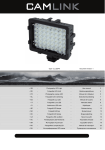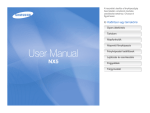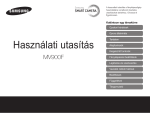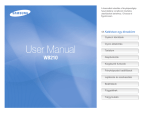Download Samsung SMART CAMERA NX20 Felhasználói kézikönyv
Transcript
Használati utasítás See the world in perfect detail A használati utasítás a fényképezőgép használatára vonatkozó részletes utasításokat tartalmaz. Olvassa el figyelmesen. HUN Szerzői jogi információk • A Microsoft Windows márkanév és a Windows embléma a Microsoft Corporation bejegyzett védjegye. • A Mac az Apple Corporation bejegyzett védjegye. • A microSD™, microSDHC™ és microSDXC™ az SD Association bejegyzett védjegyei. • A HDMI elnevezés, a HDMI embléma és a “High-Definition Multimedia Interface” (Nagyfelbontású multimédiás illesztő) kifejezés a HDMI Licensing LLC védjegye vagy bejegyzett védjegye. • A Wi-Fi®, a Wi-Fi CERTIFIED logó, és a Wi-Fi logó a Wi-Fi Alliance bejegyzett védjegye. • A használati utasításban szereplő védjegyek és a kereskedelmi nevek a megfelelő tulajdonosok tulajdonát képezik. • A fényképezőgép műszaki jellemzői vagy jelen útmutató tartalma a fényképezőgép funkcióinak módosítása esetén előzetes értesítés nélkül változhatnak. • A használati utasítás részeinek újrafelhasználására vagy terjesztésére előzetes engedély nélkül tilos. • Javasoljuk, hogy a fényképezőgépet abban az országban használja, ahol vásárolta. • Használja felelőséggel a fényképezőgépet és tartsa be a használatával kapcsolatos összes előírást és törvényi rendelkezést. • A nyílt forrású licencekkel (Open Source License) kapcsolatos információkat a mellékelt CD-ROM-on lévő "OpenSourceInfo.pdf" nevű fájl tartalmazza. A PlanetFirst jelzés a Samsung Electronics cégnek a fenntartható fejlődés és a társadalmi felelősségvállalás iránti, környezetbarát üzletpolitikán és vezetői tevékenységen keresztül megnyilvánuló elkötelezettségét jelzi. 1 Egészségvédelmi és biztonsági tudnivalók A veszélyes helyzetek elkerülése és a fényképezőgép legjobb teljesítményének elérése érdekében mindig tartsa be a következő biztonsági előírásokat és használati tanácsokat. Figyelmeztetés – olyan helyzetekre hívja fel a figyelmet, amelyek az Ön vagy mások sérülését okozhatják Ne próbálja szétszerelni vagy megjavítani a fényképezőgépet. Ellenkező esetben fennáll az áramütés és a fényképezőgép megrongálódásának a veszélye. A fényképezőgépet ne használja gyúlékony vagy robbanásveszélyes gázok és folyadékok közelében. Védje a téma szemét a sérülésektől. Ne villantson vakuval túl közelről (1 méternél közelebbről (3 láb)) emberek vagy állatok szemébe. A túl közelről történő vakuzás átmeneti vagy maradandó látáskárosodást okozhat. A fényképezőgépet tartsa távol kisgyermekektől és háziállatoktól. A fényképezőgépet és minden tartozékát tartsa távol kis gyermekektől és állatoktól. Az apró alkatrészek lenyelése fulladást vagy súlyos sérülést okozhat. A mozgó alkatrészek és kiegészítők is fizikai veszélyforrást jelenthetnek. A fényképezőgépet ne tegye ki hosszabb időre közvetlen napfénynek vagy magas hőmérsékletnek. Ha ezt nem tartja be, tüzet vagy robbanást okozhat. A hosszabb idejű erős napsütés vagy magas hőmérséklet a fényképezőgép belső alkatrészeinek végleges meghibásodását eredményezheti. Ne töltsön gyúlékony anyagokat a fényképezőgépbe és ne tárolja ilyenek közelében. A fényképezőgépet ne takarja le takaróval vagy ruhadarabokkal. Ha ezt nem tartja be, tüzet vagy áramütést okozhat. A fényképezőgép túlmelegedhet, amelytől a fényképezőgép eldeformálódhat vagy tüzet okozhat. Ne fogja meg a fényképezőgépet nedves kézzel. Ez elektromos áramütést okozhat. Villámlással járó viharok esetén ne tartsa a kezében a töltő kábelét és ne álljon közel a töltőhöz. Ez elektromos áramütést okozhat. 2 Egészségvédelmi és biztonsági tudnivalók Amennyiben folyadék vagy idegen tárgy kerül a fényképezőgépbe, azonnal válassza le az áramforrásokról, mint például az akkumulátor, majd vegye fel a kapcsolatot a Samsung szervizközpontjával. Tartsa be a fényképezőgép használatának korlátozására vonatkozó előírásokat. • Kerülje más készülékek zavarását. • Repülőgépen kapcsolja ki a készüléket. A fényképezőgép zavarhatja a repülőgép műszereit. Kövesse a légitársaság előírásait és kapcsolja ki a fényképezőgépet, amikor a légiszemélyzet erre kéri. • Orvosi berendezések közelében kapcsolja ki a fényképezőgépet. A fényképezőgép zavarhatja a kórházi vagy egészségügyi intézményekben található orvosi berendezéseket. Kövesse az előírásokat, kifüggesztett figyelmeztetéseket és az egészségügyi személyzet útmutatásait. Kerülje a szívritmus szabályzók zavarását. A lehetséges zavarás elkerülése érdekében tartson legalább 15 cm távolságot a fényképezőgép és a szívritmus szabályzó között, ahogyan azt a gyártó és a Wireless Technology Research független kutatócsoport javasolja. Amennyiben bármilyen okból arra gyanakszik, hogy a fényképezőgép zavarja a szívritmus szabályzót vagy más orvosi berendezést, kapcsolja ki a fényképezőgépet és további útmutatásért vegye fel a kapcsolatot a szívritmus szabályzó vagy orvosi berendezés gyártójával. Vigyázat! – olyan helyzetekre hívja fel a figyelmet, amelyek a fényképezőgép vagy más készülékek károsodását okozhatják Ha előreláthatólag hosszabb ideig nem használja a fényképezőgépet, vegye ki belőle az akkumulátort. A bent hagyott akkumulátor idővel elkezdhet szivárogni, vagy korrodálhat, és ezzel a fényképezőgép súlyos károsodását okozhatja. Csak eredeti, a gyártó által ajánlott lítium ion csereakkumulátort használjon. Ne sértse meg vagy melegítse az akkumulátort. A nem eredeti, sérült vagy megmelegített akkumulátorok tüzet vagy személyi sérülést okozhatnak. Kizárólag a Samsung által jóváhagyott akkumulátort, kábeleket, kiegészítőket és töltőt használjon. • A nem jóváhagyott akkumulátorok, töltők, kábelek és kiegészítők használata az akkumulátor robbanását, a fényképezőgép meghibásodását vagy sérülést okozhatnak. • A Samsung nem vállal felelősséget a nem jóváhagyott akkumulátorok, töltők, kábelek vagy kiegészítők használatából eredő károkért vagy sérülésekért. Az akkumulátort kizárólag rendeltetésszerűen használja. Az akkumulátor nem megfelelő kezelése tüzet vagy áramütést okozhat. 3 Egészségvédelmi és biztonsági tudnivalók Ne érintse meg a vakut villanás közben. A vaku ilyenkor nagyon forró, így égési sérülést okozhat a bőrén. Az akkumulátor töltésekor ne használjon sérült tápkábelt, dugót, vagy laza fali aljzatot. Soha ne használjon sérült akkumulátort vagy memóriakártyát. Ez elektromos áramütést, a fényképezőgép meghibásodását vagy tüzet okozhat. Ha ezt nem tartja be, tüzet vagy áramütést okozhat. Használat előtt győződjön meg a fényképezőgép megfelelő működéséről. Ne erőltesse a fényképezőgép részeit és ne nyomja meg a fényképezőgépet. A gyártó nem vállal felelősséget a fényképezőgép meghibásodásából van nem rendeltetésszerű használatából eredő károkért és sérülésekért. Ez a fényképezőgép meghibásodását eredményezheti. A kábelek csatlakoztatásakor, az akkumulátor és memóriakártyák behelyezésekor járjon el megfelelő körültekintéssel. A csatlakozók erőltetése, nem megfelelő csatlakozó kábelek használata, vagy az akkumulátorok és memóriakártyák helytelen behelyezése az aljzatok, csatlakozók és alkatrészek meghibásodását okozhatják. A mágnescsíkkal rendelkező kártyákat tartsa távol a fényképezőgép tokjától. Ellenkező esetben a kártyán tárolt adatok megsérülhetnek vagy elveszhetnek. Az USB-kábel kisebbik végét kell a fényképezőgépbe csatlakoztatni. A fordított irányú csatlakoztatás a fájlok sérülését okozhatja. A gyártó semmilyen adatvesztésért nem vállal felelősséget. A fényképezőgép objektívjének védelme. Ne tegye ki az objektívet erős napfénynek, mert az elszínezheti a képérzékelőt, vagy annak hibás működését okozhatja. Amennyiben a fényképezőgép túlmelegszik, távolítsa el az akkumulátort és hagyja lehűlni. • A fényképezőgép hosszabb használata esetén az akkumulátor túlmelegedhet és megemelheti a fényképezőgépen belüli hőmérsékletet. Amennyiben a fényképezőgép működése leáll, távolítsa el az akkumulátort és hagyja lehűlni. • A magas belső hőmérséklet a fényképek zajosodását okozhatják. Ez normális jelenség, és nem befolyásolja a fényképezőgép általános teljesítményét. 4 Egészségvédelmi és biztonsági tudnivalók Kerülje más készülékek zavarását. A fényképezőgép olyan rádiófrekvenciát sugároz, amely zavarhatja az árnyékolatlan vagy nem megfelelően árnyékolt elektromos berendezéseket, mint például szívritmus szabályzók, hallókészülékek, orvosi műszerek és más otthoni vagy járművekbe épített elektromos berendezéseket. A tapasztalt zavar megszüntetése érdekében vegye fel a kapcsolatot az elektromos berendezések gyártóival. A nem kívánt zavarás érdekében használjon Samsung által jóváhagyott készülékeket és kiegészítőket. A fényképezőgépet használja normál helyzetben. Ne érintse meg a fényképezőgép belső antennáját. Adatátviteli problémák és megoldásaik • A WLAN hálózaton továbbított adatok szivároghatnak, ezért kerülje a bizalmas adatok továbbítását nyilvános helyeken vagy nyílt hálózatokon keresztül. • A fényképezőgép gyártója nem vállal felelősséget az olyan adatok továbbításáért, amelyek megsértik a szerzői jogi, márkavédelmi, szellemi tulajdonnal kapcsolatos törvényeket vagy közszeméremsértő tartalmakat tartalmaz. 5 A használati utasításban használt jelek A használati utasításban használt ikonok Ikon Funkció Fényképezési mód Jelzés Egyéb tudnivalók Intelligens automata t Biztonsági figyelmeztetések és óvintézkedések Programozott P Rekesznyílás-prioritás A Zársebesség-prioritás S Kézi megvilágítás-beállítás M Egyéni T Objektív előválasztás i Tematikus s Videó v Wi-Fi B [ ] A fényképezőgép gombjai. Az [Exponáló] gomb például a kioldógombot jelenti. ( ) A kapcsolódó tudnivalók oldalszáma → * A fényképezési módok jelei A beállítások vagy menük kiválasztási sorrendjében a következő lépés előtt álló jel, például: Válassza a 1 → Quality (Minőség) (jelentése:válassza 1 lehetőséget, majd a Quality (Minőség) lehetőséget). Az ikon melletti szám a fényképezési mód függvényében változhat. Vagyis bizonyos beállítások a 2 vagy 3 alatt találhatók. Jelen útmutató a Program mód alapján készült. Magyarázat 6 Tartalom Tippek 1. fejezet Fényképezési alapelvek A fényképezőgép Testtartás fényképezés közben ..................................................... 13 Kezdeti lépések ............................................................................... 29 A fényképezőgép tartása .......................................................................13 Állva történő fényképezés......................................................................13 Fényképezés leguggolva .......................................................................14 A kijelző használata ...............................................................................14 Alacsony látószögű felvétel ...................................................................15 Magas látószögű felvétel .......................................................................15 Kicsomagolás ........................................................................................... 29 Rekesznyílás .................................................................................... 16 A rekesznyílás érték és a mélységélesség összefüggése .....................17 Zársebesség .................................................................................... 18 Érzékenység (ISO-érték) ................................................................. 19 Hogyan szabályozza a megvilágítást a rekesznyílás mérete, a zársebesség és az érzékenység? ............................................... 20 A fényképezőgép kialakítása ......................................................... 30 A kijelzőn megjelenő ikonok .......................................................... 33 Fényképezés üzemmódban ..................................................................... 33 Fényképek készítése ............................................................................ 33 Videók felvétele .................................................................................... 34 A szintjelző ............................................................................................ 34 Lejátszás üzemmódban ........................................................................... 35 Fényképek megtekintése ...................................................................... 35 Videó lejátszása.................................................................................... 35 Objektívek ........................................................................................ 36 A gyújtótávolság, a látószög és a távlat összefüggése .............. 21 Objektív elrendezés ................................................................................. 36 Az objektív lezárása vagy feloldása...................................................... 37 Objektív jelölések ..................................................................................... 39 Mélységélesség ............................................................................... 22 Tartozékok........................................................................................ 40 Mi hozza létre az életlen hatást? ...........................................................22 A mélységélesség ellenőrzése ..............................................................24 Kompozíció ...................................................................................... 24 Hármas felosztás ...................................................................................24 Két témát tartalmazó fényképek ............................................................25 Külső vaku kialakítása.............................................................................. 40 Vaku csatlakoztatása ............................................................................... 41 GPS modul elrendezés (külön beszerezhető).......................................... 42 GPS-modul csatlakoztatása ..................................................................... 42 Vaku .................................................................................................. 26 Vaku kulcsszám .....................................................................................26 Ugrálás fényképezése ...........................................................................27 7 Tartalom Fényképezési módok ...................................................................... 44 Érzékenység (ISO-érték) ................................................................. 62 t Intelligens automata üzemmód.................................................. 44 P Program üzemmód ............................................................................... 45 Programeltolás...................................................................................... 45 A Rekesznyílás-előválasztás üzemmód ................................................. 46 S Zársebesség-előválasztás üzemmód ................................................... 46 M Kézi üzemmód..................................................................................... 47 Keretezési mód ..................................................................................... 47 Kézi zárvezérlés használata ................................................................. 47 T Egyéni üzemmód ................................................................................. 48 Egyéni üzemmódok mentése ............................................................... 48 Egyéni üzemmódok kiválasztása.......................................................... 49 i Objektív-előválasztás üzemmód ......................................................... 50 A E üzemmód használata .......................................................... 50 Az i-Function használata PASM módokban ....................................... 51 A Z használata ............................................................................ 52 s Téma üzemmód ............................................................................... 53 v Videó üzemmód ................................................................................. 56 A Fényképezés üzemmódban választható funkciók ................................ 57 Fehéregyensúly (fényforrás) .......................................................... 63 Fehéregyensúly-beállítási lehetőségek .................................................... 63 A gyári beállítások testreszabása ......................................................... 64 Képvarázsló (fényképstílusok) ...................................................... 66 AF üzemmód .................................................................................... 67 Egyszeres autofókusz .............................................................................. 67 Folyamatos AF ......................................................................................... 68 Kézi fókuszbeállítás ................................................................................. 68 Autofókusz-terület .......................................................................... 69 Szelektív AF ............................................................................................. 69 Többmezős AF ......................................................................................... 70 Arcérzékelő AF ......................................................................................... 70 Önarckép AF ............................................................................................ 71 MF-segítő ......................................................................................... 72 Optikai képstabilizálás (OIS) .......................................................... 73 OIS beállítások ......................................................................................... 73 Felvételi mód (fényképezési mód)................................................. 74 2. fejezet Fényképezési funkciók Méret ................................................................................................. 59 A fényképméret beállításai ....................................................................... 59 A videóméret beállításai ........................................................................... 60 Egy kép .................................................................................................... 74 Sorozat ..................................................................................................... 74 Sorozatfelvétel ......................................................................................... 75 Önkioldó ................................................................................................... 75 Automatikus rekeszléptetés (AE Bracket) ................................................ 76 Fehéregyensúly léptetés (WB Bracket).................................................... 76 Képvarázsló léptetés (P Wiz Bracket) ...................................................... 77 Léptetés beállítás ..................................................................................... 77 Minőség ............................................................................................ 61 Fénykép minőségi beállítások .................................................................. 61 Videóminőség opciók ............................................................................... 61 8 Tartalom Vaku .................................................................................................. 78 Vakubeállítások ........................................................................................ 78 A pirosszem-hatás kivédése .................................................................... 79 A beépített vaku használata ..................................................................... 79 A vaku fényerejének beállítása ................................................................ 80 3. fejezet Lejátszás és szerkesztés Fájlok keresése és kezelése........................................................... 93 Intelligens szűrő .............................................................................. 85 Fényképek megtekintése ......................................................................... 93 A képek bélyegképeinek megtekintése .................................................... 93 Fájlok megtekintése kategóriánként az Intelligens albumban .................. 94 Fájlok megtekintése mappaként .............................................................. 94 A fájlok védelme ....................................................................................... 95 Fájlok törlése ............................................................................................ 95 Egy fájl törlése ...................................................................................... 95 Több fájl törlése .................................................................................... 96 Összes fájl törlése ................................................................................ 96 Kiválasztott szín .............................................................................. 86 Fényképek megtekintése................................................................ 97 Fénymérés ....................................................................................... 81 Többpontos .............................................................................................. 81 Középre súlyozott..................................................................................... 82 Szpot ........................................................................................................ 82 A fókusz területen lévő téma megvilágítás értékének mérése .............83 Intelligens tartomány ...................................................................... 84 Expozíció kompenzálás .................................................................. 88 Fénykép nagyítása ................................................................................... 97 A képek megtekintése diavetítés formájában........................................... 97 Automatikus forgatás ............................................................................... 98 Expozíció/Fókusz rögzítés ............................................................. 89 Videó lejátszása............................................................................... 99 Videó funkciók ................................................................................. 90 A videó vágása lejátszás közben ............................................................. 99 Állókép rögzítése a lejátszott videóból ................................................... 100 Színtér .............................................................................................. 87 Automatikus megvilágítási üzemmód videókhoz ..................................... 90 Több mozgás ........................................................................................... 90 Képúsztató ............................................................................................... 91 Hang......................................................................................................... 91 Fényképek szerkesztése .............................................................. 101 Beállítások.............................................................................................. 101 9 Tartalom 4. Fejezet Vezeték nélküli hálózat Csatlakozás WLAN hálózathoz és a hálózati beállítások konfigurálása ................................................................................. 104 Csatlakozás WLAN hálózathoz .............................................................. 104 Hálózati beállítási lehetőségek ........................................................... 105 Az IP cím beállítása kézileg ................................................................ 105 A bejelentkezési böngésző használata .................................................. 106 Hálózati kapcsolatokkal kapcsolatos ötletek .......................................... 107 Szövegbevitel ......................................................................................... 108 Fényképek és videók elküldése okostelefonra .......................... 109 Fényképek vagy videók küldése e-mailben................................ 114 E-mail beállítások módosítása ............................................................... Saját adatok tárolása .......................................................................... E-mail jelszó beállítása ....................................................................... E-mail jelszó megváltoztatása ............................................................ Fényképek vagy videók küldése e-mailben ........................................... 114 114 115 115 116 Fényképek feltöltése Cloud kiszolgálóra.................................... 118 Az Auto Backup használata fényképek és videók küldéséhez ..................................................................................... 119 Az Auto Backup alkalmazás telepítése a számítógépen........................ 119 Fényképek és videók elküldése számítógépre ...................................... 119 Okostelefon használata távoli exponáláshoz............................. 110 Fotók és videók megtekintése a TV-Link engedélyezett tévékészüléken .............................................................................. 121 Fénykép- vagy videómegosztó webhelyek használata ............. 112 Fényképek küldése Wi-Fi Direct használatával.......................... 123 Webhely megnyitása .............................................................................. 112 Fénykép vagy videó feltöltése ................................................................ 112 A Wake on LAN (WOL) funkcióról ............................................... 124 A számítógép beállítása az alvó üzemmódból történő bekapcsolásra......................................................................................124 A számítógép beállítása a bekapcsolásra ...........................................125 10 Tartalom 5. Fejezet 6. Fejezet A fényképezőgép beállítási menüje Csatlakozás külső eszközökhöz Felhasználói beállítások ............................................................... 127 Fájlok megtekintése tévén vagy HDTV-n .................................... 138 ISO személyre szabása ......................................................................... 127 ISO lépések ........................................................................................ 127 Automatikus ISO tartomány ................................................................ 127 Zajcsökkentés ........................................................................................ 127 Rekeszléptetés beállítás ........................................................................ 127 DMF (Direct Manual Focus) .................................................................. 128 AF-prioritás............................................................................................. 128 Mentés egyéni üzemmódként ................................................................ 128 iFn testreszabása ................................................................................... 128 Gombkiosztás ........................................................................................ 129 Kijelző kiválasztása ................................................................................ 129 Felhasználói kijelző ................................................................................ 130 Segédháló .............................................................................................. 131 lencsekorrekció ...................................................................................... 131 AF-segédfény ......................................................................................... 131 E-zár....................................................................................................... 131 A fájlok megtekintése tévén ................................................................... 138 Fájlok megtekintése HDTV-n ................................................................. 139 A fájlok megtekintése 3D tévén .............................................................. 140 1. beállításlap ................................................................................. 132 2. beállításlap ................................................................................. 134 3. beállításlap ................................................................................. 135 GPS ................................................................................................. 136 Fényképek nyomtatása................................................................. 141 Fényképek nyomtatása PictBridge fényképnyomtatóval........................ 141 A nyomtatási beállítások megadása ................................................... 142 Nyomtatásmegrendelés (DPOF) készítése............................................ 142 DPOF-beállítások ............................................................................... 143 Fájlok átvitele a számítógépre ..................................................... 144 Fájlok átvitele Windows alapú számítógépre ......................................... 144 Fényképezőgép csatlakoztatása cserélhető lemezként ..................... 144 A fényképezőgép leválasztása (Windows XP).................................... 145 Fájlok átvitele Mac számítógépre........................................................... 145 Programok használata számítógépen......................................... 146 A program telepítése .............................................................................. 146 A CD-n lévő programok ...................................................................... 146 Az Intelli-studio program használata ...................................................... 147 Követelmények ................................................................................... 147 Az Intelli-studio felhasználói felületének használata........................... 148 Fájlátvitel az Intelli-studio segítségével .............................................. 149 A Samsung RAW Converter használata ................................................ 150 Windows követelmények .................................................................... 150 Mac követelmények ............................................................................ 150 A Samsung RAW Converter felhasználói felületének használata .......151 RAW formátumú fájlok módosítása .................................................... 151 11 Tartalom 7. Fejezet Teendők szervizbe adás előtt....................................................... 163 Függelék A fényképezőgép műszaki adatai ................................................ 166 Hibaüzenetek ................................................................................. 154 Szószedet ....................................................................................... 171 A fényképezőgép karbantartása .................................................. 155 Külön beszerezhető tartozékok ................................................... 177 A fényképezőgép tisztítása .................................................................... 155 A fényképezőgép objektívje és kijelzője ............................................. 155 Képérzékelő ........................................................................................ 155 A fényképezőgép váza........................................................................ 155 A fényképezőgép használata és tárolása............................................... 156 A kamera használatához és tárolásához nem megfelelő helyek .........156 A fényképezőgép használata tengerparton vagy strandon ................. 156 Tárolás hosszabb ideig ....................................................................... 156 Használja óvatosan a fényképezőgépet párás környezetben ............ 157 Egyéb figyelmeztetések ...................................................................... 157 A memóriakártya rövid ismertetése ........................................................ 158 Használható memóriakártyák ............................................................. 158 A memóriakártya kapacitása............................................................... 158 Elővigyázatossági teendők a memóriakártya használata során ......... 160 Az akkumulátor ismertetése ................................................................... 161 Az akkumulátor műszaki adatai .......................................................... 161 Az akkumulátor élettartama ................................................................ 162 "Lemerült akkumulátor" üzenet ........................................................... 162 Néhány szó az akkumulátor töltéséről ................................................ 162 Néhány szó az akkumulátor töltéséről ................................................ 162 Index ............................................................................................... 179 Nyilatkozat mondatok a hivatalos nyelveken ............................. 183 12 Fényképezési alapelvek Testtartás fényképezés közben A fényképezőgép mozdulatlanul tartásához szükséges helyes testtartás elengedhetetlen a jó fényképek készítéséhez. Még ha megfelelően tartja is a fényképezőgépet, a rossz testtartás miatt a készülék bemozdulhat. Álljon egyenesen, és maradjon mozdulatlan, hogy stabilan tudja tartani a fényképezőgépet. Ha kis zársebességgel fényképez, tartsa vissza a lélegzetét, hogy ennyivel is kevesebbet mozduljon a teste. Állva történő fényképezés Komponálja meg a képet. Álljon egyenes testtel, vállszélességű terpeszben, mindkét könyöke lefelé mutasson. A fényképezőgép tartása Tartsa a fényképezőgépet jobb kézzel, és helyezze jobb mutatóujját a exponáló gombra. Bal kezével támassza alá az objektívet. 13 Fényképezési alapelvek Fényképezés leguggolva Komponálja meg a képet. Leguggolva egyik térde érintse a talajt, testtartása legyen egyenes. A kijelző használata Hajtsa ki a kijelzőt 180 fokban és forgassa fel vagy le a magas vagy alacsony látószögűfényképek, vagy önarckép készítéséhez ( ). A kijelző lefelé legfeljebb 90 fokban felfelé pedig legfeljebb 180 fokos szögben forgatható( ). Valamint a kijelző el is forgatható 180 fokban felfelé, majd behajtható ( ). • Használaton kívül hajtsa be a kijelzőt. • Csak a megengedett szögtartományon belül forgassa a kijelzőt. és ábrák szerint van beállítva, • Amikor a kijelző az használja a Wi-Fi funkciókat. 14 Fényképezési alapelvek Alacsony látószögű felvétel Az alacsony látószögű felvétel egy olyan felvétel, amely a szemvonal alá helyezett fényképezőgéppel készül a témára felfelé nézve. Magas látószögű felvétel A magas látószögű felvétel egy olyan felvétel, amely a szemvonal fölé helyezett fényképezőgéppel készül a témára lefelé nézve. 15 Fényképezési alapelvek Rekesznyílás A rekesznyílás (vagy blendenyílás) egy nyílás, amely a fényképezőgépbe jutó fény mennyiségét szabályozza. Ez a megvilágítást meghatározó három tényező egyike. A fényrekesz nyílását vékony fémlemezek, úgynevezett lamellák szabályozzák, amelyek kinyílva, illetve becsukódva engednek be több vagy kevesebb fényt a fényképezőgépbe. A rekesznyílás mérete nagymértékben befolyásolja a fénykép világosságát: minél nagyobb a rekesznyílás, annál világosabb, és fordítva, minél kisebb, annál sötétebb lesz a fénykép. Rekesznyílás méretek A rekesznyílás méretét az úgynevezett rekeszszámmal (újabb nevén az érték előtt álló F betű miatt F-szám) jelölik. A rekeszszám nem más, mint a gyújtótávolság (fókusztávolság) osztva a rekesznyílás átmérőjével. Ha például egy objektív gyújtótávolsága 50 mm, a rekeszszám pedig F2, akkor a rekesznyílás átmérője 25 mm (50 mm/25 mm = F2). Minél kisebb a rekeszszám, annál nagyobb a rekesznyílás. A rekesz nyílásának méretét a fényérték írja le (FÉ). A fényérték növelése (+1 FÉ) a fény mennyiségének megduplázását jelenti. A fényérték csökkentése (-1 FÉ) a fény mennyiségének megfelezését jelenti. A fény mennyiségének finombeállítására a megvilágításhelyesbítés funkció is használható, az expozíció értékének 1/2, 1/3 FÉ stb. értékkel elosztásával. +1 EV Legkisebb rekesznyílás Közepes rekesznyílás -1 EV Legnagyobb rekesznyílás F1.4 F2 F2.8 F4 F5.6 F8 A szabványos rekeszszám-sorozat Sötétebb fénykép (a rekesz résnyire nyitva) Világosabb fénykép (a rekesz szélesre nyitva) 16 Fényképezési alapelvek A rekesznyílás érték és a mélységélesség összefüggése A rekesznyílás módosításával homályossá vagy élessé teheti a fénykép hátterét. Ez szorosan összefügg a mélységélességgel, amelyre úgy hivatkoznak, hogy kicsi vagy nagy. A fényrekesz ház több lamellából áll. Ezek a lamellák egymás felé mozogva szabályozzák a rekesznyíláson át bejutó fény mennyiségét. A lamellák száma éjszakai fényképezéskor a bejutó fény alakját is befolyásolja. Ha a fényrekeszt páros számú lamella alkotja, a fény azzal egyenlő számú pászmára oszlik. Páratlan számú lamella esetén a fénypászmák száma a lamellák számának duplája lesz. Ha például a fényrekeszt 8 lamella alkotja, a fény 8 pászmára oszlik, ha 7 lamella van, akkor viszont 14 pászmára. Nagy mélységélességű fénykép Kis mélységélességű fénykép 7 lamella 8 lamella 17 Fényképezési alapelvek Zársebesség A zársebesség a zár kinyílása és bezáródása közti idő (azaz megvilágítási idő vagy expozíciós idő). Fontos szerepet játszik a fénykép világosságában, mivel ez szabályozza, hogy mennyi fény jut a rekesznyíláson át a képérzékelőre. Általában beállítható kézzel is. A zársebességet időben, másodpercben és annak törtrészében mérik, és szabványos értékei lehetnek például 1 másodperc, 1/2 másodperc, 1/4 másodperc, 1/8 másodperc, 1/15 másodperc, 1/1000 másodperc, 1/2000 másodperc stb. Két szomszédos zársebességérték közt 1 fényértéknyi (FÉ vagy EV) eltérés van. Ennek következtében minél magasabb a zársebesség érték, annál kevesebb fény jut be. Ennek megfelelően, minél alacsonyabb a zársebesség értéke, annál több fény jut be. Amint az alábbi képeken látható, lassú zársebességet választva hosszabb ideig jut fény a fényképezőgépbe, így a fénykép világosabb lesz. Ezzel szemben gyorsabb zársebesség esetén rövidebb ideig jut be a fény, a fénykép sötétebb lesz, és a mozgó téma könnyen kimerevedik a képen. +1 EV Megvilágítás -1 EV 0,8 s 1s 1/2 s 1/4 s 1/8 s 1/15 s 0,004 s 1/30 s Zársebesség 18 Fényképezési alapelvek Érzékenység (ISO-érték) A kép megvilágítását a fényképezőgép érzékenysége is befolyásolja. Az érzékenység nemzetközi filmérzékenységi szabványon alapul, amely ISO szabvány néven ismert. Digitális fényképezőgépeken is ezt az érzékenységi értéksort használják a képet rögzítő digitális technika érzékenységének jelölésére. Kétszeres ISO-érték kétszeres érzékenységet jelent. ISO 200 beállítás esetén például az ISO 100 beállításhoz képest kétszeres zársebességgel lehet fényképezni. A magasabb érzékenységértékek azonban “zajossá” teszik a képet – kis pontok, foltok és egyéb zavarok jelennek meg fényképen, amitől a kép zajosnak, szemcsésnek és koszosnak tűnik. Általános szabály, hogy a képzaj elkerülése érdekében jobb alacsony ISO-értéket használni, kivéve, ha nagyon rossz fényviszonyok közt vagy éjszaka fényképez. Mivel az alacsony ISO-érték azt jelenti, hogy a fényképezőgép fényérzékenysége kisebb, az optimális megvilágítás eléréséhez több fényre lesz szükség. Alacsony ISO-érték használata esetén jobban ki kell nyitni a rekeszt, vagy csökkenteni kell a zársebességet, hogy több fény jusson a fényképezőgépbe. Például napos időben, amikor sok a fény, alacsony ISO-érték beállítása esetén sem kell lassú zársebességet használni, sötét helyen vagy éjszaka azonban alacsony ISO-érték és lassú zársebesség esetén homályos lesz a fénykép. Állvánnyal és nagy érzékenységgel készített fénykép Alacsony ISO-értékkel készített homályos kép A képminőség és a világosság változása az érzékenység függvényében 19 Fényképezési alapelvek Hogyan szabályozza a megvilágítást a rekesznyílás mérete, a zársebesség és az érzékenység? A rekesznyílás mérete, a zársebesség és az ISO-érték a fényképezésben szorosan összefügg egymással. A rekesznyílás értéke a fényképezőgépbe a fényt beengedő nyílás méretét szabja meg, míg a zársebesség azt, hogy mennyi ideig juthat fény a készülékbe. Az érzékenység (ISO-érték) határozza meg azt a sebességet, amivel a film a fényre reagál. Ezt a három tényezőt együtt expozíciós háromszögnek nevezik. A zársebesség, a rekesznyílásérték, illetve az érzékenység módosítása okozta fénymennyiség-változás a többi érték módosításával visszaállítható. A kapott eredmény azonban a beállításoknak megfelelőn megváltozik. A zársebesség például a mozgás kiemelése esetén hasznos, a rekesznyílással a mélységélesség állítható be, az érzékenységgel pedig a kép szemcséssége szabályozható. Beállítások Eredmény Beállítások Zársebesség Eredmény Nagy zársebesség = kevesebb fény Kis zársebesség = több fény Gyors = álló Lassú = elmosódott Érzékenység (ISO-érték) Nagy érzékenység = fényérzékenyebb Kis érzékenység = kevésbé fényérzékeny Magas = magasabb szemcsézettség alacsony = kisebb szemcsézettség Rekesznyílás Széles rekesznyílás = több fény Szűk rekesznyílás = kevesebb fény Széles = kis mélységélesség szűk = nagy mélységélesség 20 Fényképezési alapelvek A gyújtótávolság, a látószög és a távlat összefüggése Nagy gyújtótávolság A milliméterben megadott gyújtótávolság (fókusztávolság) az objektív közepe és gyújtópontja közti távolság, és kihat az objektív látószögére és a készített fényképek térszerűségére (távlati hatására) is. A kis gyújtótávolság széles látószöget igényel, ami nagylátószögű képek készítését teszi lehetővé, míg a nagy gyújtótávolság kis látószöget kíván, ami teleobjektíves fényképezésre ad módot. teleobjektív teleobjektívvel készített fénykép kis látószög Kis gyújtótávolság Nézze meg az alábbi fényképeket, és vesse össze az eltéréseket. nagylátószögű objektív nagylátószögű fénykép nagy látószög 18 mm látószög 55 mm látószög 200 mm látószög Normál esetben a nagylátószögű objektíveket tájképek készítésére, míg a teleobjektíveket sportesemények fényképezésére és portréfotózásra ajánlott használni. 21 Fényképezési alapelvek Mélységélesség Mi hozza létre az életlen hatást? Az embereknek leginkább azok a portrék és csendéletek tetszenek, amelyeknek életlen a hátterük, így a téma jobban ki van rajtuk emelve. Attól függően, hogy a kép mely területére történt az élességállítás, a kép lehet életlen vagy éles. Előbbit kis, utóbbit nagy mélységélességű fényképnek nevezik. A mélységélesség azt mutatja, hogy a témától milyen távolságban lévő tárgyak élesek még a képen. A kis mélységélesség azt jelenti, hogy az éles terület nagyon szűk, míg nagy mélységélesség esetén tágas. A mélységélesség a rekesznyílásértéktől függ Minél jobban ki van nyitva a rekesz (azaz minél kisebb a rekesznyílásérték), annál kisebb lesz a mélységélesség. Ha a többi érték – azaz a zársebesség és az érzékenység – változatlan marad, kis rekesznyílásértéket választva kis mélységélességű képet kapunk. Kis mélységélességű, a témát kiemelő és a többi képrészt életlenül mutató fényképet teleobjektívvel vagy kis rekesznyílásértéket (azaz nagyra nyitott rekeszt) választva lehet készíteni. Ezzel ellentétben nagy mélységélességű, a képen lévő összes elemet élesen mutató fényképet nagylátószögű objektívvel vagy nagy rekesznyílásértéket (azaz szűk rekeszt) választva lehet készíteni. 55 mm F5.7 Kis mélységélesség 55 mm F22 Nagy mélységélesség 22 Fényképezési alapelvek A mélységélesség függ a gyújtótávolságtól Minél nagyobb a gyújtótávolság, annál kisebb lesz a mélységélesség. Kis mélységélességű fényképek készítéséhez jobb nagyobb gyújtótávolságú teleobjektívet használni, mint kisebb gyújtótávolságút. A mélységélesség függ a téma és a fényképezőgép közti távolságtól Minél kisebb a téma és a fényképezőgép közti távolság, annál kisebb lesz a mélységélesség, ennek következtében a közelről történő fényképezés kis mélységélességű fényképeket eredményez. 100 mm-es teleobjektívvel készített fénykép 18 mm-es teleobjektívvel készített fénykép 100 mm-es teleobjektívvel készített fénykép A témáról közelről készített fénykép 23 Fényképezési alapelvek A mélységélesség ellenőrzése A Mélységélesség-ellenőrző gomb használható arra, hogy a fénykép elkészítése előtt ellenőrizni lehessen, hogyan fog kinézni a fénykép. Amikor megnyomja a gombot, a fényképezőgép beállítja a rekeszt az előre beállított értékre és az eredményt megjeleníti a képernyőn (129. oldal). Kompozíció Élvezetes dolog fényképezőgéppel megörökíteni a világ szépségeit. Bármennyire gyönyörű is azonban a világ, ha rossz a kompozíció, nem lehet elkapni az igazi szépségét. Amikor a kompozíciót megalkotja, nagyon fontos felállítani a témák fontossági sorrendjét. A kompozíció a fényképezésben a témának a képen való elhelyezését jelenti. A hármas felosztás használata általában jó kompozíciókat eredményez. Hármas felosztás A hármas felosztás használata azt jelenti, hogy a képet 3×3 egyforma téglalapra osztjuk fel. A témát legjobban kiemelő fényképek készítéséhez a témát a középső téglalap valamelyik sarkában kell elhelyezni. 24 Fényképezési alapelvek A hármas felosztást szem előtt tartva kiegyensúlyozott és lenyűgöző kompozíciókat lehet létrehozni. Íme erre néhány példa: Két témát tartalmazó fényképek Ha a téma a fénykép egyik sarkában van, kiegyensúlyozatlan lesz a kompozíció. Kiegyensúlyozhatja azonban a fényképet, ha egy másik témát is belevesz a kompozícióba a kép túlsó sarkában. Ez megteremti a kép egyensúlyát. 2. téma 1. téma Kiegyensúlyozatlan 2. téma 1. téma Kiegyensúlyozott Tájképek készítésekor kiegyensúlyozatlanná teszi a képet, ha középre helyezi a horizontot. Nagyobb súlya lesz a képnek, ha a horizontot lejjebb vagy feljebb viszi. 1. téma 1. téma 2. téma 2. téma Kiegyensúlyozatlan Kiegyensúlyozott 25 Fényképezési alapelvek Vaku Vaku kulcsszám A fény a fényképezés egyik legfontosabb eleme. Nem könnyű mindig és mindenütt biztosítani a megfelelő mennyiségű fényt. Vaku használatával optimalizálhatók a fénybeállítások, emellett különböző effektusok is létrehozhatók. A vaku – vagy stroboszkóp, villanófény – segítségével sötét, árnyékos környezetben is biztosítható a szükséges megvilágítás. De a vaku túlságosan erősen megvilágított témáknál is hasznos. Használható például a téma árnyékának kompenzálására vagy a téma és a háttér lefényképezésére ellenfény esetén. A vaku típusszáma mutatja a vaku teljesítményét, az általa létrehozott maximális fénymennyiséget pedig a “kulcsszám” néven ismert érték határozza meg. Minél nagyobb a kulcsszám, annál több fényt bocsát ki a vaku. A kulcsszám meghatározásához szorozza meg a vaku és a téma távolságát a rekesznyílás értékével, amikor az érzékenység (ISO-érték) beállítása 100. Kulcsszám = Távolság a vaku és a téma között X Rekesznyílásérték Rekesznyílásérték = Kulcsszám / Távolság a vaku és a téma között Távolság a vaku és a téma között = Kulcsszám / Rekesznyílásérték Ennek megfelelően, ha ismert a vaku kulcsszáma, a vaku manuális beállításakor megbecsülhető az optimális távolság a vaku és a téma között. Ha a vaku kulcsszáma például GN 20 és 4 méterre van a témától, az optimális rekesznyílásérték F5.0. Javítás előtt Javítás után 26 Fényképezési alapelvek Ugrálás fényképezése A visszaverődő fényképezés azt a fényképezési módot jelöli, amikor a fény a mennyezetről vagy falakról visszaverődve egyenletesen oszlik el a témán. A vakuval készített fényképeknek sokszor nem természetes hatásúak, és árnyékokat tartalmaznak. Az indirekt vakuzással készített képeken nincsenek árnyékok, az egyenletes fényeloszlás pedig természetes hatást eredményez. 27 1. fejezet A fényképezőgép Ismerje meg a fényképezőgép kialakítását, a kijelzőn megjelenő ikonokat, a készülék alapfunkcióit, a hozzá kapott objektívet és a külön beszerezhető tartozékokat. A fényképezőgép Kezdeti lépések Kicsomagolás Ellenőrizze, hogy a dobozban megvannak-e a következő elemek. Fényképezőgép (beleértve a váz zárókupakját, kereső kupakját és a vakupapucs fedelét) USB-kábel Akkumulátor Szoftver CD-ROM (rajta a használati utasítással) Használati utasítás Alapfunkciók Hordszíj Akkumulátortöltő/hálózati tápkábel • Az ábrák eltérhetnek a valós elemektől. • További tartozékokat vásárolhat a forgalmazóknál vagy Samsung márkaszervizekben. A Samsung nem vállal felelősséget a jóvá nem hagyott tartozékok használatából eredő problémákért. A tartozékokkal kapcsolatos további tudnivalókért lásd: 177. o. 29 A fényképezőgép A fényképezőgép kialakítása 1 2 3 Tételszám 4 5 6 3 7 8 18 17 16 9 10 11 12 13 15 1 14 2 3 Megnevezés Léptetőtárcsa • A Menü képernyőn: lépjen a kívánt menü elemre. • Fényképezés üzemmódban: bizonyos üzemmódokban módosítja a zársebességet vagy rekeszértéket és módosítja a fókuszterület méretét. • Lejátszás üzemmódban: fénykép nagyítása vagy kicsinyítése, bélyegképek megtekintése, a hangerő beállítása. Üzemmódválasztó tárcsa • t: intelligens automata üzemmód (44. oldal) • P: program üzemmód (45. oldal) • A: rekesznyílás-prioritás üzemmód (46. oldal) • S: zársebesség-prioritás üzemmód (46. oldal) • M: kézi megvilágítás-beállítás üzemmód (47. oldal) • T: egyéni üzemmód (48. oldal) • i: objektív-előválasztás prioritás üzemmód (50. oldal) • s: tematikus üzemmódok (53. oldal) • v: videó üzemmódok (56. oldal) • B: Wi-Fi (103. oldal) Mikrofon Tételszám Megnevezés 4 Vakupapucs kupak 5 Vakupapucs 6 Beépített vaku (79. oldal) 7 Vaku felnyitó gomb (79. oldal) 8 9 Belső antenna * Amikor vezeték nélküli hálózatot használ, ne érjen a belső antennához. Fül a fényképezőgép hordszíja számára 10 Képérzékelő 11 Hangszóró 12 Objektívkioldó gomb 13 Objektívcsatlakozó 14 Mélységélesség-ellenőrző gomb (129. oldal) 15 Jel az objektívcsatlakozón 16 Autofókusz-segédfény/önkioldó jelzőfény 17 Be-/kikapcsoló gomb 18 Exponáló gomb 30 A fényképezőgép > A fényképezőgép kialakítása Tételszám 15 1 2 14 13 5 3 4 5 6 7 12 11 10 9 8 Tételszám 1 2 3 4 6 7 Megnevezés Fénymérés gomb (81. oldal) Zöld gomb programeltolás, fehéregyensúly, színhőmérséklet, kijelző fényerő, kijelző szín, időzítő, Vaku EV, Szelektív AF (az áthelyezett fókusz terület visszakerül középre) értékek alaphelyzetbe állítása. Videófelvétel gomb Videó felvételének megkezdése. EV beállító gomb (88. oldal) A gombot nyomva tartva a beállító tárcsával vagy a navigációs gombbal állítsa be a megvilágítási értéket. 8 Megnevezés AEL gomb (129. oldal) • Fényképezés üzemmódban: a beállított expozíció vagy fókusz rögzítése. • Lejátszás üzemmódban: a megjelenített fájl védelme. Fn gomb A főbb funkciók elérése és egyes beállítások finomítása. o gomb • A Menü képernyőn: a kiválasztott beállítások mentése. • Fényképezés üzemmódban: bizonyos fényképezési módokban lehetőséget ad a fókuszkeret kézzel történő beállítására. Törlés/Egyedi gomb • Fényképezés üzemmódban: elvégzi a hozzárendelt műveletet (129. oldal). • Lejátszás üzemmódban: fájlok törlése. Mozgatógomb • Fényképezés üzemmódban Tételszám Megnevezés 12 Lejátszás gomb Belépés Lejátszás üzemmódba. Állapotjelző LED A fényképezőgép állapotát jelzi. • Villog: fénykép mentésekor, videó rögzítésekor, adatok számítógépre vagy nyomtatóra küldésekor, vagy amikor WLAN hálózathoz csatlakozik, vagy fényképet küldd. • Folyamatosan világít: nincs adatátvitel, vagy befejeződött az adatátvitel a számítógépre, nyomtatóra. MENU gomb Beállítások és menük elérése. 13 Kereső 14 Kereső kupak 15 Dioptria beállító tárcsa Amennyiben a kép nem látható tisztán a keresőben, a kép javításához forgassa el a dioptria beállító tárcsát. 10 11 - D: a fényképezőgép 9 beállításainak megjelenítése és megváltoztatása - I: ISO-érték kiválasztása - C: felvételi beállítás kiválasztása - F: a kívánt AF-üzemmód kiválasztása • Egyéb esetekben Mozgás fel, le, balra vagy jobbra, értelemszerűen. (A navigációs gomb is forgatható.) 31 A fényképezőgép > A fényképezőgép kialakítása Tételszám 1 2 1 Közelség érzékelő (129. oldal) 2 USB, A/V, és távkioldó csatlakozó aljzatok A fényképezőgép csatlakoztatása számítógéphez, tévékészülékhez vagy távkioldóhoz. A fényképezőgép mozgásának minimalizálásához használjon állványt és távkioldót. 3 HDMI-csatlakozó 4 Akku hely/Memóriakártya takaró Itt lehet behelyezni az akkumulátort és a memóriakártyát. 5 Kijelző Hajtsa ki a kijelzőt 180 fokban és forgassa fel vagy le a magas vagy alacsony látószögű fényképek, vagy önarckép készítéséhez (14. oldal). 6 Állványcsatlakozó 3 6 5 4 Megnevezés 32 A fényképezőgép A kijelzőn megjelenő ikonok Fényképezés üzemmódban Ikon Fényképek készítése 1 London 2 3 1. Fényképezési beállítások (balra) Ikon Leírás A fénykép mérete Képminőség Ikon Panoráma üzemmód (53. oldal) Fényképezési mód Fénymérés (81. oldal) Fókusz Fehéregyensúly (63. oldal) A vaku visszajelzője Fehéregyensúly finombeállítás Zársebesség Arctónus Rekesznyílásérték Arc retusálás Megvilágítási érték Képvarázsló (66. oldal) ISO érzékenység (62. oldal) Intelligens szűrő (85. oldal) Automatikus Expozíció Rögzítés (89. oldal) Kiválasztott szín (86. oldal) 3. A fényképezés tájékoztató adatai Ikon Memóriakártya nincs behelyezve** Z be Még készíthető képek száma Z arány • • Arcfelismerés Dátum AF üzemmód (67. oldal) Idő Színtér Helyzetadatok* 2. Fényképezési beállítások (jobbra) Leírás Felvételi mód Vakubeállítás Automatikus Fókusz Rögzítés (89. oldal) Leírás GPS aktiválva* Optikai képstabilizálás (OIS) (73. oldal) Leírás Hisztogram (130. oldal) Fókusz terület Dinamikatartomány (84. oldal) Ikon Leírás A vaku fényereje Fókusz segédsáv (72. oldal) Az autofókusz kerete Szpot típusú fénymérés területe Távolság skála (130. oldal) Szintjelző (34. oldal) Bemozdult a fényképezőgép : teljesen feltöltve : részlegesen feltöltve (piros): lemerült • (töltse fel az akkumulátort) * Ezek az ikonok akkor jelennek meg, ha külön beszerezhető GPS-modult csatlakoztat a fényképezőgéphez. ** A memória kártya behelyezése nélkül készített fényképet nem lehet kinyomtatni, vagy memóriakártyára és számítógépre másolni. A megjelenő ikonok a kiválasztott üzemmódtól és a megadott beállításoktól függően változnak. 33 A fényképezőgép > A kijelzőn megjelenő ikonok Videók felvétele 1 2. Fényképezési beállítások (jobbra) Ikon Ikon Leírás Leírás Hátralévő felvételi idő Önkioldó • • • Fénymérés (81. oldal) 2 Fehéregyensúly (63. oldal) : teljesen feltöltve : részlegesen feltöltve (piros): lemerült (töltse fel az akkumulátort) Képvarázsló (66. oldal) Kiválasztott szín (86. oldal) 3 A megjelenő ikonok a kiválasztott üzemmódtól és a megadott beállításoktól függően változnak. 3. A fényképezés tájékoztató adatai 1. Fényképezési beállítások (balra) Ikon Ikon Leírás Leírás Dátum Autofókusz bekapcsolva Idő A videó mérete Hisztogram (130. oldal) Videó minősége Több mozgás Automatikus megvilágítási üzemmód videókhoz AF üzemmód (67. oldal) Zársebesség Áttűnés (91. oldal) Rekesznyílásérték Hangfelvétel bekapcsolva (91. oldal) Megvilágítási érték Optikai képstabilizálás (OIS) (73. oldal) Érzékenység (ISO-érték) A szintjelző A szintjelző segít a fényképezőgép beállításában a kijelzőn megjelenő vízszintes és függőleges vonalakhoz. Amennyiben a szintjelző nincs szintben, a Függőleges kalibrálás funkció segítségével kalibrálja be a szintjelzőt. (134. oldal) Függőleges Automatikus Expozíció Rögzítés (89. oldal) Automatikus Fókusz Rögzítés (89. oldal) Memóriakártya nincs behelyezve Vízszintes Szint Nincs szintben 34 A fényképezőgép > A kijelzőn megjelenő ikonok Lejátszás üzemmódban Fényképek megtekintése 1 London Mode Metering Flash Focal Length White Balance EV Picture Wizard Size Date Ikon Videó lejátszása 2 Adatok Leírás Hangerő Folyamatosan rögzített fájl 4 Tételszám 1 2 Helyzetadatok RAW fájl 3D fájl A fájl nyomtatási információkkal egészült ki (142. oldal) Védett fájl Hangoskép fájl (55. oldal) Movie Size Date 3 3 4 Leírás Stop Pause Ikon Leírás A készített fénykép Lejátszási sebesség RGB hisztogram (130. oldal) Hangerő Fényképezési mód, Mérés, Vaku, Fehéregyensúly, Képvarázsló, Fókuszátfogás, Expozíciós érték, Fénykép mérete, Dátum Mappa száma – Fájl száma Zársebesség, Rekesznyílás érték, ISO-érték, Az éppen nézett fájl/ fájlok teljes száma Videó hossza Több mozgás Pillanatnyi lejátszási idő Mappa száma – Fájl száma Helyzetadatok Zársebesség Rekesznyílásérték Érzékenység (ISO-érték) Aktuális fájl / összes fájl száma 35 A fényképezőgép Objektívek Vásárolhat kifejezetten az NX sorozatú fényképezőgépekhez készült további objektíveket is. Ismerje meg az egyes objektívek funkcióját, és válassza azt, amely leginkább megfelel az igényeinek. Objektív elrendezés SAMSUNG 18-55 mm F3.5-5.6 OIS III objektív (példa) 8 1 Tételszám Leírás 1 Jel az objektívcsatlakozón 2 Zoom gyűrű 3 Élességállító gyűrű (72. oldal) 4 A napellenző felszerelési helyének jele 5 Objektív 6 i-Function gomb (51. oldal) 7 AF/MF kapcsoló (67. oldal) 8 Objektív érintkezők 2 Amikor nem használja az objektívet, tegye föl rá a lencsevédőt és a csatlakozóvédőt, hogy óvja a portól és a karcolódásoktól. 3 4 5 6 7 36 A fényképezőgép > Objektívek SAMSUNG 20-50 mm F3.5-5.6 ED II objektív (példa) 7 1 Az objektív lezárása vagy feloldása Az objektív lezárásához húzza meg és tartsa el a záró kapcsolót fényképezőgéptesttől és forgassa el a zoom gyűrűt az óramutató járásával egyező irányba. 2 6 3 5 4 Tételszám Leírás 1 Jel az objektívcsatlakozón 2 Zoom rögzítő kapcsoló 3 Objektív 4 Élességállító gyűrű (72. oldal) 5 i-Function gomb (51. oldal) 6 Zoom gyűrű 7 Objektív érintkezők 37 A fényképezőgép > Objektívek Az objektív feloldásához forgassa a zoom gyűrűt az óramutató járásával ellentétes irányba, amíg egy kattanást nem hall. SAMSUNG 16 mm F2.4 objektív (példa) 5 1 2 3 4 Az objektív lezárt állapotában nem készíthető fotó. Tételszám Leírás 1 i-Function gomb (51. oldal) 2 Jel az objektívcsatlakozón 3 Élességállító gyűrű (72. oldal) 4 Objektív 5 Objektív érintkezők 38 A fényképezőgép > Objektívek Objektív jelölések Tételszám Ismerje meg, mit jelentenek az objektíven látható számok. 1 Rekeszszám A támogatott rekesznyílás tartomány. Például az 1:3.5-6.3 azt jelenti, hogy a legnagyobb rekesz érték 3,5 és 6,3 közé esik. 2 Gyújtótávolság Az objektív középpontja és a gyújtópont közötti távolság milliméterben kifejezve. Az ábra tartományban értendő: minimum a fókusztávolság az objektív maximális fókusztávolságáig. A nagyobb gyújtótávolság szűkebb látószöget és felnagyított témát eredményez. A gyújtótávolság csökkentésével kiterjeszthető a látószög. 3 ED Az ED a nagyon kis szórást jelenti (Extra-low Dispersion). A nagyon kis szórású üveg hatékonyan minimalizálja a kromatikus aberrációt (leképezési hiba, melynél a lencse nem képes az összes színt ugyanabba a pontba fókuszálni). 4 OIS (73. oldal) Optikai képstabilizálás. Az ezzel a funkcióval ellátott objektívek érzékelik a fényképezőgép bemozdulását, és hatékonyan semlegesítik az elmozdulást a fényképezőgépen belül. 5 Ø Az objektív tárgylencséjének átmérője. Amikor szűrőt szerel az objektívre, ügyeljen arra, hogy az objektív és a szűrő átmérője azonos legyen. SAMSUNG 18-200 mm F3.5-6.3 ED OIS objektív (példa) 1 2 Leírás 3 4 5 39 A fényképezőgép Tartozékok A jobb fotók készítése és a kényelmesebb használat érdekében olyan további kiegészítők használhatók, mit például külső vaku és GPS modul. Külső vaku kialakítása SEF220A (példa) (külön beszerezhető) A külön megvásárolható kiegészítőkkel kapcsolatos további információkért tekintse meg az egyes kiegészítők útmutatóit. • Az ábrák eltérhetnek a valós elemektől. • További Samsung által jóváhagyott tartozékokat vásárolhat a forgalmazóknál vagy Samsung márkaszervizekben. A Samsung nem vállal felelősséget a más gyártók által készített tartozékok használatából eredő károkért. 7 8 1 2 3 6 5 4 Tételszám 9 Leírás 1 Kijelző ikonok 2 READY jelzőfény/Teszt gomb 3 MODE gomb 4 Vakukioldó gomb 5 Bekapcsoló gomb 6 Az akkumulátorrekesz fedele 7 Villanólámpa 8 TELE/WIDE üzemmódváltó kapcsoló 9 Vakupapucs csatlakozás 40 A fényképezőgép > Tartozékok Vaku csatlakoztatása 1 Távolítsa el a vakupapucs védőt a fényképezőgépről. 3 Nyomja meg a vaku bekapcsológombját. • Nem teljesen feltöltött vakuval is készíthetők képek, azonban javasolt a vakut teljesen feltölteni. • Az elérhető külső vakuk listája megtalálható az opcionális kiegészítők oldalán (177. oldal). • A rendelkezésre álló beállítások a kiválasztott fényképezési módtól függően eltérőek lehetnek. • A vaku két villanása közt eltelik egy kis idő. A második felvillanás előtt ne mozdítsa el a fényképezőgépet. • Az opcionális vakukkal kapcsolatos további részletekért lásd a vaku használati útmutatóját. 2 A vakupapucsba csúsztatva csatlakoztassa a vakut a készülékhez. Kizárólag a Samsung által jóváhagyott vakut használjon. A készülékkel nem kompatibilis vaku használata a fényképezőgép károsodását okozhatja. • A vaku felnyitásához óvatosan húzza fel a vakut, miközben nyomva tartja a PUSH gombot. 41 A fényképezőgép > Tartozékok GPS modul elrendezés (külön beszerezhető) 1 GPS-modul csatlakoztatása 1 Távolítsa el a vakupapucs védőt a fényképezőgépről. 2 A vakupapucsba csúsztatva csatlakoztassa a GPS-modult a készülékhez. 2 3 4 5 Tételszám Leírás 1 Állapotjelző LED 2 Bekapcsoló gomb 3 Vakupapucs rögzítőtárcsája 4 Vakupapucs csatlakozás 5 Az akkumulátorrekesz fedele 42 A fényképezőgép > Tartozékok 3 A GPS modul rögzítéséhez forgassa a tartozéksaru rögzítőcsavarját a LOCK jelzés felé. 4 Nyomja meg a GPS-modul bekapcsológombját. 43 A fényképezőgép Fényképezési módok Két egyszerű fényképezési mód – az Intelligens automata és a Tematikus üzemmódok – számos automatikus beállítással segíti a fényképezést. A többi üzemmód a beállítások nagyobb mértékű testreszabására ad lehetőséget. Ikon Leírás t Intelligens automata üzemmód (44. oldal) P Program üzemmód (45. oldal) A Rekesznyílás-prioritás üzemmód (46. oldal) S Zársebesség-prioritás üzemmód (46. oldal) M Kézi megvilágítás-beállítás üzemmód (47. oldal) T Egyéni üzemmód (48. oldal) i Objektív-előválasztás prioritás üzemmód (50. oldal) s Tematikus üzemmódok (53. oldal) v Videó üzemmódok (56. oldal) B Wi-Fi (103. oldal) t Intelligens automata üzemmód Intelligens automata üzemmódban a fényképezőgép felismeri a fényképezési viszonyokat, és automatikusan beállítja a megvilágításban szerepet játszó tényezőket, köztük a zársebességet, a rekesznyílás értéket, a fénymérést, a fehéregyensúlyt és a megvilágítás-helyesbítést. Mivel a legtöbb funkciót a fényképezőgép vezérli, egyes fényképezési funkciók korlátozottak. Ez az üzemmód a legkevesebb beállítás megadásával történő gyors pillanatfelvételek készítése során hasznos. Előfordulhat, hogy a fényképezőgép ugyanazon témák esetén is eltérő tematikus üzemmódokat választ.Ez külső tényezőktől, például a fényképezőgép bemozdulásától, a megvilágítástól és a téma távolságától függ. 44 A fényképezőgép > Fényképezési módok P Program üzemmód A fényképezőgép automatikusan az optimális megvilágítás eléréséhez állítja be a zársebességet és a rekesznyílás értéket. Ez az üzemmód akkor hasznos, ha állandó megvilágítással szeretne fényképezni, de más beállításokat módosítani szeretne. Programeltolás A programeltolási funkció lehetővé teszi a zársebesség és a rekeszszám módosítását, miközben a fényképezőgép megtartja ugyanazt a megvilágításértéket. A léptetőtárcsa balra görgetésekor, vagy a navigációs gomb óramutató járásával ellentétes forgatásakor a zársebesség csökken, a rekesznyílás értéke pedig növekszik. A léptetőtárcsa jobbra görgetésekor, vagy a navigációs gomb óramutató járásával egyező forgatásakor a zársebesség nő, a rekesznyílás értéke pedig csökken. 45 A fényképezőgép > Fényképezési módok A Rekesznyílás-előválasztás üzemmód S Zársebesség-előválasztás üzemmód Rekesznyílás-prioritás üzemmódban a fényképezőgép számítja ki a zársebességet a választott rekesznyílás értéknek megfelelően. A rekesznyílás érték módosításával a mélységélességet állíthatja be. Ez az üzemmód portrék és tájképek készítése esetén hasznos. Zársebesség-prioritás üzemmódban a fényképezőgép számítja ki a rekesznyílás értéket a választott zársebességnek megfelelően. Ez az üzemmód gyorsan mozgó témák esetén hasznos, valamint ha nyomkövetési effektet szeretne létrehozni a fényképen. A téma kimerevítéséhez válasszon például 1/500 másodperces zársebességet. Ha azt szeretné, hogy a téma életlen legyen, állítsa a zársebességet 1/30 másodperc alatti értékre. Nagy mélységélesség Kis mélységélesség Gyenge fényviszonyok esetén lehet, hogy növelnie kell az érzékenységet, hogy a fényképek ne legyenek életlenek. Kis zársebesség Nagy zársebesség A nagy zársebesség miatt bejutó kevesebb fény kiegyenlítése érdekében nyissa ki jobban a fényrekeszt, és engedjen be így több fényt. Ha a fényképek még mindig túl sötétek, növelje az érzékenységet (ISO-értéket). 46 A fényképezőgép > Fényképezési módok M Kézi üzemmód Kézi megvilágítás-beállítás üzemmódban kézzel állíthatja be a zársebességet és a rekesznyílás értéket. Ebben az üzemmódban teljes mértékben a fényképész állíthatja be a fényképek megvilágítását. Ez az üzemmód szabályozott felvételi viszonyok között, például műteremben hasznos, vagy ha a fényképezőgép finombeállítására van szükség. A kézi megvilágítás-beállítás használata éjszakai fotózás esetén és tűzijáték fényképezésekor is javasolt. Keretezési mód Éjszakai felvételekhez és az éjszakai égbolt fényképezéséhez használja a kézi zárvezérlés üzemmódot. Miközben nyomva tartja az [Exponáló] gombot, a zár nyitva marad, így mozgó fény effektusokat hozhat létre. Kézi zárvezérlés használata: Forgassa a léptetőtárcsát bal szélső helyzetbe Bulb (Kézi zárvezérlés) állásba. → Nyomja le az [Exponáló] gombot a kívánt ideig. • Magas ISO érték beállítása esetén, vagy amikor a zár hosszabb ideig A rekeszszám és a zársebesség beállítása során a megvilágítás a beállításoknak megfelelően változik, így a kijelző elsötétülhet. Ha ez a funkció be van kapcsolva, a kijelző fényereje a megadott beállításoktól függetlenül állandó, hogy jobban be tudja állítani a képkivágást. A Framing Mode funkció használata: Kézi zárvezérlés használata van nyitva, a képen a képzaj mértéke megnövekedhet. • A Kézi zárvezérlés funkcióval együtt nem használható a folyamatos fényképezési funkció. Fényképezés üzemmódban nyomja meg a [m] → 3 → Framing Mode (Keretezési mód) → lehetőséget. 47 A fényképezőgép > Fényképezési módok T Egyéni üzemmód Az egyéni mód lehetővé teszi a fényképezési beállítások megadásával és elmentésével egyéni módok létrehozását. 5 A kívánt betűre lépéshez használja a léptetőtárcsát vagy a navigációs gombot, majd a mód nevének beviteléhez nyomja meg a [o] gombot. Egyéni üzemmódok mentése 1 Forgassa az üzemmódválasztó tárcsát P, A, S, M, T vagy v állásba. 2 Adja meg a fényképezési beállításokat. 3 Nyomja meg a [m] gombot, majd válassza a 5 → Save as Custom Mode (Mentés egyéni üzemmódként) lehetőséget. Done Back Backspace • A funkciót a [f] gombot megnyomva is tudja használni. 4 Egy hely kiválasztásához lépjen a , , vagy lehetőségre, majd nyomja meg a [o] gombot. • A meglévő egyéni üzemmód felülírható az aktuális beállításokkal. 48 A fényképezőgép > Ikon Fényképezési módok Egyéni üzemmódok kiválasztása Leírás Utolsó betű törlése. 1 Forgassa az üzemmódválasztó tárcsát T állásba. 2 Egy üzemmód kiválasztásához használja a léptetőtárcsát vagy forgassa el a navigációs gombot, vagy nyomja meg a [C/F] gombot, majd nyomja meg a [o] gombot. A kurzor mozgatása. ABC üzemmódban a kis betű/nagy betű átváltására szolgál. ".com" bevitele. Váltás a szimbólumbeviteli mód és az ABC beviteli mód között. Szóköz bevitele. Done lehetőséget, majd a kívánt üzemmódot. A megjelenített szöveg elmentése. • A kiválasztott egyéni üzemmódban módosíthatók a fényképezési A szövegbeviteli útmutató megtekintése. • Az egyéni üzemmód alaphelyzetbe állításához nyomja meg a [m] gombot, majd válassza a 1 vagy 6 → Reset Custom Mode (Egyéni üzemmód visszaállítása) → • A szövegbevitel során a kijelzés nyelvétől függetlenül csak angol karakterek használhatók. • Lépjen közvetlenül a Done (Kész) lehetőségre, majd nyomja meg a [y] gombot. • Legfeljebb 64 karakter írható be. 6 • Másik egyéni üzemmód kiválasztásához nyomja meg a [m] gombot, majd válassza a 1 vagy 6 → Custom (Egyéni) → beállítások, majd azok új egyéni üzemmódként elmenthetők. az egyéni üzemmódot. Az üzemmód mentéséhez válassza a Done (Kész) lehetőséget. 49 A fényképezőgép > Fényképezési módok i Objektív-előválasztás üzemmód 3 A fókuszgyűrű beállításával kiválasztható a jelenet vagy szűrő effektus. • A jelenet vagy a szűrő effektus a léptetőtárcsa elforgatásával is A E üzemmód használata kiválasztható. Kiválasztható a megfelelő jelenet (i-Scene) vagy szűrő effektus a csatlakoztatott objektívhez. Az elérhető jelenetek és szűrő effektusok a csatlakoztatott objektívtól függően változhatnak. 1 Forgassa az üzemmódválasztó tárcsát i állásba. 2 Az objektíven nyomja meg az [i-Function] gombot a E kiválasztásához. Backlight E • A funkciót a [f] gombot megnyomva is tudja használni. 4 A fénykép elkészítéséhez nyomja le teljesen az [Exponáló]. Elérhető jelenet módok és szűrő effektusok (a SAMSUNG 18-55 mm F3.5-5.6 OIS III objektívhez): Beauty Shot (Modellfotó), Portrait (Arckép), Children (Gyerekek), Backlight (Ellenfény), Landscape (Tájkép), Sunset (Alkonyat), Dawn (Hajnal), Beach & Snow (Vízpart és hó), Night (Éjszaka), Vignetting (Címkézés), Miniature (Miniatűr), Fish Eye (Halszem), Sketch (Szkeccs), Defog (Páramentesítés), Halftone Dots (Féltónusos pontok) 50 A fényképezőgép > Fényképezési módok Az i-Function használata PASM módokban 3 Amikor egy i-Funciton objektíven az i-Function gombot használja, az objektíven manuálisan kiválaszthatja és beállíthatja a zársebességet, rekesznyílást, fényértéket, ISO érzékenységet, valamint a fehéregyensúlyt. 1 Forgassa az üzemmódválasztó tárcsát P, A, S vagy M állásba. 2 Egy beállítás kiválasztásához nyomja meg az objektíven található [i-Function] gombot. Az élességállító gyűrűt forgatva válasszon ki egy beállítást. • Egy opció a léptetőtárcsa elforgatásával is kiválasztható. Auto • Egy beállítás a navigációs gomb elforgatásával vagy a [C/F] gomb megnyomásával is kiválasztható. 4 A fénykép elkészítéséhez nyomja le teljesen az [Exponáló]. Auto 51 A fényképezőgép > Fényképezési módok Elérhető beállítások 3 Egy beállítás kiválasztásához állítsa a fókuszgyűrűt. Fényképezési mód P A S M • Egy opció a léptetőtárcsa elforgatásával is kiválasztható. Rekeszszám - O - O • Z használatakor a fénykép felbontása a nagyítási arány Zársebesség - - O O Megvilágítási érték O O O - ISO O O O O Fehéregyensúly O O O O Z O O O O függvényében változik. Az [i-Function] gomb megnyomásakor megjelenő elemek kiválasztásához Fényképezés üzemmódban nyomja meg a [m] → 5 → iFn Customizing (iFn testreszabása) → egy beállítást → [m]. 3:2 16:9 1:1 x1.2 4560X3040 (13.9M) 4560X2568 (11.7M) 3040X3040 (9.2M) x1.4 3888X2592 (10.1M) 3888X2184 (8.5M) 2592X2592 (6.7M) x1.7 3264X2176 (7.1M) 3264X1840 (6.0M) 2176X2176 (4.7M) x2 2736X1824 (5.0M) 2736X1536 (4.2M) 1824X1824 (3.3M) Ezek az ábrák az egyes képarányok legnagyobb felbontásán alapulnak. A Z használata A Z lehetővé teszi a témára nagyítást a Digitális zoomhoz képest a fénykép minőségének kisebb mértékű romlásával. Előfordulhat azonban, hogy a fénykép felbontása módosulhat ahhoz képest, mint amikor a zoom gyűrű elforgatásával nagyítja a képet. 4 A fénykép elkészítéséhez nyomja le teljesen az [Exponáló]. • A Zsorozatfelvételek készítésekor nem elérhető. • A Z nem elérhető, amikor az elkészített fényképek RAW fájlformátumban kerülnek elmentésre. 1 Forgassa az üzemmódválasztó tárcsát P, A, S, M vagy i állásba. 2 Az objektíven nyomja meg az [i-Function] gombot a Z kiválasztásához. • Egy beállítás a navigációs gomb elforgatásával vagy a [C/F] gomb megnyomásával is kiválasztható. • A Z kikapcsolásra kerül, amikor a videó felvétel a Videó felvétel gomb megnyomásával kerül elindításra. 52 A fényképezőgép > Fényképezési módok s Téma üzemmód Tematikus üzemmódban a fényképezőgép választja ki az egyes témákhoz illő legjobb beállításokat. A kívánt tematikus üzemmód kiválasztásához fényképezés üzemmódban nyomja meg a [f] gombot. Ikon Leírás Panorama (Panoráma): 2D vagy 3D panorámakép készítése. Az elkészített 3D panorámaképek csak 3D televízión tekinthetők meg. • A panorámafotó legnagyobb megengedett mérete • • • • 8000 X 1152 (Vízszintes) és 1728 X 4752 (Függőleges) lehet. Egy 3D panoráma fénykép legnagyobb mérete 3300 X 768 (Vízszintes) lehet. Panoráma üzemmódban bizonyos felvételi beállítások nem elérhetők. A fényképezőgép abbahagyhatja a fényképezést, ha a kompozíció vagy a téma bemozdul. Panoráma üzemmódban a fényképezőgép nem biztos, hogy a teljes utolsó képet rögzíti, ha a kép minőségének javítása érdekében a felhasználó nem mozgatja tovább a fényképezőgépet. A teljes jelenet rögzítése érdekében a fényképezőgépet kissé mozgassa túl azon a ponton, amelyet a jelenet szélének szeretne. Ikon Leírás • A 3D effektus természetéből adódóan a 3D panoráma üzemmódban a fényképezőgép nem biztos, hogy rögzíti a jelenet legelejét. A teljes jelenet rögzítéséhez a fényképezőgépet mozgassa kissé a kezdőpont elé és a végpont mögé. • 3D panoráma üzemmódban a fényképek JPEG és MPO fájlformátumban is rögzítésre kerülnek. • A 3D hatást támogató MPO fájlok csak olyan készüléken tekinthetők meg, amelyek MPO-kompatibilisek, mint például 3D tévék vagy 3D monitorok. A fényképezőgép kijelzőjén csak a JPEG fájlok tekinthetők meg. • A 3D tévékészüléken vagy 3D monitoron az MPO fájl megtekintéséhez használjon megfelelő 3D szemüveget. Beauty Shot (Modellfotó): az arc bőrhibáinak elrejtése. Night (Éjszaka): képek rögzítése éjszaka vagy gyenge megvilágításnál. Az alacsony zársebességgel készített fényképeknél a fényképezőgép rázkódása által okozott elmosódás elkerülése érdekében használjon állványt. 53 A fényképezőgép > Ikon Fényképezési módok Leírás Ikon Leírás Landscape (Tájkép): csendéletek és tájképek készítése. Close Up (Közeli): felvétel készítése egy téma részéről vagy egy kis méretű témáról, mint például virágok vagy rovarok. Portrait (Arckép): automatikusan felismeri és ráélesít az emberi arcokra, így éles, lágy portrék érhetők el. Text (Szöveg): tiszta felvételek készítése nyomtatott vagy elektronikus formátumú dokumentumokról. Children (Gyermek): a gyermekek jobban észrevehetők, ha a ruházatuk és a háttér színtelítettebb. Sunset (Alkonyat): tájkép készítése naplementekor, természetesnek tűnő vörösekkel és sárgákkal. Sports (Sport): gyorsan mozgó témák rögzítéséhez. Dawn (Hajnal): tájkép készítése napfelkeltekor. 54 A fényképezőgép > Ikon Fényképezési módok Leírás Backlight (Ellenfény): ellenfényben lévő témák fényképezése. Fireworks (Tűzijáték): felvételek készítése színes tüzijátékokról éjszaka. A fényképezőgép bemozdulásának elkerülése érdekében használjon állványt. Ikon Leírás Sound picture (Hangoskép): fénykép készítése előtt és után hangüzenetet ad a képhez. A felvételi idő beállításához nyomja meg a [m] → 3 → Sound Recording Time (Hangrögzítési idő) lehetőséget. 3D: 3D fényképek készítése (140. oldal). Beach & Snow (Vízpart és hó): csökkenti a homokról és hóról visszaverődő napfény okozta alulexpozíciót. 55 A fényképezőgép > Fényképezési módok v Videó üzemmód • A H.264 (MPEG-4 part10/AVC) az ISO-IEC és az ITU-T által 2003-ban Videó üzemmódban nagy felbontású (1920X1080) videókat vehet fel, és a hangot is rögzítheti a fényképezőgép mikrofonjával. A megvilágítási szint megadása érdekében válassza a Program (Programozott) menüben a Movie AE Mode (Videó AE üzemmód) pontot a rekesznyílás érték és zársebesség automatikus beállításához, vagy az Aperture Priority (Rekesz előválasztás) pontot a rekeszszám kézzel történő megadásához. Valamint választhatja a Shutter Priority (Zársebességelőválasztás) lehetőséget a zársebesség manuális beállításához vagy válassza a Manual (Kézi megvilágítás-beállítás) lehetőséget mind a rekesz, mind pedig a zársebesség kézi beállításához. Videó felvétele esetén az AF funkció be- vagy kikapcsolásához nyomja meg a [F] gombot. • • • • • A jelenet be- vagy kiúsztatásához válasza a Fader (Képúsztató) lehetőséget. Ezen kívül a hang elnémításához vagy a némítás megszüntetéséhez választhatja a Voice (hang) lehetőséget. • A fényképezőgéppel legfeljebb 25 percnyi videófájlt vehet fel 30 vagy 24 kép/mp sebességgel. A készülék MP4 (H.264) formátumban menti a videófájlokat. A 24 kép/mp csak 1920X810 felbontás esetén elérhető. • • • • létrehozott legújabb videó kódolási formátum. Mivel ez a formátum magas tömörítési arányt használ, ezért több adat menthető kevesebb memóriahelyre. Ha videofelvételkor be van kapcsolva a képstabilizálási funkció, a fényképezőgép felveheti a képstabilizáló mechanizmus hangját. A zoom hangja, vagy más objektív hangok rögzítésre kerülhetnek, amikor felvétel készítése közben állítja az objektív beállításait. A külön beszerezhető videó objektívek használatakor az autófókusz hangja nem kerül rögzítésre. Ha videó felvétele közben leszereli a fényképezőgép objektívjét, a felvétel megszakad. Felvétel közben ne cseréljen objektívet. Amennyiben felvétel közben csatlakoztatja a külső mikrofont, a hangfelvétel nem a külső mikrofonon keresztül fog történni. (A korábbi beállítások maradnak életben.) Ha videó felvétele közben leszereli a külső mikrofont, a hang nem kerül rögzítésre. A külső mikrofon fel- vagy leszerelése előtt kapcsolja ki a fényképezőgépet. Ha videó felvétele közben hirtelen megváltoztatja a fényképezőgép felvételi szögét, előfordulhat, hogy a készülék nem lesz képes pontosan felvenni a képeket. A fényképezőgép bemozdulásának csökkentése érdekében használjon állványt. Videó üzemmódban a fényképezőgép csak a Többmezős AF funkciót támogatja. Más fókuszterület-beállítást (amilyen például az Arcfelismerő AF) nem használhat. Ha a videófájl mérete meghaladja a 4 GB-ot, a fényképezőgép automatikusan abbahagyja a felvételt. Ha ez megtörténne, a felvétel folytatásához kezdjen új videófájlt. Ha lassan írható memóriát használ, a videó felvétele megszakadhat, mert a kártya nem képes feldolgozni az adatokat azzal a sebességgel, amellyel a készülék a videót felveszi. Ha ez történne, használjon gyorsabb memóriakártyát, vagy csökkentse a fájlméretet (például 1280X720 képpontról 640X480 képpontra). A memóriakártyát mindig a fényképezőgépben formázza. Ha másik fényképezőgéppel vagy számítógéppel formázza a kártyát, elvesztheti a rajta lévő fájlokat, vagy megváltozhat a kártya kapacitása. 56 A fényképezőgép > Fényképezési módok A Fényképezés üzemmódban választható funkciók A fényképezési funkciókról bővebben lásd a 2. fejezetet. Funkció Elérhető ezekben az üzemmódokban Size (Méret) (59. oldal) P/A/S/M/T/i/s*/ v/t Quality (Minőség) (61. oldal) P/A/S/M/T/i/s*/v ISO (62. oldal) P/A/S/M*/T/v* White Balance (Fehéregyensúly) (63. oldal) P/A/S/M/T/v Picture Wizard (Képvarázsló) (66. oldal) P/A/S/M/T/v Color Space (Színtér) (87. oldal) P/A/S/M/T/i/s/t AF Mode (Autofókusz üzemmód) (67. oldal) P/A/S/M/T/i*/s*/v* AF Area (Autofókusz terület) (69. oldal) P/A/S/M/T/i*/s* MF Assist (MF-segítő) (72. oldal) P/A/S/M/T/i/s/ v/t OIS (73. oldal) P/A/S/M/T/i/s/ v/t Funkció Elérhető ezekben az üzemmódokban Flash (Vaku) (78. oldal) P*/A*/S*/M*/T*/i*/ s*/t* Metering (Fénymérés) (81. oldal) P/A/S/M/T/v Smart range (Intelligens tartomány) (84. oldal) P/A/S/M/T Smart Filter (Intelligens tartomány) (85. oldal) P/A/S/M/T/i*/v Selective Color (Kiválasztott szín) (86. oldal) P/A/S/M/T/v Exposure compensation (Megvilágítás-helyesbítés) (88. oldal) P/A/S/T/i/s/v Exposure/focus lock (Expozíció/ Fókusz Rögzítés) (88. oldal) P/A/S/T/v* Noise Reduction (Zajcsökkentés) (127. oldal) P/A/S/M/T * Ezekben az üzemmódokban egyes funkciók korlátozottan használhatók. Drive (Vezetés) (Continuous (Folyamatos)/Burst (Sorozatfelvétel)/ P/A/S/M/T/i*/s*/ Timer (Önkioldó)/Bracketing v*/t* (Bracket)) (74. oldal) 57 2. fejezet Fényképezési funkciók Ismerkedjen meg a Fényképezés üzemmódban választható funkciókkal. A fényképezési funkciókat használva jobban testreszabott fényképeket és videókat készíthet. Fényképezési funkciók Méret A felbontás növelésével a fénykép vagy a videó több képpontból fog állni, így nagyobb méretben nyomtatható ki, illetve nagyobb képernyőn tekinthető meg. Ezzel együtt viszont megnő a fájl mérete is. Azokhoz a fényképekhez, amelyeket digitális képkeretben szeretne megjeleníteni, vagy az internetre szeretne feltölteni, válasszon kisebb felbontást. A méret beállítása: Fényképezés üzemmódban nyomja meg a [f] → Photo Size (Fotóméret) vagy Movie Size (Videoméret) → egy beállítást. A fényképméret beállításai Ikon Méret Ajánlott felhasználás 20.0M (5472X3648) (3:2) Nyomtatás A1-es papírra. 10.1M (3888X2592) (3:2) Nyomtatás A2-es papírra. 5.9M (2976X1984) (3:2) Nyomtatás A3-as papírra. 2.0M (1728X1152) (3:2) Nyomtatás A5-ös papírra. 16.9M (5472X3080) (16:9) Nyomtatás A1-es papírra vagy megtekintés HDTV készüléken. 7.8M (3712X2088) (16:9) Nyomtatás A3-as papírra vagy megtekintés HDTV készüléken. 4.9M (2944X1656) (16:9) Nyomtatás A4-es papírra vagy megtekintés HDTV készüléken. 2.1M (1920X1080) (16:9) Nyomtatás A5-ös papírra vagy megtekintés HDTV készüléken. 13.3M (3648X3648) (1:1) Nézetes fotó nyomtatása A1 méretű papírra. 7.0M (2640X2640) (1:1) Nézetes fotó nyomtatása A3 méretű papírra. 4.0M (2000X2000) (1:1) Nézetes fotó nyomtatása A4 méretű papírra. 1.1M (1024X1024) (1:1) Nézetes fotó nyomtatása A5 méretű papírra. 59 Fényképezési funkciók > Méret A videóméret beállításai Ikon Méret Ajánlott felhasználás 1920X1080 (30 FPS) (16:9) Megtekintés full-HDTV készüléken. 1920X810 (24 FPS) (Kb. 2,35:1) Megtekintés HDTV készüléken. 1280X720 (30 FPS) (16:9) Megtekintés HDTV készüléken. 640X480 (30 FPS) (4:3) Megtekintés tévékészüléken. 320X240 (30 FPS) (4:3) Feltöltés webhelyre a vezeték nélküli hálózaton keresztül (max. 30 másodperc). 60 Fényképezési funkciók Minőség A fényképezőgép JPEG vagy RAW formátumban menti a képeket. Ikon Ikon RAW: RAW Leírás JPEG Super Fine (Szuperfinom): • Tömörítés a legjobb minőség megőrzésével. • Nagy méretben történő nyomtatáshoz ajánlott. JPEG Fine (Finom): • Tömörítés jó minőségben. • Normál méretben történő nyomtatáshoz ajánlott. • A fénykép mentése adatvesztés nélkül. • Akkor ajánlott, ha a felvétel utáni szerkeszteni szeretné a képet. Fényképezés üzemmódban nyomja meg a [f] → Quality (Minőség) → válasszon egy beállítást. Formázás JPEG • Tömörítés normál minőségben. • Kis méretben történő nyomtatáshoz és internetre való feltöltéshez ajánlott. A RAW fájlok fájlnév-kiterjesztése SRW. A RAW fájlok megvilágításának, fehéregyensúlyának, színtónusainak, kontrasztjának és színeinek beállításához és kalibrálásához, valamint a fájlok JPEG vagy TIFF formátumba történő átalakításához használja a készülékhez kapott CD-ROM-on található Samsung RAW Converter programot. Ha RAW formátumba szeretné menteni a fájlokat, ellenőrizze, hogy van-e elég szabad terület a memóriakártyán. Fénykép minőségi beállítások Leírás Normal (Normál): A fényképezőgép a készített képeket gyakran alakítja át JPEG formátumba, és így tárolja a memórián a készülék fényképezéskor érvényes beállításainak megfelelően. A RAW fájlok JPEG formátumba át nem alakított fájlok, és módosítás nélkül tárolja őket a fényképezőgép a memórián. A minőség beállítása: Formázás RAW+JPEG RAW + S.Fine: fénykép mentése JPEG (Sz.finom minőség) és RAW formátumban. RAW+JPEG RAW + Fine (RAW + Finom): a fénykép mentése JPEG (Fine minőség) és RAW formátumban egyaránt. RAW+JPEG RAW + Normal (RAW + Normál): a fénykép mentése JPEG (Normal minőség) és RAW formátumban egyaránt. Videóminőség opciók Ikon Kiterjesztés Leírás MP4 (H.264) Normal (Normál): videók felvétele normál minőségben. MP4 (H.264) HQ: videók felvétele kiváló minőségben. 61 Fényképezési funkciók Érzékenység (ISO-érték) Az ISO-érték a fényképezőgép fényérzékenységét mutatja. Példák Minél magasabb az ISO-érték, annál fényérzékenyebb a fényképezőgép. Ennek következtében ha magasabb ISO-értéket állít be, félhomályos és sötét helyeken is használhat gyorsabb zársebességet. Az érzékenység növelésével azonban nő az elektronikus zaj, és szemcsés lesz a fénykép. Az érzékenység beállítása: Fényképezés üzemmódban nyomja meg az [I] → válasszon egy beállítást. ISO 100 ISO 400 ISO 800 ISO 3200 • Állítson be nagyobb érzékenységet ott, ahol tilos vakut használni. Ha nagy érzékenységet állít be, erősebb világítás nélkül is tiszta képeket készíthet. • A fényképeken magas ISO-érték használata esetén megjelenő képzaj csökkentéséhez használja a Zajcsökkentés funkciót (127. oldal). 62 Fényképezési funkciók Fehéregyensúly (fényforrás) A fénykép színei függenek a fényforrás típusától és minőségétől is. Ha azt szeretné, hogy a fénykép élethű legyen, a fehéregyensúly beállításához válassza ki az aktuális megvilágítástípust, például Auto WB (Automatikus fehéregyensúly), Daylight (Napfény), Cloudy (Felhős) vagy Tungsten (Izzólámpa), esetleg állítsa be kézzel a fehéregyensúlyt. Beállíthatja az előre megadott fényforrások színét is, hogy a fénykép színei vegyes megvilágítás esetén is élethűek legyenek. A fehéregyensúly beállítása: Fényképezés üzemmódban nyomja meg a [f] → White Balance (Fehéregyensúly) → válasszon egy beállítást. Fehéregyensúly-beállítási lehetőségek Ikon Leírás Auto WB (Automatikus fehéregyensúly)*: a fényviszonyoktól függő automatikus beállítások használata. Daylight (Napfény)*: akkor válassza, ha szabadban, napos időben fényképez. Ezt a beállítást választva lesznek a legközelebb a fénykép színei a téma természetes színeihez. Cloudy (Felhős)*: akkor válassza, ha szabadban, felhős időben vagy árnyékban fényképez. A felhős napokon készített felvételek árnyalata kékesebb a napsütéses napokon készítettekénél. Ez a beállítás ezt a hatást küszöböli ki. Ikon Leírás Fluorescent White (Fénycső fehér)*: akkor válassza, ha napfényhez hasonló színű neonfény mellett fényképez. Különösen 4200 K körüli színhőmérsékletű napsárga neonfény melletti fényképezésre alkalmas. Fluorescent NW (Fénycső NW)*: akkor válassza, ha napfényhez hasonló színű neonfény mellett fényképez. Főleg 5000 K körüli színhőmérsékletű, nagyon fehér árnyalatokban gazdag fehér neonfény melletti fényképezésre alkalmas. Fluorescent Daylight (Fénycső napfényben)*: akkor válassza, ha napfényhez hasonló színű neonfény mellett fényképez. Főleg 6500 K körüli színhőmérsékletű, enyhén kékes árnyalatú fehér neonfény melletti fényképezésre alkalmas. Tungsten (Izzólámpa)*: akkor válassza, ha épületen belül, izzólámpás vagy halogénizzós világítás mellett fényképez. A volfrámszálas izzólámpák vöröses árnyalatúvá teszik a képet. Ez a beállítás ezt a hatást küszöböli ki. Flash WB (Vaku fehéregyensúly)*: vaku használatakor válassza ezt. Custom Set (Egyéni beállítás): az előre megadott saját beállítások használata. A fehéregyensúlyt kézzel is beállíthatja egy fehér papírlapot lefényképezve. Töltse ki a szpot fénymérés fénymérőkörét a papírral, és állítsa be a fehéregyensúlyt. * Ezeket a beállításokat lehet testreszabni. 63 Fényképezési funkciók > Beállítás Fehéregyensúly (fényforrás) A gyári beállítások testreszabása Leírás Color Temperature (Színhőmérséklet): a fényforrás színhőmérsékletének kézzel történő beállítása. A színhőmérséklet egy kelvinben kifejezett mértékegység, amely az adott típusú fényforrás színárnyalatát jelöli. A színhőmérséklet növekedésével a színeloszlás egyre hidegebbé és fordítva, a színhőmérséklet csökkenésével egyre melegebbé válik. A gyári fehéregyensúly-beállításokat is testreszabhatja. A gyári beállítások testreszabásához: Fényképezés üzemmódban nyomja meg a [f] → White Balance (Fehéregyensúly) → egy beállítást, → [D] → forgassa el a navigációs gombot vagy a léptetőtárcsát, vagy nyomja meg a [D/I/C/F] gombot. Tiszta kék ég Neon N White Balance : Daylight Felhős Napfény Daylight Neon K Halogénlámpa Izzólámpa Back Reset Gyertyafény 64 Fényképezési funkciók > Fehéregyensúly (fényforrás) Példák Auto WB (Automatikus fehéregyensúly) Daylight (Napfény) Fluorescent Daylight (Fénycső nappal) Tungsten (Izzólámpa) 65 Fényképezési funkciók Képvarázsló (fényképstílusok) A Képvarázsló lehetővé teszi különféle fényképstílusok alkalmazását a különböző megjelenésű és hangulatú képek készítéséhez. A szín, színtelítettség, élesség és kontraszt értékek módosításával saját fotó stílus hozható létre és menthető el. Példák Nincs szabály arra, hogy melyik stílust milyen körülmények között kell alkalmazni. Kísérletezzen a különféle stílusokkal, és találja meg saját beállításait. Fényképstílus beállítása: Standard (Normál) Vivid (Élénk) Portrait (Arckép) Landscape (Tájkép) Forest (Erdő) Retro Cool (Hűvös) Calm (Nyugodt) Classic (Klasszikus) Fényképezés üzemmódban nyomja meg a [f] → Picture Wizard (Képvarázsló) → válasszon egy beállítást. A gyári stílusbeállítások értékét is módosíthatja. Válassza a Picture Wizard (Képvarázsló) beállítást, nyomja meg a [D] gombot, majd állítsa be a színt, a telítettséget, a keménységet és a kontrasztot. 66 Fényképezési funkciók AF üzemmód Ismerje meg, hogyan kell a témára fókuszálni. Egyszeres autofókusz A témának megfelelő élességállítási (fókuszálási) módot választhat az alábbiakból: Egyszeres autofókusz, Folyamatos AF, és Kézi fókuszbeállítás. Az AF üzemmód akkor kapcsol be, amikor félig lenyomja az [Exponáló] gombot. MF (Kézi élességállítás) üzemmódban az objektíven lévő élességállító gyűrűt forgatva tudja kézzel beállítani az élességet. Az Egyszeres autofókusz beállítás mozdulatlan témák fényképezéséhez megfelelő. Ha félig lenyomja az [Exponáló] gombot, a készülék a fókuszkeretre állítja az élességet. Amikor pontos az élességbeállítás, a keret színe zöldre vált. A legtöbb esetben a Single AF (Egyszeres autofókusz) beállítást választva tud élességet állítani. A gyorsan mozgó, illetve a háttérhez hasonló színű témákra nagyon nehéz élességet állítani (fókuszálni). Ilyen esetekben válassza a megfelelő élességállítási módot. Ha az objektíven van AF/MF kapcsoló, a kézi élességállításhoz kapcsolja MF (Kézi élességállítás) állásba. Ha az objektíven nincs AF/MF kapcsoló, a kívánt AF üzemmód kiválasztásához nyomja meg az [F] gombot. Az Autofókuszüzemmód kiválasztása: Fényképezés üzemmódban nyomja meg a [F] → válasszon egy beállítást. 67 Fényképezési funkciók > AF üzemmód Folyamatos AF Kézi fókuszbeállítás Amíg félig lenyomva tartja az [Exponáló] gombot, a fényképezőgép folyamatosan automatikus élességállítást végez. Ha a fókuszkeret rááll a témára, a téma akkor is végig fókuszban marad, ha mozog. Ez az üzemmód kerékpárosok, futó kutyák vagy autóverseny fényképezéséhez ajánlott. Kézzel az objektíven lévő élességállító gyűrűt forgatva tud élességet állítani a témára. Az MF-segítő funkcióval könnyebben állíthatja be az élességet. Az élességállító gyűrű forgatásakor a készülék az élesség beállítását elősegítendő kinagyítja a fókuszálási területet vagy megjeleníti az élességállítás-segítő sávot. Ez az üzemmód a háttérhez hasonló színű témák és tűzijáték fényképezéséhez, valamint éjszakai felvételek készítéséhez ajánlott. 68 Fényképezési funkciók Autofókusz-terület Az Autofókusz-terület funkció megváltoztatja a fókuszkeret helyét. Szelektív AF A fényképezőgépek általában a legközelebbi tárgyra vagy témára állítanak élességet. Több téma esetén ugyanakkor nem kívánt témákra is fókuszálhatnak. Ha szeretné elkerülni, hogy nem kívánt témákra állítson élességet a készülék, állítsa be úgy a fókuszkeretet, hogy a kívánt téma kerüljön fókuszba. A megfelelő fókuszálási területet választva tisztább és élesebb fényképeket készíthet. Az élességet az Ön által kívánt területre állíthatja. A kép többi részét életlenre állítva emelje ki jobban a témát. Az autofókusz élességállítási területének kiválasztása: Az alábbi fényképen az élességállítási terület át lett helyezve és át lett méretezve, hogy az alany arcára kerüljön. Fényképezés üzemmódban nyomja meg a [f] → AF Area (Autofókusz terület) → válasszon egy beállítást. AF Zoom Move Az élességállítási terület átméretezéséhez és áthelyezéséhez Fényképezés üzemmódban nyomja meg a [o] gombot. A mozgatógombokkal állítsa be az autofókusz területet. A léptetőtárcsát forgatva állítsa be az autofókusz terület méretét. 69 Fényképezési funkciók > Autofókusz-terület Többmezős AF Arcérzékelő AF A fényképezőgép zöld téglalapokkal jelzi azokat a helyeket, amelyek élesre vannak állítva. A fénykép két vagy több területre van osztva, és a fényképezőgép mindegyik területet élesre állítja. Tájképek fényképezéséhez ajánlott. A fényképezőgép elsősorban emberi arcokra élesít. Legfeljebb 10 ember arca érzékelhető. Ezt a beállítást embercsoport fényképezésekor ajánlott használni. Az [Exponáló] gombot lenyomva a fényképezőgép zölddel jelzi azokat a területeket, amelyekre élességet állít, mint az alábbi fényképen látható. Az [Exponáló] gombot félig lenyomva a fényképezőgép az arcokra állít élességet, mint az alábbi fényképen látható. Ha több embert fényképez, a fényképezőgép a legközelebbi személy arcát fehér, a többiekét szürke fókuszkeretben mutatja. 70 Fényképezési funkciók > Autofókusz-terület Önarckép AF Önarckép készítésekor nehéz ellenőrizni, hogy éles lesz-e az arcunk a fényképen. Amikor a funkció be van kapcsolva, a fényképezőgépből jövő csipogó hang gyorsabbá válik, amikor az arc a kompozíció közepén van. 71 Fényképezési funkciók MF-segítő Kézi élességállítás (MF) üzemmódban az objektíven lévő élességállító gyűrűt forgatva állíthatja be az élességet. Ha bekapcsolja az MF-segítő funkciót, pontosabban tudja beállítani az élességet. Ez a funkció csak azoknál az objektíveknél érhető el, amelyeknél van lehetőség kézi élességállításra. A kézi élességbeállítássegítő beállítása: Fényképezés üzemmódban nyomja meg a [m] → 3 vagy 8 → MF Assist (MF-segéd) → egy beállítást. * Alapérték Beállítás Leírás A fókusz terület a fókuszgyűrű elforgatásakor hétszeres méretre nagyít. Enlarge x7 (Nagyítás x7) * Alapérték Beállítás Leírás Off (Ki) Ne használja az MF segítő funkciót. Ha forgatja az élességállító gyűrűt, az élességállítás-segítő sáv egyre hosszabb lesz, ahogy az élesség nő. A fókusz terület a fókuszgyűrű elforgatásakor ötszörösére nagyít. Enlarge x5 (Nagyítás x5)* FA (Fókusz segítő) 72 Fényképezési funkciók Optikai képstabilizálás (OIS) Az optikai képstabilizálás (OIS) funkció csökkenti a fényképezőgép bemozdulásának hatását. Az optikai képstabilizálás (OIS) bizonyos objektívekkel nem használható. OIS beállítások * Alapérték Ikon Leírás A fényképezőgép jellemzően sötét helyeken és beltéri fényképezéskor mozdul be. Ilyenkor a fényképezőgép lassabb zársebességeket használ a bejutó fény növelésére, ami életlen képet eredményezhet. Ez a helyzet elkerülhető az OIS funkció használatával. Mode 1 (1. üzemmód)*: az OIS funkciót csak akkor használja a készülék, ha félig vagy teljesen lenyomja az [Exponáló] gombot. Amennyiben az objektíven van OIS kapcsoló, az OIS funkció használatához be kell kapcsolnia a kapcsolót. Off (ki): az OIS funkció ki van kapcsolva. (Ez az opció nem minden objektív esetén érhető el.) Az optikai képstabilizálási beállítások megadása: Mode 2 (2. üzemmód): az OIS funkció be van kapcsolva. Fényképezés üzemmódban nyomja meg a [m] → 3 vagy 8 → OIS → válasszon egy beállítást. Optikai képstabilizálás nélkül Optikai képstabilizálással 73 Fényképezési funkciók Felvételi mód (fényképezési mód) Olyan fényképezési módokat választhat ki, amilyen például a Continuous, a Burst, a Timer és így tovább. Ha egyszerre egy képet szeretne készíteni, válassza a Single (Egy kép) lehetőséget. Gyorsan mozgó téma fényképezéséhez válassza a Continuous (Sorozat) vagy a Burst (Sorozatfelvétel) üzemmódot. A megvilágítás, fehéregyensúly, vagy a Képvarázsló effektek alkalmazásához válassza az AE Bracket (Automatikus rekeszléptetés), WB Bracket (Fehéregyensúlyfüggő rekeszléptetés), vagy P Wiz Bracket (Képvarázsló rekeszléptetés) beállításokat. Az Timer (Önkioldó) fényképezési módot választva önmagáról készíthet fényképet. A fényképezési mód beállítása: Sorozat A készülék mindaddig folyamatosan fényképez, amíg lenyomva tartja az [Exponáló] gombot. Másodpercenként három (Continuous Low (3fps) (Folyamatos alacsony (3 kép/mp))) vagy nyolc fénykép (Continuous High (8fps) (Folyamatos magas (8 kép/mp))) készítésére van lehetőség. Fényképezés üzemmódban nyomja meg a [C] → válasszon egy beállítást. Egy kép A készülék egy fényképet készít, ahányszor csak lenyomja az [Exponáló] gombot. Általános körülmények között történő fényképezéshez ajánlott. 74 Fényképezési funkciók > Felvételi mód (fényképezési mód) Sorozatfelvétel Önkioldó Az [Exponáló] gomb egyszeri lenyomásával egymás után akár 10 képet is készít másodpercenként (3 másodpercig), vagy 15 képet másodpercenként (2 másodpercig), vagy pedig 30 képet másodpercenként (1 másodpercig). Gyorsan mozgó témák, például versenyautók fényképezésére ajánlott. Fényképezés 2–30 másodperc késleltetéssel. A késleltetés 1 másodperces lépésekben állítható. Fényképezés üzemmódban a felvételek számának beállításához nyomja meg a [C] → Burst (Sorozatfelvétel) gombot, majd nyomja meg a [D] gombot. Fényképezés üzemmódban a késleltetés beállításához nyomja meg a [C] → Timer (Önkioldó) lehetőséget, majd nyomja meg a [D] gombot. 75 Fényképezési funkciók > Felvételi mód (fényképezési mód) Automatikus rekeszléptetés (AE Bracket) Fehéregyensúly léptetés (WB Bracket) Az [Exponáló] gomb lenyomásakor a fényképezőgép 3 fényképet készít egymás után: egyet az eredeti beállításokkal, egyet egy értékkel sötétebb és egyet egy értékkel világosabb megvilágítási beállítással. Mivel a fényképezőgép folyamatosan készíti el a három képet, a bemozdulás kivédésére használjon állványt. A beállításokat a Bracket Set (Rekeszléptetés beállítása) menüben adhatja meg. Az [Exponáló] gomb lenyomásakor a fényképezőgép 3 fényképet készít egymás után: egyet az eredeti és kettőt más fehéregyensúlybeállítással. Az eredeti beállításokkal az [Exponáló] gomb lenyomásakor készíti el a fényképezőgép a képet. A másik két fehéregyensúly-beállítást a megadott fehéregyensúlytól függően automatikusan választja ki a készülék. A beállításokat a Bracket Set (Rekeszléptetés beállítása) menüben adhatja meg. Megvilágítás +2 Megvilágítás –2 Eredeti WB+2 WB-2 Eredeti 76 Fényképezési funkciók > Felvételi mód (fényképezési mód) Képvarázsló léptetés (P Wiz Bracket) Léptetés beállítás Az [Exponáló] gombot megnyomva a fényképezőgép három felvételt készít egymás után, mindegyiket más Képvarázsló-beállítással. A készülék elkészíti a képet, majd alkalmazza rá a kiválasztott három Képvarázsló beállítást. A három különböző beállítást a Bracket Set (Rekeszléptetés beállítása) menüben adhatja meg. Itt adhatja meg az AE Bracket (Automatikus rekeszléptetés), a WB Bracket (Fehéregyensúlyfüggő rekeszléptetés) és a P Wiz Bracket (Képvarázsló rekeszléptetés) üzemmód beállításait. Retro Vivid (Élénk) Standard (Normál) A rekeszléptetési beállítások megadása: Fényképezés üzemmódban nyomja meg a [m] → u → Bracket Set (Rekeszléptetés beállítása) → válasszon egy beállítást. Beállítás Leírás AE Bracket Set (Automatikus rekeszléptetés beállítása) Adja meg a léptetési sorrendet és a léptetés területét: • Bracket Order (Rekeszléptetési sorrend): Annak beállítása, hogy a fényképezőgép milyen sorrendben készítse el az eredeti, a világosabb és a sötétebb képet (ezeket a 0, a + és a – jel jelképezi). • Bracket Area (Bracket terület): A 3 bracket fénykép expozíció tartományának beállítása. WB Bracket Set (Fehéregyensúlyfüggő rekeszléptetés beállítása) A három bracket fénykép fehéregyensúly intervallum tartományának beállítása. Az AB-/+3 beállítás például a borostyánsárga (Amber) értéket plusz-mínusz 3 lépést jelképez, míg a MG-/+3 beállítás a lila (Magenta) értéket módosítja ugyanekkora mértékben. P Wiz Bracket Set (Képvarázsló rekeszléptetés beállítása) A fényképezőgép által a bracket fénykép készítéséhez használandó 3 Képvarázsló-beállítás kiválasztása. 77 Fényképezési funkciók Vaku Ha élethű képet szeretne készíteni a témáról, az azt megvilágító fénymennyiségnek állandónak kell lennie. Ha változik a fényforrás, a vakuval biztosíthatja az állandó megvilágítást. A szükséges beállításokat a fényforrásnak és a témának megfelelően válassza ki. Vakubeállítás megadása: Fényképezés üzemmódban nyomja meg a [f] → Flash (Vaku) → válasszon egy beállítást. Vakubeállítások Ikon Leírás Ikon Leírás 1st Curtain (1. függöny): a vaku a zár nyitása után azonnal villan. A mozgásban lévő témáról készült kép korai fázisa lesz tiszta a felvételen. A golyó mozgási iránya 2nd Curtain (2. függöny): a vaku közvetlenül a zár bezárása előtt villan. A mozgásban lévő témáról készült kép későbbi fázisa lesz tiszta a felvételen. A golyó mozgási iránya Off (Ki): a vaku kikapcsolása. Smart Flash (Intelligens vaku): a fényképezőgép automatikusan állítja be a vaku fényerejét a környezeti fényviszonyok függvényében. Auto (Automatikus): a vaku gyenge fényviszonyoknál automatikusan villan. Auto Red-eye (Automatikus vörös szem): a vaku automatikusan villan, hogy csökkentse a pirosszem-hatást. Fill in (Derítés): a vaku minden fényképezéskor villan. • A rendelkezésre álló beállítások a kiválasztott fényképezési módtól függően eltérőek lehetnek. • A vaku két villanása közt eltelik egy kis idő. A második felvillanás előtt ne mozdítsa el a fényképezőgépet. Kizárólag a Samsung által jóváhagyott vakut használjon. A készülékkel nem kompatibilis vaku használata a fényképezőgép károsodását okozhatja. Fill-in Red (Derítés piros): a vaku minden fényképezéskor villan a pirosszem-hatás megelőzése érdekében. 78 Fényképezési funkciók > Vaku A pirosszem-hatás kivédése A beépített vaku használata Ha sötétben vakuval készít fényképet valakiről, az illető szeme pirosan jelenhet meg a képen. A vörösszem effektus javításához válassza az Auto Red-eye (Automatikus vörös szem) vagy Fill-in Red (Derítés piros) lehetőséget. A beépített vaku használatához nyomja meg a vaku felnyitó gombot. A vaku nem villan, amikor a beépített vaku be van csukva, azonban automatikusan kiugrik és elvillan, amennyiben kiválasztja az Smart Flash (intelligens vaku), Auto, vagy Auto Red-eye (Automatikus vörös szem) lehetőséget. A pirosszem-hatás kivédése nélkül A pirosszem-hatás kivédésével Amennyiben a téma túlságosan messze van a fényképezőgéptől, vagy a vaku első villanásakor elmozdul, nem biztos, hogy a vörösszem hatás megszűnik. 79 Fényképezési funkciók > Vaku A vaku fényerejének beállítása A vaku fényerejének beállításával elkerülhető az alul- és a túlexponálás. A fényerő ± 2 szinttel módosítható. A vaku fényerejének beállítása: Fényképezés üzemmódban nyomja meg a [f] → Flash (Vaku) → egy beállítást → [D] → forgassa el a navigációs gombot vagy a léptetőtárcsát, vagy nyomja meg a [C/F] gombot. • A vaku fényerejének beállítása hatástalan maradhat amikor: - a fénykép tárgya túl közel van a fényképezőgéphez - magas ISO-értéket állított be - az expozíciós érték túl magas vagy túl alacsony • Ez a funkció bizonyos fényképezési módokban nem érhető el. • A beépített vaku használata esetén nyomja meg a vaku felnyitó gombot és nyissa fel a vakut, majd állítsa be a vaku intenzitását. • Amennyiben intenzitás-beállítással rendelkező vakut csatlakoztat a fényképezőgéphez a vaku intenzitás értékei felhasználásra kerülnek. • Amennyiben a vaku használatakor a téma túl közel van, bizonyos mennyiségű fény akadályba ütközhet, így a fénykép sötét lehet. Ellenőrizze, hogy a téma a javasolt távolsági értékeken belül legyen, amely objektívtől függően változik. • Ha fel van helyezve a napellenző, kitakarhatja a vaku fényét. A vaku használatához vegye le a napellenzőt. Flash : Fill in Flash Option Back Reset 80 Fényképezési funkciók Fénymérés A fénymérési mód az a módszer, ahogyan a fényképezőgép a készülékbe jutó fénymennyiséget méri. A fényképezőgép méri a témáról visszaverődő fény mennyiségét, és számos üzemmódban különféle beállítások szabályozására használja a mért értékeket. Ha például a téma sötétebbnek tűnik mint a tényleges színe, a fényképezőgép túlexponált képet készít róla, ha világosabbnak, akkor alulexponáltat. Többpontos A Multi üzemmód a kép több részén számítja ki a mérhető fénymennyiséget. Ha elegendő vagy kevés a fény, a fényképezőgép a teljes kép világosságát átlagolva állítja be a megvilágítást. Ez az üzemmód általános fényképek készítéséhez javasolt. A fénykép világosságát és általános hangulatát szintén befolyásolja, hogy miként méri a fényképezőgép a fénymennyiséget. Válasszon a felvételi viszonyoknak megfelelő beállítást. A fénymérési beállítások megadása: Fényképezés üzemmódban nyomja meg a [ válasszon egy beállítást. ]→ 81 Fényképezési funkciók > Fénymérés Középre súlyozott Szpot A Középre súlyozott beállítást választva a fényképezőgép nagyobb területet vesz alapul a számítás során, mint a Spot beállítás esetén. Összegzi a kép középső területén (60–80%) és a kép többi részén mérhető fényt (20–40%). Olyan esetekben ajánlott, amikor kis eltérés van a téma és a háttér világossága között, vagy a téma kitölti a kép nagy részét. A Szpot üzemmód a kép közepén mérhető fénymennyiséget számítja ki. Ha fényképezéskor erős ellenfény van a téma mögött, a fényképezőgép úgy állítja be a megvilágítást, hogy a téma helyesen kerüljön a fényképre. Ha például a Multi beállítást választja erős ellenfényben lévő téma fényképezésekor, a fényképezőgép arra az eredményre jut, hogy túl sok a fény a képen, és emiatt sötét lesz a fénykép. A Spot beállítást választva kivédheti ezt a jelenséget, mert ilyenkor a fényképezőgép csak a kijelölt területről visszaverődő fénymennyiséget számítja ki. A téma erős fehér fénnyel van megvilágítva, míg a háttér sötét. Ilyen esetekre, amikor nagy a megvilágításbeli különbség a téma és a háttér között, a Spot beállítás használata ajánlott. 82 Fényképezési funkciók > Fénymérés A fókusz területen lévő téma megvilágítás értékének mérése Ha bekapcsolja ezt a funkciót, a fényképezőgép automatikusan optimális megvilágítást állít be a fókuszálási terület világosságát kiszámolva. Ez a funkció csak a Spot (Szpot) mérés vagy Multi (Többpontos) mérés és Selection AF (Szelektív AF) üzemmód kiválasztása esetén érhető el. A funkció beállítása: Fényképezés üzemmódban nyomja meg a [m] → 3 → Link AE to AF Point (AE összekötése az AF ponttal) → válasszon egy beállítást. 83 Fényképezési funkciók Intelligens tartomány A funkció automatikusan helyesbíti a világos részek hiányát, amely a fénykép tónusai közti eltérések miatt jöhet létre. Az Intelligens tartomány-beállítások megadása: Fényképezés üzemmódban nyomja meg a [m] → 2 → Smart Range (Intelligens tartomány) → egy beállítást. Intelligens tartomány effekt nélkül Intelligens tartomány effekttel 84 Fényképezési funkciók Intelligens szűrő Az intelligens szűrők lehetővé teszik különleges effektusok alkalmazását a fényképekre. Különféle szűrő beállítások választhatók olyan különleges effektusok létrehozásához, amelyek hagyományos objektívekkel nehezen előállíthatók. Az Intelligens szűrő-beállítások megadása: Fényképezés üzemmódban nyomja meg a [f] → Smart Filter (intennligens szűrő) → válasszon egy beállítást. Ikon Leírás Off (Ki): nincs effektus Vignetting (Címkézés): alkalmazza Lomo (nagysebességű felvételt készítő) fényképezőgépek régies színeit, erős kontrasztjait és erőteljes háttérelmosását. Miniature (Miniatűr): témák miniatürizálása makett (tilt-shift) hatás alkalmazásával. Fish Eye (Halszem): közeli tárgyak torzítása a halszem objektív vizuális hatásának imitálása céljából. Sketch (Szkeccs): tollvonás effektus alkalmazása. Példák Defog (Páramentesítés): legyen élesebb. Halftone Dots (Féltónusú pontok): fél tónus effektus alkalmazása. Soft Focus (Lágy fókusz): arcbeli hibák elrejtése, vagy álomszerű hatások alkalmazása. Old Film 1 (Régi film 1): régies film effektus alkalmazása. Old Film 2 (Régi film 2): régies film effektus alkalmazása. Negative (Negatív): negatív film effektus alkalmazása. Vignetting (Címkézés) Fish Eye (Halszem) Sketch (Szkeccs) Halftone Dots (Féltónusú pontok) 85 Fényképezési funkciók Kiválasztott szín Ez a funkció lehetővé teszi egy szín kiválasztását, amelyet erősíteni szeretne és deszaturálni másokat. A menüből vörös, zöld, kék, vagy sárga színek választhatók. A kiválasztott szín beállításaihoz: Fényképezés üzemmódban nyomja meg a [f] → Selective Color (Kiválasztott szín) → válasszon egy beállítást. Példák Eredeti A vörös kiválasztásakor 86 Fényképezési funkciók Színtér A digitális képkezelő eszközöknek, például a digitális fényképezőgépeknek, monitoroknak és nyomtatóknak saját módszerük vannak a színek ábrázolására, amelyet színtérnek neveznek. Adobe RGB A fényképezőgépen két színteret lehet kiválasztani: ezek az sRGB és az Adobe RGB. Az sRGB színteret széles körben használják a számítógépes monitorokon való színelőállításra, és ez az Exif színtér szabványa is. Az sRGB használata a normál és az interneten közzétenni kívánt képekhez ajánlott. sRGB Az Adobe RGB színteret üzleti célú nyomtatásokhoz használják, mert nagyobb a színtartománya, mint az sRGB színtéré. A nagyobb színtartomány megkönnyíti a számítógépes képszerkesztést. Az egyes programok általában csak néhány színtérrel kompatibilisek. Ha a képet olyan programban nyitja meg, amelyik az adott kép színterével nem kompatibilis, a színek világosabban jelennek meg. A színtér beállítása: Fényképezés üzemmódban nyomja meg a [m] → 1 → Color Space (Színtér) → válasszon egy beállítást. 87 Fényképezési funkciók Expozíció kompenzálás A fényképezőgép automatikusan állítja be a megvilágítást a fénykép kompozíciójától és a téma távolságától függően mérve a fényszinteket. Ha a fényképezőgép kisebb vagy nagyobb megvilágítást állít be az elvártnál, kézzel helyesbítheti a megvilágítási értéket. A megvilágítás ±3 fényértékkel módosítható. A fényképezőgép pirosan jeleníti meg a megvilágításra való figyelmeztetést a ±3 fényértéknyi tartományon túli minden lépés esetén. Az expozíciós érték beállításához nyomja le a [W] gombot és közben forgassa el a léptetőtárcsát vagy a navigációs gombot. A fényérték beállítható a [f] gomb megnyomásával, majd az EVC (Exposure Value Compensation) (EVC (Expozíciós érték kompenzáció)) kiválasztásával is. +2 -2 Eredeti A megvilágítási értéket a megvilágítási szintjelző helyzete alapján ellenőrizheti. Megvilágítási figyelmeztetés Normál megvilágítási index Megvilágítási szintjelző Kisebb megvilágítás (sötétebb) Nagyobb megvilágítás (világosabb) 88 Fényképezési funkciók Expozíció/Fókusz rögzítés Amikor nem tud megfelelő expozíciót elérni az erős színkontraszt miatt vagy olyan fényképet szeretne készíteni, amelynek a témája kívül esik az autofókusz területen, rögzítse a fókuszt vagy expozíciót és készítse el a fényképet. Az expozíció vagy fókusz rögzítését követően célozza be a kívánt témát az objektívvel, és nyomja meg az [Exponáló] gombot. Az expozíció rögzítéséhez első lépésként komponálja meg a kívánt képet, majd nyomja meg az [a] gombot expozíció rögzítéséhez. Módosíthatja a gombhoz rendelt funkciót a fókusz rögzítésére, expozíció rögzítésre, vagy mindkettőre. Az [Exponáló] gomb félig lenyomásakor elvégzendő művelet függ az [a] gombhoz hozzárendelt funkciótól (129. oldal). 89 Fényképezési funkciók Videó funkciók Az alábbi szakaszok a videókhoz használható funkciókat ismertetik. Több mozgás A Videó lejátszási sebességének beállítása. Automatikus megvilágítási üzemmód videókhoz A felvételi sebesség beállítások módosításához: A videó rögzítéséhez adja meg az expozíciós módot. Az Automatikus megvilágítási üzemmód videókhoz beállításokhoz: Videó felvételi üzemmódban nyomja meg a [f] → Movie AE Mode (Automatikus megvilágítási üzemmód videókhoz) → egy beállítás lehetőséget. Ikon Videó felvételi üzemmódban nyomja meg a [f] → Multi Motion (Több mozgás) → egy beállítás lehetőséget. Leírás x0.25: videó felvétele a normál sebesség negyedével. x0.5: videó felvétele a normál sebesség felével. x1: videó felvétele a normál sebességgel. * Alapérték Ikon Leírás x5: videó felvétele a normál sebesség ötszörösével. Program (Programozott)*: a rekesz és zársebesség értékek automatikusan beállításra kerülnek. x10: videó felvétele a normál sebesség tízszeresével. Aperture Priority (Rekesz előválasztás): a videó rögzítésének megkezdése előtt manuálisan adja meg a rekesznyílásértéket. A rekesznyílás értékének módosításához görgesse a léptetőtárcsát vagy forgassa a navigációs gombot. x20: videó felvétele a normál sebesség hússzorosával. Shutter Priority (Zársebességelőválasztás): a videó rögzítésének megkezdése előtt manuálisan adja meg a zársebességet. A zársebesség értékének módosításához görgesse a léptetőtárcsát vagy forgassa a navigációs gombot. • A x1 üzemmódtól eltérő bármely mód választása esetén a hang nem kerül rögzítésre. • A videó méretének függvényében az elérhető beállítások eltérhetnek. Manual (Kézi megvilágításbeállítás): a videó rögzítésének megkezdése előtt manuálisan adja meg a rekesznyílás és zársebesség értéket. A mozgatógomb elforgatásával állítható a rekeszérték, a léptetőtárcsával pedig a zársebesség. 90 Fényképezési funkciók > Videó funkciók Képúsztató Hang A fényképezőgép képúsztató funkciójával be és ki tudja úsztatni a képet számítógép használata nélkül. Használja megfelelően a funkciót, és lássa el látványos effektekkel a videóit. Néha a néma videó tetszetősebb, mint a hangot is tartalmazó. Ha néma videót szeretne készíteni, kapcsolja ki a hang felvételét. Az úsztatási beállítások megadása: Ikon Videó felvételi üzemmódban nyomja meg a [m] → 8 → Fader (Áttűnés) → egy beállítás lehetőséget. A hangfelvételi beállítások megadása: Videó felvételi üzemmódban nyomja meg a [m] → 8 → Voice (Hang) → egy beállítás lehetőséget. Leírás Off (Ki): az úsztatási funkció ki van kapcsolva. In (Be): a kép fokozatosan úszik be. Out (Ki): a kép fokozatosan úszik ki. In-out (Be-Ki): az úsztatási funkciót a videó elején és végén is alkalmazza a készülék. 91 3. fejezet Lejátszás és szerkesztés Ismerje meg a fényképek és a videók megtekintésének és szerkesztésének a módját. A fájlok számítógépen történő szerkesztését lásd az 6. fejezetben. Lejátszás és szerkesztés Fájlok keresése és kezelése Ismerje meg, miként lehet gyorsan megkeresni a fényképeket és videókat bélyegkép nézetben, illetve hogyan lehet védetté tenni és törölni a fájlokat. Fényképek megtekintése 1 A képek bélyegképeinek megtekintése A fényképek és videók kereséséhez váltson bélyegkép nézetre. A bélyegkép nézetben egyszerre több kép jelenik meg, hogy át lehessen tekinteni a keresett elemeket. A képeket osztályozhatja és megtekintheti típus, a felvétel napja és a felvétel hete szerint. Nyomja meg a [y] gombot. • Megjelenik az utoljára rögzített fájl. Menu Görgesse balra a léptetőtárcsát, hogy 3, 15, vagy 40 bélyegképet mutasson. (A korábbi üzemmódba visszatéréshez forgassa el a léptetőtárcsát jobbra.) 2 A fájlok görgetéséhez forgassa a mozgatógombot, vagy nyomja meg a [C/F] gombot. Lejátszás üzemmódban nyomja meg a [m] → x → View (Megtekintése) → egy beállítást. Elképzelhető, hogy a nem támogatott fájlméret vagy használt kodek miatt más fényképezőgépekkel készített fájlok nem játszhatók le vagy szerkeszthetők. Ezen fájlok szerkesztéséhez vagy lejátszásához használjon számítógépet vagy más készüléket. 93 Lejátszás és szerkesztés > Fájlok keresése és kezelése Fájlok megtekintése kategóriánként az Intelligens albumban 1 Bélyegkép nézetben nyomja meg a [m] gombot. 2 Válasszon egy nyelvet, majd érintse meg a Filter (Szűrő) → egy kategóriát, majd nyomja meg a [o] gombot. Fájlok megtekintése mappaként A folyamatos és sorozatfelvételek mappaként jelennek meg. Egy mappa törlése a benne található összes kép törlését eredményezi. * Alapérték Beállítás Leírás Type (Típus) Fájlok megtekintése fájltípusonként, mint például fotók vagy videók. Date (Dátum)* A fájlok megtekintése mentésük dátuma szerint. Week (Hét) A fájlok megtekintése a hét adott napja szerint, amelyen elmentésre kerültek. Location (Helyszín) A fájlok megtekintése mentési helyük szerint. (Helyzetadatokat csak a GPS-modul használatával készített képek tartalmaznak.) : Single View 94 Lejátszás és szerkesztés > Fájlok keresése és kezelése A fájlok védelme Fájlok törlése A fájlok véletlen törlés elleni védelme. A fájlok törlése Lejátszás üzemmódban, hogy helyet szabadítson fel a memóriakártyán. A védett fájlok nem törlődnek. 1 Lejátszás üzemmódban nyomja meg a [m] → z → Protect (Védelem) → egy beállítást. (Single (Egyszeres), Select (Kiválasztás), All (Mind)) Egy fájl törlése Egy fájl kijelölése és törlése. 2 Egy fájl kiválasztásához forgassa el a mozgatógombot vagy nyomja meg a [C/F] gombot, majd nyomja meg a [o] gombot. 3 Nyomja meg a [f] gombot. Lejátszás módban közvetlenül védheti a fájlokat a fájl kiválasztásával, majd a [ ] gomb megnyomásával. A fájlok védelmének feloldásához nyomja meg ismételten a [ ] gombot. 1 Lejátszás üzemmódban jelöljön ki egy fájlt, majd nyomja meg a [ ] gombot. • A másik lehetőség: Lejátszás üzemmódban válassza a [m] → z → Delete (Törlés) → Single (Egyszeres) lehetőséget. 2 Amikor megjelenik az előugró üzenet, válassza a Yes (Igen) lehetőséget. 95 Lejátszás és szerkesztés > Fájlok keresése és kezelése Több fájl törlése Összes fájl törlése Több fájl kijelölése és törlése. 1 2 A memóriakártyán lévő összes fájl törlése egyszerre. Lejátszás üzemmódban nyomja meg a [ ] → Multiple Delete (Több törlése) lehetőséget. 1 Lejátszás üzemmódban nyomja meg a [m] gombot. • A másik lehetőség: Lejátszás üzemmódban válassza a [m] → z → Delete (Törlés) → Select (Kiválasztás) lehetőséget. 2 Válassza a z → Delete (Törlés) → All (Mind) parancsot. A mozgatógomb segítségével jelölje ki a törölni kívánt fájlokat, vagy nyomja meg a [C/F] gombot, majd nyomja meg a [o] gombot. 3 Amikor megjelenik az előugró üzenet, válassza a Yes (Igen) lehetőséget. • A kijelölés törléséhez nyomja meg újra a [o] gombot. 3 Nyomja meg a [ ] gombot. 4 Amikor megjelenik az előugró üzenet, válassza a Yes (Igen) lehetőséget. 96 Lejátszás és szerkesztés Fényképek megtekintése Fénykép nagyítása A képek megtekintése diavetítés formájában Lejátszás üzemmódban történő megtekintéskor kinagyíthatja a fényképeket. A Vágás funkció segítségével kivághatja a kijelzőn látható kép kívánt részét, és mentheti új fájlként. A fényképeket megtekintheti diavetítés formájában, különféle effekteket alkalmazhat a diavetítésre, és játszhat közben háttérzenét. Nagyított terület Nagyítás (a legnagyobb nagyítás mértéke függ a felbontástól) Full Image 1 2 3 Lejátszás üzemmódban nyomja meg a [m] gombot. Válassza a Válasszon diavetítési effektet. • Ha effektek nélkül szeretné indítani a diavetítést, ugorjon a 4. lépésre. Beállítás Leírás Images (Képek) Válassza ki a diavetítés formájában megtekintendő fényképeket. • All (Mind): az összes kép szerepel a diavetítésben. • Date (Dátum): egy adott napon készített fényképek vesznek részt a diavetítésben. • Sound picture (Hangoskép): a hanggal ellátott képek vesznek részt a diavetítésben. • Select (Kiválasztás): a kiválasztott képek vesznek részt a diavetítésben. Interval (Időtartam) Adja meg, mennyi ideig látszódjon egy-egy fénykép. Music (Zene) Háttérzene játszása. Effect (Effektus) Válasszon képátmeneti effektust. Ha nem akar effektust használni, válassza a Off (Ki) lehetőséget. Trim A fotó nagyításához forgassa jobbra a léptetőtárcsát. (A fotó kicsinyítéséhez forgassa balra a léptetőtárcsát.) Kívánt művelet Teendő A nagyított terület áthelyezése Nyomja meg a [D/I/C/F] gombot. A nagyított fénykép vágása Nyomja meg a [f] gombot. (mentés új fájlként) Visszatérés az eredeti képhez Nyomja meg a [o] gombot. A mozgatógomb elforgatásával végigléptethet a fájlokon, még akkor is ha a fotó ki van nagyítva. lehetőséget. 4 Válassza a Slide Show (Indít) → Play (Lejátszás) vagy Repeat (Ismétlés) lehetőséget. • A diavetítés azonnal elindul. 97 Lejátszás és szerkesztés > Fényképek megtekintése Automatikus forgatás Ha az automatikus elforgatás be van kapcsolva, a fényképezőgép automatikusan elforgatja az álló helyzetű fényképeket, hogy helyesen legyenek tájolva a vízszintes helyzetű kijelzőn. Az automatikus elforgatás beállításainak megadása: Lejátszás üzemmódban nyomja meg a [m] → x → Auto Rotate (Automatikus elforgatás) → egy beállítást. 98 Lejátszás és szerkesztés Videó lejátszása Lejátszhat egy videofájlt, képet menthet belőle, illetve vághatja a videót. Pause Stop A videók megtekintésének vezérlése Kívánt művelet Teendő Gyors hátraugrás Nyomja meg a [C] gombot. A fényképezőgép a [C] gomb megnyomásakor 2×, 4× vagy 8× sebességgel léptet hátrafelé. Szünet/lejátszás Nyomja meg a [o] gombot. Gyors előreugrás Nyomja meg az [F] gombot. A fényképezőgép az [F] gomb megnyomásakor 2×, 4× vagy 8× sebességgel léptet előre. A hangerő szabályozása Forgassa a léptetőtárcsát jobbra vagy balra. Leállítás Nyomja meg a [D] gombot. A videó vágása lejátszás közben 1 Nyomja meg a [o] gombot ott, ahol az új videót el szeretné kezdeni. 2 A lejátszás szüneteltetése közben nyomja meg a [ gombot. 3 Nyomja meg a [o] gombot ott, ahol az új videót be szeretné fejezni. 4 A lejátszás szüneteltetése közben nyomja meg a [ gombot. 5 Amikor megjelenik az előugró üzenet, válassza a Yes (Igen) lehetőséget. ] ] A vágott videót külön fájlként, új néven menti a készülék. 99 Lejátszás és szerkesztés > Videó lejátszása Állókép rögzítése a lejátszott videóból 1 Nyomja meg a [o] gombot ott, ahonnan az állóképet ki szeretné menteni. 2 Nyomja meg az [I] gombot. • A videóból rögzített képek felbontása a videó felbontásával lesz azonos. • A rögzített képet külön fájlként, új néven menti a készülék. 100 Lejátszás és szerkesztés Fényképek szerkesztése Olyan fényképszerkesztési feladatok végrehajtása, mint átméretezés, elforgatás vagy a vörös-szem hatás eltüntetése. A módosított fényképeket új fájlként, más néven menti a készülék. A 3D fényképek, panoráma fényképek, és 3D panoráma fényképek az Kép szerkesztése funkcióval nem szerkeszthetők. A képszerkesztési beállítások megadása: * Alapérték Ikon Leírás Red-eye Fix (Piros szem javítása): a piros szemek eltávolítása a fényképről. (Off (Ki)*, On (Be)) Lehet, hogy az új fájl kisebb lesz, mint az eredeti. Lejátszás üzemmódban nyomja meg a [f] → válasszon egy beállítást. Backlight (Ellenfény): alulexponált fénykép világosságának javítása. (Off (Ki)*, On (Be)) Beállítások * Alapérték Ikon Leírás Smart Filter (Intennligens szűrő): egyedi fényképek készítéséhez alkalmazzon különböző szűrőeffekteket a képekre. (Off (Ki)*, Miniature (Miniatűr), Soft Focus (Lágy fókusz), Old Film 1 (Régi film 1), Old Film 2 (Régi film 2), Halftone Dots (Féltónusos pontok), Sketch (Szkeccs), Fish Eye (Halszem), Defog (Páramentesítés), Negative (Negatív)) Lehet, hogy az új fájl kisebb lesz, mint az eredeti. Javítás előtt Javítás után Lehet, hogy az új fájl kisebb lesz, mint az eredeti. Rotate (Átméretezés): a fotó méretének módosítása. A választható felbontások a kiválasztott fénykép méretétől függően eltérőek lehetnek. 101 Lejátszás és szerkesztés > Fényképek szerkesztése * Alapérték Ikon Leírás Rotate (Elforgatás): a fénykép elforgatása. (Off (Ki)*, Right 90˚ (Jobbra 90°), Left 90˚ (Balra 90°), 180˚, Horizontal (Vízszintes), Vertical (Függőleges)) A védett vagy RAW fájlok nem forgathatók. Face Retouch (Arcretusálás): az arc bőrhibáinak elrejtése. Lehet, hogy az új fájl kisebb lesz, mint az eredeti. Brightness (Fényerő): a fotó fényerejének beállítása. Lehet, hogy az új fájl kisebb lesz, mint az eredeti. Contrast (kontraszt): a fotó élességének beállítása. Lehet, hogy az új fájl kisebb lesz, mint az eredeti. Vignetting (Címkézés): alkalmazza Lomo (nagysebességű felvételt készítő) fényképezőgépek régies színeit, erős kontrasztjait és erőteljes háttérelmosását. Lehet, hogy az új fájl kisebb lesz, mint az eredeti. 102 4. Fejezet Vezeték nélküli hálózat Ismerje meg, hogyan csatlakozhat vezeték nélküli helyi hálózatokhoz (WLAN), és hogyan használhatja azok funkcióit. Vezeték nélküli hálózat Csatlakozás WLAN hálózathoz és a hálózati beállítások konfigurálása Ismerje meg, miként kapcsolódhat hozzáférési ponton (AP) keresztül WLAN hatósugarán belül. A felhasználó személyre szabhatja a hálózati beállításokat. Ikon/Beállítás Refresh (Frissítés) Alkalmi hozzáférési pont Csatlakozás WLAN hálózathoz 1 Forgassa az üzemmódválasztó tárcsát B állásba. 2 Válassza a 3 Nyomja meg a [m] gombot, majd válassza a Wi-Fi Setting (Wi-Fi Beállítások) lehetőséget. Leírás Csatlakoztatható hozzáférési pontok frissítése. Biztonságos hozzáférési pont WPS hozzáférési pont Térerő , , , , vagy lehetőséget. • Bizonyos üzemmódokban nyomja meg a [m] gombot, vagy kövesse a képernyőn megjelenő utasításokat, amíg megjelenik a Wi-Fi Setting (Wi-Fi Beállítások) képernyő. • A fényképezőgép elkezdi keresni az elérhető hozzáférési pontokat. 4 Válasszon AP-t. Wi-Fi Setting Refresh Samsung 1 Samsung 2 Samsung 3 Samsung 4 Exit Manual WPS button connection (WPS gomb kapcsolat) Add wireless network (Vezetéknélküli hálózat hozzáadása) Csatlakozás WPS AP-hez. Hozzáférési pont kézi hozzáadása. • A hálózati beállítások opcióinak megnyitásához nyomja meg a [f] gombot. • Biztonságos hozzáférési pont kiválasztásakor megjelenik egy felugró ablak. A WLAN hálózathoz csatlakozáshoz adja meg a szükséges jelszót. A szövegbevitellel kapcsolatos további információkért lásd a "Szövegbevitel" részt (108. oldal). • Amikor megjelenik a bejelentkezési oldal, válassza a "A bejelentkezési böngésző használata" lehetőséget (106. oldal). • Nem biztonságos hozzáférési ponthoz csatlakozáskor a fényképezőgép automatikusan csatlakozik a WLAN hálózathoz. • Amennyiben WPS-kompatibilis hozzáférési pontot választ, akkor válassza a WPS PIN connection (WPS PIN kapcsolódás) lehetőséget, majd írja be a PIN kódot a hozzáférési ponton. A WPS-kompatibilis hozzáférési pont csatlakoztatásának másik módja a WPS button connection (WPS gomb kapcsolat) lehetőség választása a fényképezőgépen, majd a WPS gomb megnyomása a hozzáférési ponton. 104 Vezeték nélküli hálózat > Csatlakozás WLAN hálózathoz és a hálózati beállítások konfigurálása Hálózati beállítási lehetőségek Az IP cím beállítása kézileg 1 A Wi-Fi beállítások képernyőn lépjen egy hozzáférési pontra és nyomja meg a [f] gombot. 1 A Wi-Fi beállítások képernyőn lépjen egy hozzáférési pontra és nyomja meg a [f] gombot. 2 Válassza ki egyesével a lehetőségeket, és adja meg a kért információkat. 2 Válassza az IP Setting (IP beállítás) → Manual (Manuális) lehetőséget. 3 Válassza ki egyesével a lehetőségeket, majd adja meg a kért információkat. Beállítás Leírás Authentication (Hitelesítés) Hálózati hitelesítés típusának kiválasztása. Data Encryption (Adatkódolás) Adatkódolási típus kiválasztása. Beállítás Leírás Network Key (Adatkódolás) Adja meg a hálózati jelszót. IP Statikus IP cím megadása. IP Setting (IP beállítás) Az IP-cím kézi beállítása. Subnet Mask (Alhálózati maszk) Alhálózati maszk megadása. Gateway (Átjáró) Átjáró megadása. DNS Server (DNS szerver) Írja be a DNS címet. 105 Vezeték nélküli hálózat > Csatlakozás WLAN hálózathoz és a hálózati beállítások konfigurálása A bejelentkezési böngésző használata Amikor bizonyos hozzáférési pontokhoz, megosztó oldalakhoz vagy cloud kiszolgálókhoz csatlakozik, a bejelentkezési adatokat megadhatja a bejelentkezési böngészőn keresztül. Gomb Leírás [D/I/C/F] Egy elemre lépés vagy oldalra görgetés. [o] Válassza ki a kívánt elemet. [m] A következő lehetőségek elérhetőek: • Previous Page (Előző oldal): az előző oldalra lépés. • Next Page (Következő oldal): a következő oldalra lépés. • Reload (Újratöltés): az oldal újratöltése. • Stop (Leállítás): az oldal betöltésének leállítása. • Exit (Kilépés): a bejelentkezési böngésző bezárása. [ A bejelentkezési böngésző bezárása. ] • A léptetőtárcsa elforgatásával a honlapok nagyíthatók vagy kicsinyíthetők. • A csatlakozott oldal típusának függvényében nem minden elem választható ki. Ez nem jelez meghibásodást. • Bizonyos oldalakra bejelentkezéskor a bejelentkezési böngésző nem záródik be automatikusan. Ilyen esetben a bejelentkezési böngészőt zárja be az [ ] megnyomásával, majd folytassa a kívánt művelettel. • Az oldal méretének vagy a hálózati sebességnek köszönhetően a bejelentkezési oldal betöltése több időt vehet igénybe. Ebben az esetben várja meg, amíg a belépési adatok bevitelére szolgáló ablak megjelenik. 106 Vezeték nélküli hálózat > Csatlakozás WLAN hálózathoz és a hálózati beállítások konfigurálása Hálózati kapcsolatokkal kapcsolatos ötletek • A hálózati kapcsolat minősége a kiválasztott hozzáférési ponttól függ. • Minél nagyobb a távolság a fényképezőgép és a hozzáférési pont között, annál tovább tart a csatlakozás a hálózathoz. • Ha egy másik közeli eszköz ugyanazt a rádiófrekvenciát használja, mint az Ön fényképezőgépe, akkor az megzavarhatja a csatlakozást. • Amennyiben a fényképezőgép hozzáférési pontjának a nevét nem angolul adja meg, akkor előfordulhat, hogy a fényképezőgép nem lesz megtalálható a listán, vagy annak nevét a rendszer helytelenül ismeri fel. • A hálózati beállításokkal és a jelszóval kapcsolatban forduljon a hálózati rendszergazdához vagy a szolgáltatójához. • Ha a WLAN hálózat szolgáltatói hitelesítést ír elő, akkor előfordulhat, hogy nem tud csatlakozni a hálózathoz. Ilyen esetben a WLAN hálózathoz csatlakozás érdekében forduljon a szolgáltatójához. • A jelszó hossza a titkosítás típusától függően változhat. • A WLAN csatlakozás nem minden környezetben működik. • A fényképezőgép a hozzáférési pontok listáján megjelenítheti a WLAN-kompatibilis nyomtatót is. A hálózathoz azonban nem lehet csatlakozni nyomtatón keresztül. • Amennyiben nem tud csatlakozni a WLAN hálózathoz, próbáljon egy másik hozzáférési pontot a hozzáférési pontok listájából. • Bizonyos országokban ingyenes WLAN hálózatokhoz is csatlakozhat. • Bizonyos hálózati szolgáltatók ingyenes WLAN hálózatának használata esetén bejelentkezési oldal jelenhet meg. A WLAN hálózathoz csatlakozáshoz adja meg a felhasználónevet és jelszót. A regisztrációval vagy szolgáltatással kapcsolatos további információkért vegye fel a kapcsolatot a hálózati szolgáltatóval. • Legyen körültekintő, amikor a hozzáférési pont csatlakozáshoz szükséges személyes adatokat adja meg. A fényképezőgépen ne adjon meg semmilyen fizetési vagy bankkártya adatokat. Az ilyen információk megadásával kapcsolatban felmerülő problémákért a gyártó nem vállal felelősséget. • Az elérhető hálózati kapcsolatok listája országonként eltérő lehet. • A fényképezőgép WLAN funkciójának meg kell felelnie az országában hatályos rádió átviteli törvényeknek. A megfelelőség biztosítása érdekében javasoljuk hogy a WLAN funkciót csak abban az országban használja, ahol a fényképezőgépet vásárolta. • A hálózati beállítások megadásának folyamata a hálózati körülményektől függően eltérő lehet. • Ne csatlakozzon olyan hálózathoz, amelynek a használatára nem jogosult. • A fényképezőgép nem csatlakoztatható egy időben hálózathoz és TV készülékhez. Ugyanígy igaz, hogy aktív hálózati kapcsolat esetén nem nézhet fényképeket és videókat a TV készüléken. • Hálózati csatlakozás előtt győződjön meg róla, hogy az akkumulátor töltöttsége maximumon van. • A hálózati csatlakozásért a szolgáltató többletköltséget számíthat fel. A díjak a szolgáltatóval kötött szerződés feltételeitől függően változnak. • Amennyiben a hozzáférési pont nem támogatja a DHCP szerver funkciót, akkor az Auto IP funkción keresztüli csatlakozáshoz hozzon létre egy autoip.txt fájlt és másolja át a behelyezett memóriakártyára. 107 Vezeték nélküli hálózat > Csatlakozás WLAN hálózathoz és a hálózati beállítások konfigurálása Szövegbevitel Ikon Leírás Utolsó betű törlése. Ismerje meg, hogy írhat be szöveget a készülékkel. Az alábbi táblázatban lévő ikonok lehetővé teszik a kurzor mozgatását, a kisbetű/nagybetű váltást, stb. A kívánt billentyűre lépéshez forgassa el a léptetőtárcsát vagy navigációs gombot, majd a betű beviteléhez nyomja meg a [o] gombot. A kurzor mozgatása. ABC üzemmódban a kis betű/nagy betű átváltására szolgál. ".com" bevitele. Váltás a szimbólumbeviteli mód és az ABC beviteli mód között. Szóköz bevitele. Done A megjelenített szöveg elmentése. A szövegbeviteli útmutató megtekintése. Done Back Backspace • A szövegbevitel során a kijelzés nyelvétől függetlenül csak angol karaktereket használhat. • Lépjen közvetlenül a Done (Kész) lehetőségre, majd nyomja meg a [y] gombot. • Legfeljebb 64 karakter írható be. 108 Vezeték nélküli hálózat Fényképek és videók elküldése okostelefonra A fényképezőgép WLAN hálózaton keresztül csatlakozik a MobileLink funkciót támogató okostelefonhoz. Egyszerűen küldhetők fényképek és videók az okostelefonra. 4 • Körültekintően olvassa el a képernyőn megjelenő utasításokat és • A MobileLink funkciót csak az Android 2.2 vagy újabb operációs • • • • rendszert futtató Galaxy sorozatú okostelefonok támogatják. Amennyiben az okostelefonján az Android 2.1 operációs rendszer fut, akkor frissítse a készüléket az Android 2.2, vagy újabb verzióra. Ezt a funkciót a 7 és 10.1 hüvelyk méretű Galaxy Tab készülékek is támogatják. A funkció használata előtt a készülékre telepíteni kell a Samsung MobileLink alkalmazást. Az alkalmazás letölthető a Samsung Apps vagy Play Áruház webhelyekről. Ha nincsenek fájlok a fényképezőgép memóriájában, ez a funkció nem használható. Egy időben akár 1000 fájl is megtekinthető és akár 100 fájl küldhető. RAW fájlok nem küldhetők. 1 A fényképezőgépen forgassa el az üzemmódválasztó tárcsát a B állásba. 2 A fényképezőgépen válassza a Az okostelefonon kapcsolja be a Samsung MobileLink alkalmazást. csatlakoztassa a fényképezőgépet. • Az okostelefon egy időben csak egy fényképezőgéphez tud csatlakozni. 5 A fényképezőgépen válassza az Yes (Igen) lehetőséget. 6 Az okostelefonon a válassza ki a fényképezőgépből az okostelefonra küldeni kívánt fájlokat. 7 Az okostelefonon válassza a Másolás lehetőséget. • A fényképezőgép elküldi a kiválasztott fájlokat. lehetőséget. • Amennyiben megjelenik az alkalmazás letöltésére felhívó felugróablak, válassza az Next (Következő) lehetőséget. 3 Az okostelefonnal megosztáshoz a fényképezőgépen válassza a All Images (Minden kép) vagy Selected Images (Kiválasztott képek) lehetőséget. • Az okostelefonon csak a kiválasztott fájlok fognak megjelenni. • Amennyiben a Selected Images (Kiválasztott képek) lehetőséget választotta, a megosztani kívánt fájlok kiválasztása után a fényképezőgépen válassza a Share (Megosztás) lehetőséget. 109 Vezeték nélküli hálózat Okostelefon használata távoli exponáláshoz A fényképezőgép vezeték nélküli hálózaton keresztül csatlakozik az okostelefonhoz. Az okostelefonon keresztüli távoli exponáláshoz használja a Remote Viewfinder funkciót. Az elkészített fénykép megjelenik az okostelefonon. 4 Az okostelefonon állítsa be az alábbi fényképezési lehetőségeket. Ikon Leírás Vakubeállítás • A Remote Viewfinder funkciót az Android 2.2, vagy újabb operációs rendszert használó Galaxy telefonok támogatják. Amennyiben az okostelefonján az Android 2.1 operációs rendszer fut, akkor frissítse a készüléket az Android 2.2, vagy újabb verzióra. Ezt a funkciót a 7 és 10.1 hüvelyk méretű Galaxy Tab készülékek is támogatják. • A funkció használata előtt a készülékre telepíteni kell a Remote Viewfinder alkalmazást. Az alkalmazás letölthető a Samsung Apps vagy Play Áruház webhelyekről. 1 A fényképezőgépen forgassa el az üzemmódválasztó tárcsát a B állásba. 2 A fényképezőgépen válassza a Az időzítő beállításai A fénykép mérete • A funkció használata közben a fényképezőgépen bizonyos gombok nem működnek. • A zoomoló és exponáló gomb a funkció használata során nem aktív az okostelefonon. • A Remote Viewfinder üzemmód csak a és fénykép méreteket támogatja. lehetőséget. • Amennyiben megjelenik az alkalmazás letöltésére felhívó felugróablak, válassza az Yes (Igen) lehetőséget. 3 Az okostelefonon kapcsolja be a Remote Viewfinder alkalmazást. • Körültekintően olvassa el a képernyőn megjelenő utasításokat és csatlakoztassa a fényképezőgépet. • Az okostelefon egy időben csak egy fényképezőgéphez tud csatlakozni. 110 Vezeték nélküli hálózat > 5 Okostelefon használata távoli exponáláshoz Fókuszáláshoz érintse meg az okostelefonon látható ikont. • A készülék automatikusan beállítja a Többmezős AF fókusztávolságot. 6 A fénykép elkészítéshez engedje el a gombot. • A fénykép eltárolódik a fényképezőgépben. • A fénykép okostelefonra mentéséhez érintse meg a képernyő alsó részén megjelenő fényképet. Amennyiben méretű fényképeket készített, a fénykép 1616X1080 felbontásra kerül átméretezésre. Amennyiben méretű fényképeket készített, a fénykép 640X360 felbontásra kerül átméretezésre. • A funkció használatakor a kamera és az okos-telefon közötti ideális távolság a környezet függvényében változhat. • A funkció csak akkor használható, ha az okostelefon legfeljebb 7 méter távolságban van a fényképezőgéptől. gomb elengedését követően kis időbe telik, mire a fényképezőgép elvégzi az exponálást. • A Remote Viewfinder funkció kikapcsol, ha: - az okostelefonra bejövő hívás érkezik - a fényképezőgép vagy az okostelefon kikapcsolódik - a memória megtelt - bármelyik eszköz elveszíti a kapcsolatot a WLAN hálózattal - a Wi-Fi kapcsolat gyenge minőségű vagy instabil • Az okostelefonon található 111 Vezeték nélküli hálózat Fénykép- vagy videómegosztó webhelyek használata Az elkészített fényképeket és videókat feltöltheti fájlmegosztó webhelyekre. A fényképezőgép megjeleníti a választható webhelyek listáját. Webhely megnyitása 1 Forgassa az üzemmódválasztó tárcsát B állásba. 2 Válassza a 3 Válassza ki a webhelyet. 1 A honlap elérése a fényképezőgéppel. 2 Lépjen a feltölteni kívánt fájlokra, majd nyomja meg a [o] gombot. • Legfeljebb 20 fájlt jelölhet ki. A teljes méret nem haladhatja meg a 10 MB-ot. lehetőséget. 3 • A fényképezőgép automatikusan megpróbál csatlakozni a WLAN hálózathoz a legutóbb csatlakoztatott hozzáférési ponton keresztül. • Ha a fényképezőgép korábban még nem kapcsolódott WLAN hálózathoz, automatikusan keresni kezdi az elérhető hozzáférési pontokat (104. oldal). 4 Fénykép vagy videó feltöltése Válassza az Upload (Transferir) lehetőséget. • Amennyiben a Facebook oldalhoz csatlakozik, válassza az Upload (Transferir) → Upload (Transferir) lehetőséget. • Amennyiben csatlakozik a Facebook oldalhoz, a Comment (Megjegyzés) doboz kiválasztásával beírhatja a hozzászólását. A szövegbevitellel kapcsolatos további információkért lásd a "Szövegbevitel" részt. (108. oldal) Adja meg az azonosítóját és jelszavát, majd válassza a Login (Bejelentkezés) lehetőséget. • A szövegbevitellel kapcsolatos további információkért lásd a "Szövegbevitel" részt (108. oldal). • A listából egy azonosító kiválasztásához válassza a egy azonosítót. → • Ha a webhelyre korábban már belépett, akkor kiválaszthatja, hogy a rendszer automatikusan beléptesse. A funkció használatához meglévő fiókkal kell rendelkeznie a fájlmegosztó webhelyen. 112 Vezeték nélküli hálózat > Fénykép- vagy videómegosztó webhelyek használata • RAW fájlok nem tölthetők fel. • Egyszerre akár 20 fájl is feltölthető. • Amennyiben a fájl mérete túllépi a megengedett méretet, a fájl nem • • • • • • tölthető fel. A feltölthető fényképek megengedett legnagyobb felbontása 2M, valamint a leghosszabb feltölthető videó a használatával rögzítető. Amennyiben a kiválasztott fénykép felbontása meghaladja a 2M értéket, akkor a készülék automatikusan átméretezi a képet. Amennyiben csatlakozik a Facebook oldalhoz, a fénykép felbontása 1M méretre kerül csökkentésre. A fényképek és videók feltöltésének módja a kiválasztott webhelytől függően eltérő lehet. Ha tűzfal vagy a felhasználó hitelesítési beállítások miatt nem tudja elérni a webhelyet, kérje a hálózati rendszergazda vagy a hálózati szolgáltató segítségét. A feltöltött fényképekre és videókra ráégethető azok elkészítésének dátuma. Az internetkapcsolat sebessége befolyásolhatja a fotók feltöltésének és a weboldalak megnyitásának a sebességét. Ha nincsenek fájlok a fényképezőgép memóriájában, ez a funkció nem használható. Valamint lejátszás üzemmódban is tölthetők fel fényképek és videók fájlmegosztó honlapokra a [m] gomb megnyomásával, majd a z → Share(Wi-Fi) (Megosztás (Wi-Fi)) → egy kívánt honlap kiválasztásával. 113 Vezeték nélküli hálózat Fényképek vagy videók küldése e-mailben Az e-mail menüben módosíthatja a beállításokat, majd e-mail formájában elküldheti a fényképezőgépen tárolt fényképeket és videókat. 5 Válassza a Name (Név) dobozt, adja meg a nevét, majd válassza a Done (Kész) lehetőséget. Sender Setting Name E-mail beállítások módosítása Email Az e-mail menüpontban tetszőlegesen módosíthatja az adatok tárolására vonatkozó beállításokat. Ugyanitt beállíthatja vagy módosíthatja az e-mail jelszót. A szövegbevitellel kapcsolatos további információkért lásd a "Szövegbevitel" részt (108. oldal). Save Reset Back Saját adatok tárolása 1 Forgassa az üzemmódválasztó tárcsát B állásba. 2 Válassza a 3 Nyomja meg a [m] gombot. 4 Válassza a lehetőséget. lehetőséget. 6 Válassza az Email dobozt, adja meg az e-mail címét, majd válassza a Done (Kész) lehetőséget. 7 A változtatások mentéséhez válassza a Save (Mentés) lehetőséget. • Az információk törléséhez válassza a Reset (Visszaállít) lehetőséget. → Sender Setting (Küldő beállítás) 114 Vezeték nélküli hálózat > Fényképek vagy videók küldése e-mailben E-mail jelszó beállítása E-mail jelszó megváltoztatása 1 Forgassa az üzemmódválasztó tárcsát B állásba. 1 Forgassa az üzemmódválasztó tárcsát B állásba. 2 Válassza a 2 Válassza a 3 Nyomja meg a [m] gombot. 3 Nyomja meg a [m] gombot. 4 Válassza a → Setting Password (Jelszó beállítása) → On (Be) lehetőséget. 4 Válassza a lehetőséget. 5 Adja meg a jelenlegi 4-jegyű jelszavát. 6 Írja be az új 4-jegyű jelszót. 7 Adja meg újra az új jelszót. 8 Amikor megjelenik az előugró ablak, nyomja meg a [o] gombot. lehetőséget. • A jelszó kikapcsolásához válassza a Off (Ki) lehetőséget. 5 Amikor megjelenik az előugró ablak, nyomja meg a [o] gombot. • A felugró ablak akkor is automatikusan eltűnik, ha nem nyomja meg a [o] gombot. 6 Írja be a 4-jegyű jelszót. 7 Adja meg újra a jelszót. 8 Amikor megjelenik az előugró ablak, nyomja meg a [o] gombot. lehetőséget. → Change Password (Jelszó módosítása) • A felugró ablak akkor is automatikusan eltűnik, ha nem nyomja meg a [o] gombot. • A felugró ablak akkor is automatikusan eltűnik, ha nem nyomja meg a [o] gombot. Ha elvesztette a jelszavát, a jelszóbeállítási képernyőn található Reset (Visszaállítás) gomb kiválasztásával állíthatja vissza. Az információk visszaállítása esetén a korábban elmentett felhasználói beállítások, az email címek és a nemrégiben elküldött emailek listája is törlésre kerül. 115 Vezeték nélküli hálózat > Fényképek vagy videók küldése e-mailben Fényképek vagy videók küldése e-mailben 6 Lehetősége van e-mailben elküldeni a fényképezőgépén tárolt fényképeket vagy videókat. A szövegbevitellel kapcsolatos további információkért lásd a "Szövegbevitel" részt (108. oldal). Görgessen a küldeni kívánt fájlokra, majd nyomja meg a [o] gombot. • Legfeljebb 20 fájlt jelölhet ki. A teljes méret nem haladhatja meg a 7 MB-ot. 1 Forgassa az üzemmódválasztó tárcsát B állásba. 7 Válassza az Send (Küldés) lehetőséget. 2 Válassza a 8 Válassza a Comment (Megjegyzés) dobozt, adja meg a megjegyzését, majd válassza a Done (Kész) lehetőséget. 3 Válassza az Sender (Feladó) dobozt, adja meg az e-mail címét, majd válassza a Done (Kész) lehetőséget. 9 Válassza a Send (Küldés) lehetőséget. lehetőséget. • Amennyiben a saját információkat korábban már beállította, akkor a rendszer azokat automatikusan beilleszti (114. oldal). • A korábbi címzettek listájából egy cím használatához válassza a → egy címet. 4 Válassza az Receiver (Címzett) dobozt, adja meg az e-mail címet, majd válassza a Done (Kész) lehetőséget. • A fényképezőgép automatikusan megpróbál csatlakozni a WLAN hálózathoz a legutóbb csatlakoztatott hozzáférési ponton keresztül, és megpróbálja elküldeni az e-mailt. • Ha a fényképezőgép korábban még nem kapcsolódott WLAN hálózathoz, automatikusan keresni kezdi az elérhető hozzáférési pontokat (104. oldal). • A korábbi címzettek listájából egy cím használatához válassza a → egy címet. • További címzettek hozzáadásához válassza a lehetőséget. Legfeljebb 30 címzettet adhat meg. • Valamely cím listáról történő törléséhez válassza a 5 lehetőséget. Válassza a Next (Következő) lehetőséget. 116 Vezeték nélküli hálózat > Fényképek vagy videók küldése e-mailben • RAW fájlok nem küldhetők. • Egyszerre akár 20 fájl is küldhető. • Még ha a fénykép sikeresen átküldöttként jelenik is meg, a fogadó fél • • • • • e-mail fiókjában bekövetkező hiba esetén a fénykép elutasításra vagy a levélszemétbe kerülhet. Amennyiben nincs elérhető hálózati kapcsolat, vagy az e-mail fiók beállításai nem megfelelőek, akkor előfordulhat, hogy nem tudja elküldeni az e-mail üzenetet. Amennyiben a fájl mérete túllépi a megengedett méretet, a fájl nem küldhető el e-mailben. A küldhető fényképek megengedett legnagyobb felbontása 2M, valamint a leghosszabb küldhető videó a használatával rögzítető. Amennyiben a kiválasztott fénykép felbontása meghaladja a 2M értéket, akkor a készülék automatikusan átméretezi a képet. Ha tűzfal vagy a felhasználó hitelesítési beállítások miatt nem tudja elküldeni az e-mailt, kérje a hálózati rendszergazda vagy a hálózati szolgáltató segítségét. Ha nincsenek fájlok a fényképezőgép memóriájában, ez a funkció nem használható. Valamint e-mailek Lejátszás üzemmódban is küldhetők a [m] gomb megnyomásával, majd a z → Share(Wi-Fi) (Megosztás (Wi-Fi)) → Email kiválasztásával. 117 Vezeték nélküli hálózat Fényképek feltöltése Cloud kiszolgálóra A fényképek feltölthetők a SkyDrive honlapra. A fényképek feltöltéséhez a fényképezőgép csatlakoztatását megelőzően el kell látogatnia a Microsoft honlapra és regisztrálnia kell. • A beállítások menü használatához nyomja meg az [m] gombot. Beállítás Leírás 1 Forgassa az üzemmódválasztó tárcsát B állásba. Previous Page (Előző oldal) Az előző oldalra lépés. 2 Válassza a Next Page (Következő oldal) A következő oldalra lépés. Reload (Újratöltés) Az oldal újratöltése. Stop (Leállítás) Az oldal betöltésének leállítása. Exit (Kilépés) A bejelentkezési böngésző bezárása. lehetőséget. • Amennyiben megjelenik a fiók létrehozására felhívó felugróablak, válassza az OK lehetőséget. • A fényképezőgép megpróbál csatlakozni a WLAN hálózathoz a legutóbb csatlakoztatott hozzáférési ponton keresztül. • Ha a fényképezőgép korábban még nem kapcsolódott WLAN hálózathoz, automatikusan keresni kezdi az elérhető hozzáférési pontokat (104. oldal). 3 Jelentkezzen be a felhasználónevével és jelszavával. • A szövegbevitellel kapcsolatos további információkért lásd a "Szövegbevitel" részt (108. oldal). • Amennyiben csatlakozik a SkyDrive oldalhoz, lásd a "A bejelentkezési böngésző használata" részt (106. oldal). 4 Lépjen a feltölteni kívánt fényképekre, majd nyomja meg a [o] gombot. 5 Válassza az Upload (Transferir) lehetőséget. • Valamint lejátszás üzemmódban is tölthetők fel fényképek a cloud kiszolgálóra a [m], gomb megnyomásával, majd a z → Share(Wi-Fi) (Megosztás (Wi-Fi)) → egy cloud kiszolgáló kiválasztásával. • Ha nincsenek fényképek a fényképezőgép memóriájában, ez a funkció nem használható. • Amikor a SkyDrive tárhelyre tölt fel fényképeket, akkor azok átméretezésre kerülnek 2M méretűre, miközben az oldalarány változatlan marad. 118 Vezeték nélküli hálózat Az Auto Backup használata fényképek és videók küldéséhez Az elkészített fényképek és videók vezeték nélküli kapcsolattal továbbíthatók számítógépre. Az Auto Backup funkció kizárólag Windows operációs rendszerrel működik. Az Auto Backup alkalmazás telepítése a számítógépen 1 Telepítse a számítógépre az Intelli-studio alkalmazást (146. oldal). 2 Csatlakoztassa a fényképezőgépet a számítógéphez az USB-kábel segítségével. 3 Kattintson az OK lehetőségre a felugró ablakban. Fényképek és videók elküldése számítógépre 1 Forgassa az üzemmódválasztó tárcsát B állásba. 2 Válassza a • Az Auto Backup funkció használatához konfigurálnia kell a biztonsági mentésre szolgáló számítógépet. További részletekét lásd a “Az Auto Backup alkalmazás telepítése a számítógépen” fejezetet (119. oldal). 3 4 Húzza ki az USB-kábelt. A beállítások megadásához nyomja meg a [m] gombot • Az átvitelt követően a számítógép automatikus kikapcsolásához válassza a → Shut down PC after backup (Számítógép lekapcsolása a biztonsági mentés után) → On (Be) lehetőséget. • Az Auto Backup funkcióval kapcsolatban tekintse meg a súgót, válassza a → Guide (Súgó) lehetőséget. • Az Auto Backup program telepítve van a számítógépre. A telepítéshez kövesse a képernyőn megjelenő utasításokat. lehetőséget. 4 A biztonsági mentés elindításához nyomja meg a [o] gombot. • A küldés leállításához nyomja meg a [o] gombot. 5 Csatlakoztassa újra a fényképezőgépet a számítógéphez az USB-kábel segítségével. • A fényképezőgép információkat tárol a számítógépről, így a fényképezőgép fájlokat tud küldeni a számítógépre. A program telepítése előtt ellenőrizze, hogy a számítógép csatlakozik-e a hálózathoz. Ha nincs aktív internet kapcsolat, akkor a programot a mellékelt CD-lemezről kell telepíteni. • A biztonsági mentéshez nem választhatók ki önálló fájlok. Ez a funkció csak a fényképezőgépen található új fájlokat menti el. • A számítógép monitorán megjelenik a biztonsági mentés állapot sáv. • Amikor a fájlátvitel megtörtént, a fényképezőgép 30 másodperc után automatikusan kikapcsol. Az előző képernyőre visszatéréshez és a fényképezőgép automatikus kikapcsolásának megakadályozásához nyomja meg a Cancel (Törlés) gombot. 119 Vezeték nélküli hálózat > Az Auto Backup használata fényképek és videók küldéséhez • Amennyiben a számítógép támogatja a Wake on LAN (WOL) funkciót, • • • • • • • • • • • akkor a számítógép automatikusan bekapcsol, ha kiválasztja a fényképezőgépről (124. oldal). A fényképezőgép WLAN hálózathoz csatlakoztatásakor válassza ki a számítógéphez csatlakoztatott hozzáférési pontot. A fényképezőgép megkeresi az elérhető hozzáférési pontokat akkor is, ha ugyanahhoz a hozzáférési ponthoz csatlakozik, mint legutóbb. Ha a fájlok küldése közben kikapcsolja a fényképezőgépet vagy eltávolítja az akkumulátort, akkor az átvitel megszakad. A funkció használata közben a fényképezőgépen csak a [Bekapcsológombot] gomb használható. A fényképezőgéphez egyidejűleg csak egy számítógép csatlakoztatható fájlküldés céljából. A biztonsági mentési művelet a hálózati körülmények miatt törlésre kerülhet. A fényképek és videók csak egyszer küldhetők a számítógépre. A fájlok akkor sem küldhetők újra, ha ismételten csatlakoztatja a fényképezőgépet egy másik számítógéphez. Ha nincsenek fájlok a fényképezőgép memóriájában, ez a funkció nem használható. A funkció használata előtt ki kell kapcsolni a Windows tűzfalat, valamint minden más tűzfalat. Akár 1000 fájl is küldhető. A számítógépes programban a kiszolgáló nevét a latin ábécé betűivel kell megadni, és legfeljebb 48 karaktert tartalmazhat. 120 Vezeték nélküli hálózat Fotók és videók megtekintése a TV-Link engedélyezett tévékészüléken A TV Link technológia lehetővé teszi az azonos hozzáférési ponthoz csatlakoztatott fényképezőgép és tévékészülék között a médiafájlok megosztását. A technológia használatával fotókat és videókat tekinthet meg a szélesvásznú tévékészüléken. 1 Forgassa az üzemmódválasztó tárcsát B állásba. 2 Válassza a lehetőséget. • Ha megjelenik az útmutató üzenet, nyomja meg a [o] gombot. • A fényképezőgép automatikusan megpróbál csatlakozni a WLAN hálózathoz a legutóbb csatlakoztatott hozzáférési ponton keresztül. 4 Keresse meg a fényképezőgépet a televízión, majd tallózzon a megosztott fényképek és videók között. • A televízió kezelési útmutatójából megtudhatja, hogy miként keresheti meg a fényképezőgépet, és hogyan tallózhat a fényképek és videók között a televízió készüléken keresztül. • Előfordulhat, hogy a videó a TV készülék típusától vagy a hálózati beállításoktól függően szakadozik. Ilyen esetben vegye fel ismét a videót vagy felbontásban, majd játssza le ismét. Ha a videók TV-készüléken való lejátszása vezeték nélküli kapcsolat esetén akadozik, csatlakoztassa a fényképezőgépet a TVkészülékhez AV-kábellel. • Ha a fényképezőgép korábban még nem kapcsolódott WLAN hálózathoz, automatikusan keresni kezdi az elérhető hozzáférési pontokat (104. oldal). 3 Csatlakoztassa a TV készüléket egy hozzáférési ponton keresztül a vezeték nélküli hálózathoz. • További információkért, kérjük, olvassa el a TV készülékhez adott használati utasítást. AP 121 Vezeték nélküli hálózat > Fotók és videók megtekintése a TV-Link engedélyezett tévékészüléken • RAW fájlok nem oszthatók meg. • Legfeljebb 1000 fényképet vagy videó oszthat meg. • A televízió képernyőjén megtekintheti a fényképezőgéppel készített fényképeket és videókat. • A fényképezőgépe és a TV közötti vezeték nélküli kapcsolat • • • • • • • • • • • • • hatótávolsága a hozzáférési pont műszaki adataitól függően változhat. Ha a fényképezőgép 2 televízióhoz is kapcsolódik, a lejátszás lelassulhat. Ez a funkció csak a TV Link engedélyezett tévékészülékeken elérhető. A fényképek vagy videók eredeti méretükben jelennek meg. Bizonyos videók lassabban kerülnek pufferelésre, mint mások. A megosztott fényképeket és videókat a televízió nem tárolja, ám a televízió technikai adatainak megfelelően lehetőség van a fényképezőgépen tárolásra. A fényképek és videók TV készülékre történő továbbítása a hálózati kapcsolattól, a megosztani kívánt fájlok számától és azok méretétől függően kis időbe telhet. Ha a fényképek és videók tévéképernyőn való megtekintése közben a fényképezőgép tápellátását rendellenes módon megszakítja (pl. kiveszi az akkumulátort), a televízió úgy tekinti, hogy még kapcsolatban van a fényképezőgéppel. A fényképezőgépen tárolt fényképek és videók megjelenítési sorrendje nem feltétlenül egyezik meg a TV készüléken történő lejátszási sorrenddel. A megosztani kívánt fényképek és videók számától függően a fényképek és videók betöltése és a kezdeti beállítási folyamat némi időt vehet igénybe. Amikor tévén tekinti meg a fényképeket és videókat, és folyamatosan használja tévé távirányítóját, vagy más műsort is néz a tévékészüléken, előfordulhat, hogy ez a funkció nem fog megfelelően működni. Ha televízión történő megtekintésük közben módosítja a fényképezőgépen található fájlok helyét, vagy átrendezi őket, a fájlok listájának a televízión való frissítéséhez meg kell ismételnie a kezdeti beállítási eljárást. Ha nincsenek fájlok a fényképezőgép memóriájában, ez a funkció nem használható. Javasoljuk, hogy hálózati kábelt használjon a TV-nek a hozzáférési ponthoz történő csatlakoztatásához. Ezzel csökkenthető a videó „szaggatása” a jelfolyam átvitele során. 122 Vezeték nélküli hálózat Fényképek küldése Wi-Fi Direct használatával Amikor a fényképezőgép WLAN hálózaton keresztül csatlakozik egy olyan készülékhez, amely támogatja a Wi-Fi Direct funkciót, a készülékre fényképek küldhetők. Ez a funkció nem minden készüléken érhető el. 1 A készüléken kapcsolja be a Wi-Fi Direct opciót. 2 A fényképezőgépen Lejátszás üzemmódban lépjen egy fényképre. 3 Nyomja meg a [m] gombot, majd válassza a z → Share(Wi-Fi) (Megosztás (Wi-Fi)) → Wi-Fi Direct lehetőséget. • Egyszerű nézetben egyszerre csak egy fénykép küldhető. • Bélyegkép nézetben a bélyegképekre lépve, majd a [o] gomb megnyomásával több fénykép is kiválasztható. A fényképek kiválasztását követően nyomja meg a Send (Küldés) gombot. 4 Válassza ki a készüléket a fényképezőgép Wi-Fi Direct eszköz listájából. • Győződjön meg róla, hogy a készülék Wi-Fi Direct funkciója be van kapcsolva. • Valamint a fényképezőgép kiválasztható a Wi-Fi Direct eszköz készüléklistájából is. 5 A készüléken engedélyezze a fényképezőgép számára, hogy csatlakozzon a készülékhez. • A fénykép elküldésre kerül a készülékre. • Egyszerre akár 20 fájl is küldhető. • Ha nincsenek fényképek a fényképezőgép memóriájában, ez a funkció nem használható. • Amennyiben a csatlakozást megelőzően törli a csatlakozási kísérletet, a fényképezőgép nem fog tudni újra csatlakozni a készülékhez. Ebben az esetben frissítse a készülék firmware-t a legfrissebb változatra. 123 Vezeték nélküli hálózat A Wake on LAN (WOL) funkcióról A WOL funkció lehetővé teszi, hogy a számítógép automatikusan bekapcsoljon vagy "felébredjen" az alvó állapotból a fényképezőgép észlelésekor. A funkció az utóbbi 5 évben megjelent Samsung asztali számítógépekkel használható (az all-in-one számítógépeken nem működik). A fent leírtaktól eltérő egyéb BIOS módosítások károsíthatják a számítógépet. A gyártó nem vállal felelősséget a számítógép BIOS beállításainak módosításából eredő károkért. A számítógép beállítása az alvó üzemmódból történő bekapcsolásra 1 Kattintson a Start gombra, majd nyissa meg a Control Panel (Vezérlőpultot). 2 Állítsa be a hálózati kapcsolatot. • Windows 7: 3 Jobb egérgombbal kattintson a Local Area (Helyi terület) lehetőségre, majd kattintson a Properties (Tulajdonságok) menüpontra. 4 Kattintson a Configure (Konfiguráció) → Power manage (Energiatakarékos) fülre, majd válassza ki az → Allow this device to wake the computer (Eszköz engedélyezése a számítógép bekapcsolására) lehetőséget. 5 Kattintson az OK lehetőségre. 6 Indítsa újra a számítógépet. Kattintson a Network and Internet (Hálózat és internet) → Network and Sharing Center (Hálózati és megosztási központ) → Change adapter settings (Adapterbeállítások módosítása) lehetőségre. • Windows Vista: Kattintson a Network and Internet (Hálózat és internet) → Network and Sharing Center (Hálózati és megosztási központ) → Manage network connections (Hálózati kapcsolatok kezelése) lehetőségre. • Windows XP: Kattintson a Network and Internet Connection (Hálózati és internet kapcsolat) → Network Connection (Hálózati kapcsolat) lehetőségre. 124 Vezeték nélküli hálózat > A Wake on LAN (WOL) funkcióról A számítógép beállítása a bekapcsolásra 1 • Windows XP: Kapcsolja be a számítógépet, majd annak indítása közben nyomja meg az F2 funkciógombot. Kattintson a Network and Internet Connection (Hálózati és internet kapcsolat) → Network Connection (Hálózati kapcsolat) lehetőségre. • Megjelenik a BIOS beállítási menü. 2 Válassza az Advanced (Haladó) fület, majd az → Power management Setup (Energiatakarékossági beállítások) lehetőséget. 7 Válassza ki a hálózati adapterhez kapcsolódó meghajtókat. 3 Válassza a Resume on PME (Folytatás PME módban) → Enabled (Engedélyezve) lehetőséget. 8 Kattintson a Advanced (Haladó) fülre, majd állítsa be a WOL menüpontokat. 4 A változtatások életbe léptetéséhez és az újraindításhoz nyomja meg az F10 funkciógombot. 5 Kattintson a Start gombra, majd nyissa meg a Control Panel (Vezérlőpultot). 6 Állítsa be a hálózati kapcsolatot. • Windows 7: Kattintson a Network and Internet (Hálózat és internet) → Network and Sharing Center (Hálózati és megosztási központ) → Change adapter settings (Adapterbeállítások módosítása) lehetőségre. • Windows Vista: Kattintson a Network and Internet (Hálózat és internet) → Network and Sharing Center (Hálózati és megosztási központ) → Manage network connections (Hálózati kapcsolatok kezelése) lehetőségre. • A funkció nem használható tűzfal vagy telepített biztonsági program esetén. • A számítógép WOL funkcióval történő bekapcsolásához a számítógépnek aktív hálózati kapcsolattal kall rendelkeznie. Győződjön meg róla, hogy a számítógép hálózati kártyáján található visszajelző bekapcsolt állapotban van, amely azt jelzi, hogy a helyi hálózati kapcsolat aktív. • A PC típusától függően elképzelhető, hogy a fényképezőgép csak a számítógép "felébresztés" funkcióját támogatja. • A WOL beállítások neve a számítógép operációs rendszerétől függően eltérően jelenhetnek meg. - példák a beállítás menü nevekre: PME engedélyezése, Wake on LAN stb. - példák a beállítás menü értékekre: Engedélyez, Bűvös csomag, stb. 125 5. Fejezet A fényképezőgép beállítási menüje Ismerje meg a felhasználói beállításokat és az általános beállítási menüket. A beállítások módosításával az igényeinek jobban megfelelőre alakíthatja azokat. A fényképezőgép beállítási menüje Felhasználói beállítások Ezekkel a beállításokkal a felhasználói környezetet szabhatja testre. A felhasználói beállítások megadása: Fényképezés üzemmódban nyomja meg a [m] → u, 5, vagy 9 → válasszon egy beállítást. Az elérhető elemek és azok sorrendje függ a fényképezési módtól. ISO személyre szabása ISO lépések Zajcsökkentés A Noise Reduction beállítással a fényképeken jelentkező képzajt csökkentheti. * Alapérték Beállítás Leírás High ISO NR (Magas ISO zajcsökkentés) Ez a funkció a magas ISO-érzékenység kiválasztása esetén jelentkező képzajt csökkenti. (Off (Ki), On (Be)*) Long Term NR (Hosszú távú zajcsökkentés) Ez a funkció a hosszú expozíciós (megvilágítási) idők kiválasztása esetén jelentkező képzajt csökkenti. (Off (Ki), On (Be)*) Rekeszléptetés beállítás Az ISO érzékenység 1/3 vagy egész lépésenként állítható. Itt adhatja meg az AE Bracket (Automatikus rekeszléptetés), a WB Bracket (Fehéregyensúlyfüggő rekeszléptetés) és a P Wiz Bracket (Képvarázsló rekeszléptetés) üzemmód beállításait. Automatikus ISO tartomány Beállítás Leírás AE Bracket Set (Automatikus rekeszléptetés beállítása) Adja meg a léptetési sorrendet és a léptetés területét: • Bracket Order (Rekeszléptetési sorrend): annak beállítása, hogy a fényképezőgép milyen sorrendben készítse el az eredeti, a világosabb és a sötétebb képet (ezeket a 0, a + és a – jel jelképezi). • Bracket Area (Bracket terület): a három bracket fénykép expozíció tartományának beállítása. Megadhatja, hogy melyik legyen az a legnagyobb ISO-érték, amelyik alatt az ISO Auto értéket választva mindegyik EV-lépést kiválasztja a fényképezőgép. * Alapérték Beállítás Érték 1 Step (1 lépés) ISO 200, ISO 400, ISO 800*, ISO 1600, ISO 3200 ISO 125, ISO 160, ISO 200, ISO 250, ISO 320, 1/3 Step (1/3 lépés) ISO 400, ISO 500, ISO 640, ISO 800*, ISO 1000, ISO 1250, ISO 1600, ISO 2000, ISO 2500, ISO 3200 127 A fényképezőgép beállítási menüje > Felhasználói beállítások Beállítás Leírás WB Bracket Set (Fehéregyensúlyfüggő rekeszléptetés beállítása) A három bracket fénykép fehéregyensúly intervallum tartományának beállítása. Például az AB-/+3 módosítja a narancs értékét plusz vagy mínusz három lépéssel. Az MG-/+3 a bíbor értékét módosítja ugyanennyivel. P Wiz Bracket Set A fényképezőgép által a bracket fénykép (Képvarázsló rekeszléptetés készítéséhez használandó 3 Képvarázslóbeállítás kiválasztása. beállítása) Mentés egyéni üzemmódként A fényképezési beállítások megadásával és elmentésével egyéni módok hozhatók létre. ( , , ) iFn testreszabása Válassza ki a beállításokat, amelyek módosíthatóak az i-Function objektíveken található [i-Function] gomb megnyomásakor. DMF (Direct Manual Focus) Beállítás Leírás Aperture (Rekesz) Beállításával módosítható a rekesznyílás értéke. Miután félig lenyomta az [Exponáló] gombot, a fókuszgyűrű elforgatásával manuálisan beállítható az élesség. Ez a funkció nem minden objektív esetén érhető el. Shutter Speed (Zársebesség) Beállításával módosítható a zársebesség értéke. EV (Fényérték) Beállításával módosítható a fényérték. ISO Beállításával módosítható az ISO érzékenység. AF-prioritás WB (Fehéregyensúly) Beállításával módosítható a fehéregyensúly. A fényképezőgép beállítható, hogy csak akkor készítsen fényképet, ha a téma éles. Z Beállításával módosítható a nagyítás mértéke. Folyamatos vagy sorozatfelvételek készítése esetén a fényképezőgép a fényképezőgép még akkor is fog fényképeket készíteni, amikor az AF előválasztás funkció be van kapcsolva és a téma nem éles. 128 A fényképezőgép beállítási menüje > Felhasználói beállítások Gombkiosztás * Alapérték Gomb Funkció Custom (Egyéni) Beállíthatók az egyéni gombok funkciói: • Picture Wizard (Képvarázsló)*, amely lehetővé teszi egy Picture Wizard beállítás közvetlen kiválasztását. • White Balance (Fehéregyensúly)*, amellyel lehetőség van egy fehéregyensúly beállítás közvetlen kiválasztására. • AF Area (AF Terület), amely lehetővé teszi az autofókusz beállítás közvetlen kiválasztását. Módosítható az AEL, Előnézet és Egyéni gombokhoz hozzárendelt funkció. * Alapérték Gomb Funkció Beállíthatók az AEL gombok funkciói. Az AEL és AFL funkciók elmentik a fénykép készítésekor beállított expozíciós értékeket vagy fókuszterületet. A a gombhoz három beállítás közül lehet választani: • AEL (Automatikus Expozíció Rögzítés), mely az automatikus expozíció rögzítés funkciót hajtja végre. Amikor az AEL funkció be van kapcsolva, az [Exponáló] gomb félig lenyomásakor végrehajtásra kerül az autofókusz AEL rögzítő funkció. (Automatikus • AEL Hold (AEL Tartás), mely az automatikus expozíció rögzítés funkciót hajtja végre. Az expozíció a fénykép Expozíció elkészítését követően is rögzítve marad. Rögzítés) • AFL (Automatikus Fókusz Rögzítés), mely az automatikus fókusz rögzítés funkciót hajtja végre. Amikor az AFL funkció be van kapcsolva, az [Exponáló] gomb félig lenyomásakor végrehajtásra kerül az automatikus expozíció rögzítő funkció. • AEL + AFL (Automatikus Fókusz és Expozíció Rögzítés), mely az automatikus expozíció és fókusz rögzítés funkciót hajtja végre. Preview (Optikai előnézet) Az alábbi funkciók egyike hozzárendelhető a Mélységélesség előnézet gombhoz: • One Touch WB (Egyérintéses fehéregyensúly) (Fehéregyensúly), amely az egyéni fehéregyensúlybeállítás funkciót hajtja végre. • Optical Preview (Optikai előnézet)*, amely lefuttatja a mélységélesség előnézet funkciót az aktuális rekesznyíláson (24. oldal). • One Touch RAW+ (Egyérintéses RAW+), amely a RAW+JPEG funkciót kapcsolja be, illetve ki. Kijelző kiválasztása Beállítható a fényképezőgép kijelző és kereső funkciójának használata. * Alapérték Beállítás Leírás Auto (Automatikus)* A közelségérzékelő beállítása a képernyő vagy kereső automatikus kiválasztásához. EVF Only (csak EVF) A kereső használatának beállítása. Main Display (Főképernyő) A kijelző használatának beállítása. • A kereső használata esetén a Wi-Fi funkciók és a Save as Custom Mode (Mentés egyéni üzemmódként), Slide Show (Indít), Image Edit (Kép szerkesztése) és DPOF funkciók nem elérhetők. • A videók lejátszása esetén a fényképezőgép nem választja ki automatikusan a keresőt vagy kijelzőt. Például ha a felvétel lejátszását vagy felvételét úgy kezdi meg, hogy a keresőn keresztül néz, a fő kijelző nem lesz elérhető a felvétel vagy lejátszás végéig. 129 A fényképezőgép beállítási menüje > Felhasználói beállítások Felhasználói kijelző Tételszám Histogram (Hisztogram) A hisztogram (eloszlási görbe) megjelenítése vagy elrejtése. A képernyőn megjelenítheti és elrejtheti a fényképezési adatokat. 3 1 2 4 5 Leírás A hisztogramról röviden A hisztogram vagy eloszlási görbe egy grafikon, amely a fényerő eloszlását mutatja a fényképen. Ha a hisztogram a bal oldalon magasabb, a fénykép sötét, ha a jobb oldalon magasabb, a fénykép világos. A grafikon csúcsainak magassága a színadatokhoz kapcsolódik. Minél magasabb a grafikon egy adott ponton, annál több van a képen az ahhoz a ponthoz tartozó színből. 4 Tételszám Leírás 1 Right Icons (Jobb ikonok) A képernyő beállítása, hogy Fényképezés üzemmódban az ikonokat a jobb oldalon jelenítse meg. 2 Left Icons (Bal ikonok) A képernyő beállítása, hogy Fényképezés üzemmódban az ikonokat a bal oldalon jelenítse meg. 3 Date & Time (Dátum és idő) A dátum és az idő megjelenítésének beállítása. Elégtelen megvilágítás 5 Kiegyensúlyozott megvilágítás Túl erős megvilágítás Distance Scale (Távolságskála) Abban az esetben, ha a fényképezőgéphez egy Distance Scale (Távolság skála) funkciót támogató objektív van csatlakoztatva, a beállításával megjeleníthető a fényképezőgép és a téma közötti távolság. (pl. Off (Ki), ft, m (Méter)*) Ez a funkció csak akkor elérhető, ha a fényképezőgéphez egy Distance Scale (Távolság skála) funkciót támogató objektív van csatlakoztatva. 130 A fényképezőgép beállítási menüje > Felhasználói beállítások Segédháló A téma megkomponálását segítő segédvonalak megjelenítési módjának kiválasztása. (Off (Ki)*, 3 X 3, 2 X 2, Cross (Kereszt), Diagonal (Átló)) lencsekorrekció Az objektívből adódó torzítás javítható. Ez a funkció nem minden objektív esetén érhető el. E-zár Beállítás Leírás Off (Ki) A mechanikus zár használatának beállítása. A legnagyobb zársebesség 1/4000 s. On (Be) A mechanikus függöny előtt az elektromos függöny használatának beállítása. Lehetővé teszi a gyors zársebességek használatát 1/4000-1/8000 s értékek között. • A funkció csak akkor elérhető, ha Samsung NX csatlakozású Samsung objektívet csatlakoztat. • Amennyiben nagy objektívátmérőt és gyors zársebességet használ, a AF-segédfény téma vagy felvételi körülmények függvényében a fényképek "Bokeh" effektust (esztétikus elmosódást a homályos részeken) tartalmazhatnak. A bokeh effektus helyes megjelenítéséhez az E-Shutter (E-Zár) lehetőséget állítsa Off (Ki) állásra. Sötét helyeken történő fényképezés esetén a jobb autofókusz beállítás érdekében az AF segédfény bekapcsol. Sötét helyeken az AF segédfény bekapcsolásakor az autofókusz funkciók pontosabban működnek. 131 A fényképezőgép beállítási menüje 1. beállításlap Ismerje meg az 1. beállításlapon szereplő menüpontokat. * Alapérték Elem Az 1. beállításlapon szereplő beállítások megadása: Adja meg a fájlok és mappák számozásának módszerét. • Reset (Visszaállítás): a visszaállítási funkció használata után a következő fájl sorszáma 0001 lesz. • Series (Sorozat)*: az új fájlszámok folytatják a meglévő számsort akkor is, ha új memóriakártyát helyez a fényképezőgépbe, illetve, ha formázta a kártyát, vagy törölte róla az összes fényképet. Fényképezés vagy Lejátszás üzemmódban nyomja meg a [m] → q → válasszon egy beállítást. * Alapérték Elem Leírás Language (Nyelv) A kijelző nyelvének megadása. File Name (Fájlnév) A fájlnév-kialakítási mód beállítása. • Standard (Normál)*: SAM_XXXX.JPG (sRGB)/ _SAMXXXX.JPG (Adobe RGB) • Date (Dátum): - sRGB fájlok esetén – HHNNxxxx.JPG, azaz például január 1-jén készített fényképek esetén a név 0101xxxx.jpg lesz. - Adobe RGB fájlok – _HNNxxxx.JPG januártól szeptemberig terjedő hónapok esetén. Október és december közötti hónapok esetén a szám helyett betű áll: A (október), B (november) és C (december). A február 3-án készített fényképek fájlneve például _203xxxx.jpg lesz, Az október 5-én készítetteké _A05xxxx.jpg. Leírás • Az első mappanév sRGB színtér használata File Number (Fájlsorszám) • • • • • Folder Type (Mappa típusa) esetén 100PHOTO, az első fájl sorszáma Standard fájlelnevezési rendszer használata esetén SAM_0001 lesz. A fájlsorszámok egyesével nőnek SAM_0001-től SAM_9999-ig. A mappasorszámok egyesével nőnek 100PHOTOtól 999PHOTO-ig. Egy mappában legfeljebb 9999 fájl lehet. A fájlsorszámok kiosztása a DCF szabvány (Design rule for Camera File system, tervezési szabály fényképezőgép-fájlrendszerhez) alapján történik. Ha megváltoztatja a fájlnevet (például számítógéppel), a fényképezőgép nem tudja megjeleníteni a fájlt. A kívánt mappatípus megadása. • Standard (Normál)*: XXXPHOTO • Date (Dátum): XXX_HHNN 132 A fényképezőgép beállítási menüje > 1. beállításlap * Alapérték Elem Leírás A memóriakártya formázása. A formázás előkészíti a memóriakártyát a fényképezőgépben való használatra, és törli a kártyán lévő összes fájlt, beleértve a védett fájlokat is. (Yes (Igen), No (Nem)) Format (Formátum) Reset (Visszaállítás) Ha a memóriakártyát más típusú fényképezőgéppel, memóriakártya-olvasóval vagy számítógéppel formázta, hibák jelentkezhetnek. Formázza a memóriakártyát a fényképezőgépben, mielőtt nekiállna első ízben fényképezni. A beállító menü és a fényképezési beállítások visszaállítása a gyári értékekre. (A dátum, idő, nyelv és videókimenet beállítások nem változnak.) (Yes (Igen), No (Nem)) 133 A fényképezőgép beállítási menüje 2. beállításlap Ismerje meg a 2. beállításlapon szereplő menüpontokat. A 2. beállításlapon szereplő beállítások megadása: * Alapérték Fényképezés vagy Lejátszás üzemmódban nyomja meg a [m] → w → válasszon egy beállítást. Elem Leírás Auto Display Off (Automatikus kijelző kikapcsolva) A kijelző kikapcsolási idejének megadása. A kijelző kikapcsol, ha a fényképezőgépet a megadott ideig nem használja. (Off (Ki), 30 sec (30 mp)*, 1 min (1 perc), 3 min (3 perc), 5 min (5 perc), 10 min (10 perc)) * Alapérték Elem Leírás Quick View (Gyorsnézet) A gyorsnézet hosszának megadása – az az idő, ameddig a fényképezőgép elkészülte után a képet mutatja a kijelzőn. (Off (Ki), 1 sec (1 mp)*, 3 sec (3 mp), 5 sec (5 mp), Hold (Tartás)) Display Adjust (Kijelző beállítása) A kijelző fényerejének és színeinek beállítása, az automatikus fényerő-beállítás megadása, vagy a szintbeállítás. • Display Brightness (Kijelző fényereje): a kijelző fényereje manuálisan beállítható. • Auto Brightness (Automatikus fényerő-beállítás): az automatikus fényerő-beállítás ki- és bekapcsolása. (Off (Ki), On (Be)*) • Display Color (Kijelző színe): a kijelző színtere manuálisan beállítható. • Horizontal Calibration (Vízszintes kalibrálás): A szintjelző kalibrálása. Amennyiben a szintjelző nincs vízszintben, helyezze el a fényképezőgépet a szint felületére, majd kövesse a képernyőn megjelenő utasításokat. • • Lejátszás üzemmódban a Horizontal Calibration (Vízszintes kalibrálás) beállítás nem elérhető. Állókép tájolásban a szintjelző nem kalibrálható. A kikapcsolási idő beállítása. A fényképezőgép kikapcsol, ha a fényképezőgépet a megadott ideig nem használja. (30 sec (30 mp), 1 min (1 perc)*, 3 min (3 perc), 5 min (5 perc), 10 min (10 perc), 30 min (30 perc)) Power Save (Energiatakarékos) • • Date & Time (Dátum és idő) Help Guide Display (Súgó - útmutató megjelenítése) A fényképezőgép az akkumulátor cseréje esetén is megőrzi a beállított kikapcsolási időt. Lehet, hogy az energiatakarékos üzemmód nem működik, ha a fényképezőgép számítógéphez, tévéhez vagy nyomtatóhoz kapcsolódik, illetve diavetítés és videó lejátszása közben. A dátum, idő, dátum formátum, időzóna beállítása, valamint hogy a dátum megjelenjen-e a fotókon. (Time Zone (Időzóna), Date (Dátum), Time (Idő), Type (Típus), Imprint (Dátumozás)) • • A dátum a fénykép jobb alsó sarkában jelenik meg. A fényképek kinyomtatáskor egyes nyomtatók nem megfelelő módon nyomtatják a képre a dátumot. A menükhöz és funkciókhoz tartozó súgó szövegek megjelenítésének beállítása. (Off (Ki), On (Be)*) A súgó szövegének rövid időre elrejtéséhez nyomja meg a [ ] gombot. 134 A fényképezőgép beállítási menüje 3. beállításlap Ismerje meg a 3. beállításlapon szereplő menüpontokat. * Alapérték Elem A 3. beállításlapon szereplő beállítások megadása: Fényképezés vagy Lejátszás üzemmódban nyomja meg a [m] → e → válasszon egy beállítást. * Alapérték Elem Sound (Hang) Sensor Cleaning (Érzékelő tisztítása) Video Out (Videokimenet) Leírás • System Volume (Hangerő): a hangerő beállítása, vagy a hangok teljes kikapcsolása. (Off (Ki), Low (Alacsony), Medium (Közepes)*, High (Magas)) • AF Sound (AF hangja): az AF üzemmódban hallható hang ki- vagy bekapcsolása. (Off (Ki), On (Be)*) • Button Sound (Gombok hangja): a gombok lenyomásakor hallható hang ki- vagy bekapcsolása. (Off (Ki), On (Be)*) • Sensor Cleaning (Érzékelő tisztítása): a por eltávolítása az érzékelőről. • Start-Up Action (Művelet bekapcsoláskor): ha be van kapcsolva, a fényképezőgép minden bekapcsolásakor végbemegy az érzékelőtisztítás. (Off (Ki)*, On (Be)) Mivel a készülék cserélhető objektíveket használ, az érzékelőre az objektívcsere folyamán por juthat. Ennek hatására porszemek jelenhetnek meg a készített fényképeken. Nagyon poros környezetben lehetőleg ne cseréljen objektívet. Ezen kívül, amikor nem használja a fényképezőgépet, ne feledje el felrakni az objektívre a lencsevédőt. Ha a fényképezőgépet külső megjelenítőeszközhöz, például monitorhoz vagy tévéhez csatlakoztatja, válassza ki az országában használt kimenő videojel-formátumot. • NTSC*: Amerikai Egyesült Államok, Kanada, Japán, Korea, Tajvan, Mexikó, stb. • PAL (csak PAL B, D, G, H, és I támogatás): Ausztrália, Ausztria, Belgium, Kína, Dánia, Finnország, Franciaország, Németország, Anglia, Olaszország, Kuvait, Malajzia, Új-Zéland, Szingapúr, Spanyolország, Svédország, Svájc, Thaiföld, Norvégia, stb. Anynet+ (HDMI-CEC) HDMI Output (HDMI Kimenet) Leírás Ha az Anynet+ (HDMI-CEC) szolgáltatást ismerő HDTV-hez kapcsolja a fényképezőgépet, a fényképezőgép lejátszási funkcióját a tévé távirányítójával tudja vezérelni. • Off (Ki): a fényképezőgép lejátszási funkcióját nem tudja a tévé távirányítójával vezérelni. • On (Be)*: a fényképezőgép lejátszási funkcióját a tévé távirányítójával tudja vezérelni. Ha HDMI-kábellel HDTV-hez kapcsolja a fényképezőgépet, módosíthatja a kép felbontását. • NTSC: Auto (Automatikus)*, 1080i, 720p, 480p, 576p (Csak az PAL kiválasztásakor aktív) Amennyiben a HDTV készülék nem támogatja a kiválasztott felbontást, a fényképezőgép egyel alacsonyabb felbontást választ. A fényképezőgépváz vagy objektív firmware verziószámának, a Wi-Fi MAC címének, és hálózati hitelesítő számának megtekintése, vagy a firmware frissítése. • Firmware Update (Firmware frissítés): A fényképezőgépváz vagy objektív firmware-ének frissítése. (Body Firmware (Gépváz firmware), Lens Firmware (Objektív firmware)) Device Information (Eszköz információ) • A firmware frissítéseit a www.samsung.com webhelyről töltheti le. • Firmware-frissítést csak teljesen feltöltött akkumulátorral lehet végrehajtani. A firmware frissítés futtatása előtt teljesen töltse fel az akkumulátort. • A firmware frissítésekor a beállított értékek visszaállnak a gyári értékekre. (A dátum, az idő, a nyelv és a kimenő videojel beállítása nem változik.) • Frissítés közben ne kapcsolja ki a fényképezőgépet. 135 A fényképezőgép beállítási menüje GPS Ismerje meg a GPS beállításokhoz tartozó menüelemeket. A GPS funkció használatához egy külön megvásárolható GPS kiegészítő megvásárlása szükséges. A GPS opciók beállításához: Fényképezés vagy Lejátszás üzemmódban nyomja meg a [m] → 4 → válasszon egy beállítást. * Alapérték Elem Leírás Geotagging (GeoTagging) Helyszínadatokat is tartalmazó fényképek készítése a globális helymeghatározó rendszer (GPS) segítségével. A helyzetadatokat (földrajzi koordinátákat) a fénykép Exif-adataihoz adja a fényképezőgép. (Off (Ki), On (Be)*) GPS Valid Time Settings (GPS érvényességi idő beállításai) Az idő beállítása a legutóbbi helyszínadatok használatához arra az esetre, ha a fényképezőgép elveszítené a GPS-jelet. Ha a fényképezőgép adott ideig nem vesz GPS-jelet, a helyzetadatok nem jelennek meg a fényképeken. (15 sec (15 mp)*, 30 sec (30 mp), 1 min (1 perc), 3 min (3 perc), 10 min (10 perc), 30 min (30 perc)) Location Display (Helyzet megjelenítése) Annak beállítása, hogy Fényképezés üzemmódban a képernyő jobb felső részén megjelenjenek a helyzetadatok. A helyzetadatok csak akkor jelennek meg koreaiul ha Koreában van és ha a koreai van beállítva a kijelző nyelveként. Más nyelv beállításakor a helyzetadatok angolul fognak megjelenni. (Off (Ki), On (Be)*) GPS Reset (GPS visszaállítása) Az aktuális helyhez legközelebbi GPS műholdak keresésének beállítása. (Yes (Igen), No (Nem)) 136 6. Fejezet Csatlakozás külső eszközökhöz Használja ki teljes mértékben a fényképezőgép lehetőségeit külső eszközökhöz, például számítógéphez, televízióhoz vagy fényképnyomtatóhoz csatlakoztatva a készüléket. Csatlakozás külső eszközökhöz Fájlok megtekintése tévén vagy HDTV-n A fényképek vagy videók megtekintéséhez csatlakoztassa a fényképezőgépet egy tévékészülékhez (HDTV) az A/V-kábellel (HDMI-kábel). 4 Ellenőrizze, hogy a tévé és a fényképezőgép be van-e kapcsolva, majd válassza ki a tévékészüléken a videobemeneti üzemmódot vagy a jelforrást (például AV vagy AV1). A fájlok megtekintése tévén 5 Tekintse meg a videókat és fényképeket a fényképezőgép gombjait használva. 1 2 3 Fényképezés vagy Lejátszás üzemmódban nyomja meg a [m] → e → Video Out (Videokimenet) lehetőséget. • A TV típusától függően elképzelhető, hogy a képen digitális zaj látható, Válassza ki az Ön országában használt videojelformátumot (135. oldal). • Videókat rögzíthet vagy fényképeket készíthet, miközben a vagy a kép egy része nem jelenik meg. • A televízió beállításaitól függően előfordulhat, hogy a képek nem a képernyő közepén jelennek meg. fényképezőgép a tévé készülékhez csatlakozik. Csatlakoztassa a fényképezőgépet a tévékészülékhez az A/V-kábellel. Videó Hang 138 Csatlakozás külső eszközökhöz > Fájlok megtekintése tévén vagy HDTV-n Fájlok megtekintése HDTV-n • HDMI-kábel használata esetén a fényképezőgépet az Anynet+(CEC) Fényképezés vagy Lejátszás üzemmódban nyomja meg a [m] → e → HDMI Output (HDMI-kimenet) → egy beállítást. • 2 Kapcsolja ki a fényképezőgépet és a HDTV-t. • 3 Csatlakoztassa a fényképezőgépet a tévékészülékhez a külön beszerezhető HDMI-kábel segítségével. 1 • • • • módszerrel is csatlakoztathatja a HDTV-hez. Az Anynet+(CEC) funkciók lehetővé teszik, hogy a tévéhez csatlakoztatott eszközöket a tévé távirányítójával lehessen vezérelni. Ha a HDTV ismeri az Anynet+(CEC) funkciót, a tévékészülék automatikusan bekapcsol, amikor a fényképezőgéppel együtt használja. Ez a funkció nem minden HDTV-n érhető el. Ha HDMI-kábellel csatlakoztatja a fényképezőgépet a HDTV-hez, a fényképezőgéppel nem lehet sem fényképezni, sem videót felvenni. Amikor HDTV-hez csatlakozik, előfordulhat, hogy a fényképezőgép egyes lejátszási funkcióit nem lehet elérni. A fényképezőgép és a HTDV kapcsolódása utáni időtartam függ a használt memóriakártyától. Mivel a memóriakártya alap funkciója az átviteli sebesség gyorsítása, ezért nem szükségszerűen igaz az, hogy a gyorsabb átviteli sebességű kártya gyorsabb HDMI funkciót eredményez. Ha egy időben az A/V- és a HDMI-kábelt is csatlakoztatta, a HDMIkábel élvez elsőbbséget. A jobb minőségű lejátszás érdekében válassza le az A/V-kábelt. 4 Győződjön meg róla, hogy a HDTV készülék és a fényképezőgép be vannak kapcsolva, majd a HDTV készüléken válassza a HDMI üzemmódot. • A HDTV képernyője a fényképezőgép beállításait tükrözi. 5 Tekintse meg a videókat és fényképeket a fényképezőgép gombjait használva. 139 Csatlakozás külső eszközökhöz > Fájlok megtekintése tévén vagy HDTV-n A fájlok megtekintése 3D tévén 5 A 3D és 3D panoráma üzemmódban elkészített fényképek megtekinthetők egy 3D tévékészüléken. 1 Fényképezés vagy Lejátszás üzemmódban meg a [m] → e → HDMI Output (HDMI-kimenet) → egy beállítást. 3D módba váltáshoz nyomja meg a fényképezőgépen található [I] gombot, vagy a tévékészülék üzemmódváltó gombját. • 2D módba visszaváltáshoz nyomja meg ismételten a fényképezőgépen található [I] gombot, vagy a tévékészülék üzemmódváltó gombját. 6 Kapcsolja be a tévékészülék 3D funkcióját. • További részletekért kérjük olvassa el a TV készülékhez kapott 2 Kapcsolja ki a fényképezőgépet és a 3D tévékészüléket. 3 Csatlakoztassa a fényképezőgépet a 3D tévékészülékhez a külön beszerezhető HDMI-kábellel. 4 Kapcsolja be a fényképezőgépet. • Az MPO fájlok nem tekinthetők meg 3D hatással, ha a tévékészülék • Amennyiben Anynet+ kompatibilis 3D tévékészülékkel rendelkezik, • A 3D tévékészüléken az MPO fájl megtekintéséhez használjon és a fényképezőgép Anynet+ funkciója be van kapcsolva, a 3D tévékészülék automatikusan bekapcsol és megjeleníti a fényképezőgép kijelzőjének képét, miközben a fényképezőgép automatikusan Lejátszás üzemmódba kapcsol. • Amennyiben a fényképezőgépen kikapcsolja az Anynet+ funkciót, a 3D tévékészülék nem kapcsol be automatikusan. használati utasítást. 7 A 3D fotók megtekintése a tévékészülék távirányítójának segítségével. nem támogatja ezt a fájlformátumot. megfelelő 3D szemüveget. A fényképezőgéppel készített 3D képeket ne nézze hosszabb ideig 3D tévékészüléken vagy 3D monitoron. Ennek kellemetlen hatásai lehetnek, mint például a szemek kiszáradása, elfáradása, hányinger, és egyebek. 140 Csatlakozás külső eszközökhöz Fényképek nyomtatása Nyomtassa ki a fényképezőgép memóriájában lévő fényképeket a fényképezőgépet a nyomtatóhoz kapcsolva közvetlenül, vagy a digitális nyomtatásmegrendelő űrlap (DPOF) adatait a memóriakártyára mentve. 2 • Amikor megjelenik az előugró üzenet a fényképezőgép kijelzőjén, válassza a Printer (Nyomtató) lehetőséget. 3 Fényképek nyomtatása PictBridge fényképnyomtatóval A fényképeket kinyomtathatja PictBridge-kompatibilis nyomtatóval, a fényképezőgépet közvetlenül a nyomtatóhoz kapcsolva. 1 Kapcsolja be a fényképezőgépet. Egy fénykép kiválasztásához forgassa el az üzemmódválasztó tárcsát vagy nyomja meg a [C/F] gombot. • A nyomtatási beállítások megadásához nyomja meg a [m] gombot. 4 A nyomtatáshoz nyomja meg a [o] gombot. Csatlakoztassa a fényképezőgépet USB-kábellel a bekapcsolt nyomtatóhoz. 141 Csatlakozás külső eszközökhöz > Fényképek nyomtatása A nyomtatási beállítások megadása Images One Photo Size Layout Type Quality Date Exit Print Beállítás Leírás Images (Képek) Adja meg, hogy az aktuális képet vagy az összes képet szeretné-e kinyomtatni. Size (Méret) A nyomtatási méret megadása. Layout (Elrendezés) Az egy oldalra kerülő fényképek számának megadása. Type (Típus) A kívánt papírtípus megadása. Quality (Minőség) A kívánt nyomtatási minőség megadása. Date (Dátum) Annak megadása, hogy szeretné-e a képre nyomtatni a dátumot. File Name (Fájlnév) Annak megadása, hogy szeretné-e a képre nyomtatni a fájlnevet. Reset (Visszaállítás) Beállítások visszaállítása az alapértékekre. Egyes beállítások bizonyos nyomtatókkal nem használhatók. Nyomtatásmegrendelés (DPOF) készítése A digitális nyomtatásmegrendelő űrlap (DPOF) segítségével megadhatja a fénykép nyomtatási méretét és a nyomtatandó példányszámot. A fényképezőgép a memóriakártyán lévő MISC mappába menti a DPOF-adatokat. Ha olyan képet tekint meg, amelyhez tartozik DPOF-adat, a fényképezőgépen egy DPOF-jelző látható. Ha DPOF-adatokat állított be a fényképekhez, a memóriakártyát elviheti digitális nyomtatást végző szaküzletbe nyomtatás céljából. A DPOFbeállítások megadása: Lejátszás üzemmódban válassza a [m] → x → DPOF → egy beállítást. 142 Csatlakozás külső eszközökhöz > Fényképek nyomtatása DPOF-beállítások Beállítás Leírás Standard (Normál) Kiválaszthatja a nyomtatandó fényképeket és azok példányszámát. • Select (Kiválasztás): a kiválasztott fényképek példányszámának megadása. (Válassza ki azokat a fényképeket, amelyeket ki szeretne nyomtatni → Válassza ki a példányszámot a léptetőtárcsát jobbra vagy balra forgatva, majd nyomja meg a [f] gombot.) • All (Minden): az összes fényképre vonatkozó példányszám megadása. (A [D/I] megnyomásával adja meg a másolatok számát, majd nyomja meg a [o] gombot.) • Reset (Visszaállítás): az fényképek nyomtatási mennyiségre vonatkozó DPOF-adatok törlése. Index (Indexkép) A beállítást választva az összes nyomtatásra kijelölt fényképet kinyomtathatja bélyegképként egyetlen fotópapírra. A kiválasztott nyomatási méret csak DPOF 1.1-kompatibilis nyomtatókkal elérhető. Size (Méret) Megadhatja a nyomtatási méretet. • Select (Kiválasztás): a kiválasztott fényképek nyomtatási méretének megadása. (Válassza ki azokat a fényképeket, amelyeket ki szeretne nyomtatni → Válassza ki a nyomtatási méretet a léptetőtárcsát jobbra vagy balra forgatva, majd nyomja meg a [f] gombot.) • All (Minden): a memóriakártyára mentett összes fénykép nyomtatási méretének megadása. (A [D/I] megnyomásával válassza ki a nyomtatási méretet, majd nyomja meg a [o] gombot.) • Reset (Visszaállítás): az fényképek nyomtatási méretre vonatkozó DPOF-adatainak törlése. 143 Csatlakozás külső eszközökhöz Fájlok átvitele a számítógépre A memóriakártyán található fájlok átvitele a számítógépre a fényképezőgép számítógéphez csatlakoztatásával. • Az USB-kábel kisebbik végét kell a fényképezőgépbe csatlakoztatni. A fordított irányú csatlakoztatás a fájlok sérülését okozhatja. A gyártó semmilyen adatvesztésért nem vállal felelősséget. • Ha az USB-kábelt HDMI aljzatba próbálja csatlakoztatni, a fényképezőgép működésében hiba jelentkezhet. Ha ez történik, indítsa újra a fényképezőgépet. Fájlok átvitele Windows alapú számítógépre Fényképezőgép csatlakoztatása cserélhető lemezként A fényképezőgépet cserélhető lemezként is csatlakoztathatja a számítógéphez. 1 Kapcsolja ki a fényképezőgépet. 2 Csatlakoztassa a fényképezőgépet a számítógéphez az USB-kábel segítségével. 3 Kapcsolja be a fényképezőgépet. • Amikor megjelenik az előugró üzenet a fényképezőgép kijelzőjén, válassza a Computer (számítógépre) lehetőséget. 4 A számítógépen válassza a Sajátgép → Cserélhető lemez → DCIM → XXXPHOTO vagy XXX_HHNN lehetőséget. 5 Válassza ki a kívánt fájlokat, és húzza át vagy mentse őket a számítógépre. Ha a Folder Type (Mappa típusa) beállítás Date (Dátum) értékre van állítva, a mappanév XXX_HHNN formában jelenik meg. Ha például január 1-jén készít egy fényképet, annak mappaneve "101_0101" lesz. 144 Csatlakozás külső eszközökhöz > Fájlok átvitele a számítógépre A fényképezőgép leválasztása (Windows XP) A Windows Vista és Windows 7 operációs rendszereknél a fényképezőgép leválasztásának művelete megegyezik. 1 Ellenőrizze, hogy nem zajlik-e valamilyen adatátvitel a fényképezőgép és a számítógép között. Fájlok átvitele Mac számítógépre 1 Kapcsolja ki a fényképezőgépet. 2 Csatlakoztassa a fényképezőgépet a Macintosh számítógéphez az USB-kábellel. • Ha a fényképezőgépen lévő állapotjelző LED villog, az azt jelenti, A fényképezőgép a Mac OS 10.4 vagy magasabb verziószámú változataival használható. hogy adatátvitel van folyamatban. Várjon, míg az állapotjelző LED villogása megszűnik. 2 Kattintson a számítógép képernyőjének jobb alsó ikonra. sarkában lévő rendszertálcán a 3 Kattintson a felugró üzenetre. 4 Kattintson a biztonságos eltávolítást jelző üzenetbuborékra. 5 Húzza ki az USB-kábelt. • Az USB-kábel kisebbik végét kell a fényképezőgépbe csatlakoztatni. A fordított irányú csatlakoztatás a fájlok sérülését okozhatja. A gyártó semmilyen adatvesztésért nem vállal felelősséget. • Ha megpróbálja bedugni az USB-kábelt a HDMI csatlakozóba, előfordulhat, hogy a fényképezőgép nem fog megfelelően működni. Ha ez történik, indítsa újra a fényképezőgépet. 3 Kapcsolja be a fényképezőgépet. • Amikor megjelenik az előugró üzenet a fényképezőgép kijelzőjén, válassza a Computer (számítógépre) lehetőséget. 4 Nyissa meg a cserélhető lemezt. 5 Másolja át a fényképeket vagy videókat a számítógépre. 145 Csatlakozás külső eszközökhöz Programok használata számítógépen A digitális fényképek számos módon szerkeszthetők a képszerkesztő programok segítségével. Ismerje meg, hogyan szerkesztheti a fényképeit a mellékelt szerkesztő programok használatával. A program telepítése 1 Helyezze be a CD-ROM-ot a számítógépbe. 2 Amikor megjelenik a beállító varázsló, kattintson a Samsung Digital Camera Installer (A Samsung digitális fényképezőgép telepítője) lehetőségre. 3 Válassza ki a telepítendő programot, majd kattintson az Install (Telepít) gombra. 4 Kövesse a képernyőn megjelenő utasításokat. 5 A telepítés végeztével kattintson az Exit (Kilépés) gombra. A CD-n lévő programok Program Rendeltetés Intelli-studio Fénykép- és videószerkesztő. Samsung RAW Converter RAW fájlok átalakítása a szükséges fájlformátumba. PC Auto Backup Másolja át Wi-Fi-n keresztül a rögzített fájlokat a számítógépre. • Ha a számítógép nem felel meg a követelményeknek, előfordulhat, hogy nem játssza le megfelelően a videókat, vagy hosszabb ideig tart a videók szerkesztése. • A program használatbavétele előtt telepítse a DirectX 9.0c vagy újabb verzióját. • A fényképezőgép cserélhető lemezként történő használatához Windows XP/Vista/7 vagy Mac OS 10.4, vagy ezeknél újabb operációs rendszerre van szükség. A felhasználó által összeállított számítógép, illetve nem támogatott számítógép vagy operációs rendszer használata a jótállás elvesztésével járhat. 146 Csatlakozás külső eszközökhöz > Programok használata számítógépen Az Intelli-studio program használata • A fenti követelmények tájékoztató jellegűek. Előfordulhat, hogy Az Intelli-Studio a fájlok lejátszását és szerkesztését lehetővé tevő beépített program. A fájlokat fel is töltheti kedvenc webhelyeire. A részleteket lásd a program súgójában (elérés: Részletekért válassza a programban a Help (Súgó) → Help (Súgó) lehetőséget. • • Követelmények • Elem Követelmények Operációs rendszer* Windows XP SP2, Windows Vista vagy Windows 7 (32 bites verziók) Processzor Intel® Core 2 Duo 1.66GHz vagy gyorsabb/ AMD AthlonTM X2 Dual-Core 2.2GHz vagy gyorsabb Memória Legalább 512 MB RAM (1 GB vagy több ajánlott) Merevlemezhely Legalább 250 MB RAM (1 GB vagy több ajánlott) • a fényképezőgép a számítógép egyedi konfigurációja miatt nem megfelelően működik még akkor sem, ha a számítógép egyébként teljesíti a fenti követelményeket. Az Intelli-studio csak a Windows operációs rendszerrel kompatibilis. Az Intelli-studio a következő fájlformátumokat ismeri: - Videó: MP4 (Videó: H.264, Hang: AAC), WMV (WMV 7/8/9), AVI (MJPEG) - Fénykép: JPG, GIF, BMP, PNG, TIFF Az Intelli-studio programban nem nyithatók meg a RAW formátumú fájlok. A fájlok nem szerkeszthetők közvetlenül a fényképezőgépen. Szerkesztés előtt másolja át a fájlokat a számítógép valamelyik mappájába. • CD-ROM-meghajtó • 1024x768 képpont felbontású, 16 bites Egyebek színmélységű kijelző vagy annak megfelelő monitor (1280x1024 képpontos felbontás, 32 bites színmélység javasolt) • USB 2.0 port • nVIDIA Geforce 7600GT vagy jobb/ ATI X1600 sorozatú vagy jobb • Microsoft DirectX 9.0c vagy újabb * A Windows XP, Windows Vista, és Windows 7 64-bites változatain is az Intelli-Studio 32 bites változata kerül telepítére. 147 Csatlakozás külső eszközökhöz > Programok használata számítógépen Az Intelli-studio felhasználói felületének használata 1 2 3 4 5 6 Tételszám 7 15 14 8 13 9 12 10 11 Tételszám Leírás 8 A kiválasztott mappában lévő fájlok megtekintése a számítógépen. 9 A csatlakoztatott fényképezőgépen lévő fájlok megjelenítése vagy elrejtése. 10 A kiválasztott mappában lévő fájlok megtekintése a fényképezőgépen. 11 Fájlok megtekintése bélyegképként vagy megjelenítés a térképen. 12 Tallózás a számítógéphez kapcsolt eszközön található mappákban. 13 Tallózás a számítógépen található mappákban. 14 Áthelyezés az előző vagy a következő mappába. 15 Fájlok nyomtatása, fájlok megtekintése térképen, fájlok tárolása a Saját mappában vagy arcok megjegyeztetése. Leírás 1 Menük megnyitása. 2 A kiválasztott mappában lévő fényképek megjelenítése. 3 Váltás Fényképszerkesztés üzemmódra. 4 Váltás Videószerkesztés üzemmódra. 5 Váltás Megosztás üzemmódra. (A fájlokat elküldheti másoknak e-mailben, vagy feltöltheti olyan webhelyekre, mint a Flickr vagy YouTube.) 6 A listán szereplő bélyegképek nagyítása vagy kicsinyítése. 7 Fájltípus kiválasztása. 148 Csatlakozás külső eszközökhöz > Programok használata számítógépen Fájlátvitel az Intelli-studio segítségével Az Intelli-studio segítségével könnyen átviheti a fájlokat a fényképezőgépről a számítógépre. 1 Kapcsolja ki a fényképezőgépet. 2 Csatlakoztassa a fényképezőgépet a számítógéphez az USB-kábel segítségével. 3 Indítsa el az Intelli-studio programot a számítógépén. 4 Kapcsolja be a fényképezőgépet. • Amikor megjelenik az előugró üzenet a fényképezőgép kijelzőjén, válassza a Computer (számítógépre) lehetőséget. 5 Válasszon ki egy mappát a számítógépen a fájlok mentéséhez, majd válassza a Yes (Igen) lehetőséget. • Az új fájlokat a rendszer a számítógépre menti. • Ha a fényképezőgépen nincs új fájl, az új fájlok mentésére szolgáló előugró ablak nem jelenik meg. • A kábel megfelelő csatlakozóval ellátott végét csatlakoztassa a fényképezőgéphez. A fordított irányú csatlakoztatás a fájlok sérülését okozhatja. A gyártó semmilyen adatvesztésért nem vállal felelősséget. • Ha megpróbálja bedugni az USB-kábelt a HDMI csatlakozóba, előfordulhat, hogy a fényképezőgép nem fog megfelelően működni. Ha ez történik, indítsa újra a fényképezőgépet. 149 Csatlakozás külső eszközökhöz > Programok használata számítógépen A Samsung RAW Converter használata A fényképezőgép a készített képeket gyakran alakítja át JPEG formátumba, és így tárolja a memóriában a készülék fényképezéskor érvényes beállításainak megfelelően. A RAW fájlok JPEG formátumba át nem alakított fájlok, melyeket módosítás nélkül tárol a fényképezőgép a memóriájában. A Samsung RAW Converter program segítségével beállíthatja a megvilágítást, a fehéregyensúlyt, a színtónusokat, a kontrasztot és a fénykép színeit. Windows követelmények Elem Operációs rendszer Mac követelmények Elem Követelmények Operációs rendszer Apple® Mac® OS X v10.4/v10.5/v10.6 Processzor Intel processor-based processzor alapú vagy kompatibilis számítógép (Core 2 Quad vagy újabb ajánlott) / PowerPC Memória 1 GB vagy több javasolt Merevlemezhely Kérjük, legalább 100 MB helyet tartson fenn. Kérjük, tartson fenn elegendő lemezterületet a képek tárolásához. (Egy kép akár 10 MB lemezterületet is elfoglalhat.) Követelmények Microsoft Windows XP, Windows Vista, vagy Windows 7 * A telepítéshez rendszergazdai jogok szükségesek. * A program 32 bites alkalmazásként fut a 64 bites operációs rendszeren. Processzor Intel Pentium®, AMD Athlon™ processzor alapú számítógép vagy azzal kompatibilis (Pentium4, Athlon XP vagy újabb javasolt) Memória 1 GB vagy több javasolt Merevlemezhely Kérjük, legalább 100 MB helyet tartson fenn. Kérjük, tartson fenn elegendő lemezterületet a képek tárolásához. (Egy kép akár 10 MB lemezterületet is elfoglalhat.) * Többmagos processzorhoz előkészítése (Intel Core i7, Core 2 Quad, Core 2 Duo, AMD phenom IIX4, Phenom X4, stb.) • XGA (1024x768), Teljes színes (24 bit vagy Egyebek nagyobb) • Billentyűzet, egér vagy ezekkel egyenértékű eszközök • Előfordulhat, hogy a Samsung RAW Converter egyes számítógépeken nem működik megfelelően, noha a számítógép megfelel a követelményeknek. • A Mac telepítőprogram nem indul el automatikusan. Kérjük, futtassa manuálisan a telepítő fájlt a mellékelt CD-ROM-ról. • XGA (1024x768), Teljes színes (24 bit vagy Egyebek nagyobb) • Billentyűzet, egér vagy ezekkel egyenértékű eszközök 150 Csatlakozás külső eszközökhöz > Programok használata számítógépen A Samsung RAW Converter felhasználói felületének használata A Samsung RAW Converter részletes használatával kapcsolatos információkért kattintson a Help (Súgó) → Open software manual (Szoftver használati útmutatójának megnyitása) lehetőségre. RAW formátumú fájlok módosítása Ha a RAW formátumú fájlokat a Samsung RAW Converter programmal szerkeszti, megmarad a képek jó minősége. JPEG és TIFF formátumú fényképeket is szerkeszthet. A kép megvilágításának beállítása 1 2 1 Válassza a File (fájl) → Open file (Fájl megnyitása) lehetőséget, majd nyisson meg egy fájlt. 2 A szerkesztőeszközök közül válassza a W lehetőséget. 3 4 Tételszám Leírás 1 Menü 2 Eszköztár 3 Szerkesztőeszközök 4 A szerkesztőeszközökhöz tartozó finombeállító ablak megnyitása, illetve bezárása. 151 Csatlakozás külső eszközökhöz > 3 Programok használata számítógépen Módosítsa a megvilágítást a csúszkával. Eredeti P felvételi mód, rekesznyílás: f = 8, zársebesség: 1/15 s, ISO = 100 A kép kontraszt értékeinek módosításához 1 Válassza a File (fájl) → Open file (Fájl megnyitása) lehetőséget, majd nyisson meg egy fájlt. 2 A szerkesztőeszközök közül válassza a 3 Módosítsa a színárnyalatot a csúszkával. lehetőséget. A szerkesztett kép Eredeti A szerkesztett kép A RAW fájlok mentése JPEG vagy TIFF formátumba Eredeti A szerkesztett kép 1 Válassza a File (fájl) → Open file (Fájl megnyitása) lehetőséget, majd nyisson meg egy fájlt. 2 Válassza a File (fájl) → Development (Kidolgozás) parancsot. 3 Válasszon fájlformátumot (JPEG vagy TIFF) and select Save (Mentés) gombra. 152 7. Fejezet Függelék Információk beszerzése a hibaüzenetekkel, a fényképezőgép karbantartásával, hibaelhárítási tanácsokkal, műszaki adatokkal és kiegészítő felszerelésekkel kapcsolatban. Függelék Hibaüzenetek Amikor a következő hibaüzenetek valamelyike jelenik meg, próbálja orvosolni a problémát az alább leírtak szerint. Hibaüzenetek Javasolt elhárítási mód Lens is locked (Objektív reteszelve) Az objektív le van zárva. Forgassa az objektívet az óramutató járásával ellentétes irányba, amíg kattanó hangot nem hall (37. oldal). Card Error (Kártyahiba) • Kapcsolja ki, majd újra be a fényképezőgépet. • Vegye ki a memóriakártyát, majd helyezze be újból. • Formázza a memóriakártyát. Low Battery (Akkumulátor lemerül) Helyezzen be feltöltött akkumulátort, vagy töltse fel a készülékben lévőt. No Image File (Nincs képfájl) Készítsen fényképeket, vagy helyezzen a készülékbe fényképeket tartalmazó memóriakártyát. File Error (Fájlhiba) Törölje a sérült fájlt, vagy keressen fel egy szervizt. Memory Full (Memória megtelt) Törölje a szükségtelen fájlokat, vagy helyezzen be új memóriakártyát. Card Locked (Kártya írásvédett) Az SD, SDHC, vagy SDXC kártyákat lezárhatja, hogy megakadályozza a rajtuk lévő fájlok törlését. Amikor fényképez, oldja az írásvédelmet (158. oldal). Hibaüzenetek Javasolt elhárítási mód Folder and file number are max values. Replace the card (A mappák és fájlok száma elérte a maximumot.Helyezzen be másik kártyát.) A fájlnevek nem felelnek meg a DCF szabványnak. Helyezze át a fájlokat a memóriakártyáról a számítógépre, majd formázza a kártyát (133. oldal). Error 00 (Hiba 00) Kapcsolja ki a fényképezőgépet, és szerelje le, majd vissza az objektívet. Ha a hibaüzenet ekkor is megjelenik, vigye szervizbe a fényképezőgépet. Kapcsolja ki a fényképezőgépet, és vegye ki, majd tegye vissza az akkumulátort. Ha a Error 01/02 (Hiba 01/02) hibaüzenet ekkor is megjelenik, vigye szervizbe a fényképezőgépet. 154 Függelék A fényképezőgép karbantartása A fényképezőgép tisztítása A fényképezőgép objektívje és kijelzője Egy kefével vagy ecsettel távolítsa el a port, majd óvatosan törölje le az objektívet és a kijelzőt puha ruhával. Ha porszemek maradnak bármelyiken, cseppentsen lencsetisztító folyadékot egy törlőpapírra, és törölje le óvatosan az objektívet vagy a kijelzőt. Képérzékelő A különféle fényképezési körülmények függvényében a fényképeken por jelenhet meg, mivel a képszenzor ki van téve a külső környezet hatásainak. Ez egy általános probléma, és a fényképezőgép a napi használat során ki van téve a pornak. A szenzorról a por a szenzortisztító funkció használatával távolítható el (135. oldal). Ha tisztítás után is marad por a képérzékelőn, vigye szervizbe a fényképezőgépet. Ne helyezze a porecsetet az objektív rögzítő nyílásába. A fényképezőgép váza Törölje át puha, száraz ruhával. Soha ne használjon benzint, hígítót vagy alkoholt a készülék tisztítására. Ezek károsíthatják a fényképezőgépet, vagy hibás működéséhez vezethetnek. 155 Függelék > A fényképezőgép karbantartása A fényképezőgép használata és tárolása A kamera használatához és tárolásához nem megfelelő helyek • Óvja a fényképezőgépet a nagyon hideg és nagyon meleg helyektől. • Ne használja a fényképezőgépet rendkívül párás helyeken, vagy ott, ahol a levegő páratartalma drasztikusan változik. • A fényképezőgépet ne tegye ki közvetlen napfénynek, és ne tárolja forró, nem vagy enyhén szellőztetett helyen (pl. nyáron az autóban). • A súlyosabb károsodások elkerülése végett óvja a fényképezőgépet és annak kijelzőjét az ütődéstől és a túlzott vibrációtól, és kezelje óvatosan. • A mozgó részek és a belső alkatrészek károsodásának elkerülése érdekében ne használja vagy tárolja a fényképezőgépet poros, piszkos, nedves vagy rosszul szellőző helyen. • Ne használja a fényképezőgépet tüzelőanyagok, éghető anyagok és gyúlékony vegyi anyagok közelében. Ne tároljon és ne szállítson a fényképezőgéppel vagy annak tartozékaival azonos tárolóhelyen gyúlékony folyadékokat, gázokat vagy robbanásveszélyes anyagokat. A fényképezőgép használata tengerparton vagy strandon • Ha tengerparton vagy egyéb hasonló helyen használja a fényképezőgépet, védje a portól és a homoktól. • Az Ön fényképezőgépe nem vízálló. Az akkumulátort és memóriakártyát ne érintse meg vizes kézzel. A fényképezőgép vizes kézzel történő használata károsíthatja a fényképezőgépet. Tárolás hosszabb ideig • Ha hosszabb ideig nem kívánja használni a fényképezőgépet, akkor helyezze egy lezárt dobozba valamilyen nedvességszívó anyaggal együtt (pl. szilikon gél). • Ha előreláthatólag hosszabb ideig nem használja a fényképezőgépet, vegye ki belőle az akkumulátort. A bent hagyott akkumulátor idővel elkezdhet szivárogni, vagy korrodálhat, és ezzel a fényképezőgép súlyos károsodását okozhatja. • Idővel a nem használt akkumulátor is lemerül, és használat előtt újratöltést igényel. • Ne tárolja a fényképezőgépet egy helyen molyirtó szerekkel. 156 Függelék > A fényképezőgép karbantartása Használja óvatosan a fényképezőgépet párás környezetben Amikor hideg helyről meleg helyre viszi a fényképezőgépet, páralecsapódás keletkezhet az objektíven és a fényképezőgép belső alkatrészein. Ilyen eseten kapcsolja ki a fényképezőgépet, és várjon legalább 1 órát a készülék bekapcsolásáig. Amennyiben a memóriakártyán páralecsapódás jelenik meg, vegye ki a memóriakártyát a fényképezőgépből, és a visszahelyezés előtt várja meg, amíg a nedvesség teljes egészében elpárolog. Egyéb figyelmeztetések • Ne lengesse a fényképezőgépet a szíjánál fogva. Ellenkező esetben Ön vagy társai is megsérülhetnek, esetleg a fényképezőgépe megrongálódhat. • Ne fesse át a fényképezőgépet, mert a festék miatt megszorulhatnak a mozgó alkatrészek, ami akadályozhatja a megfelelő működést. • Használaton kívül kapcsolja ki a fényképezőgépet. • A fényképezőgép törékeny alkatrészeket tartalmaz. Óvja a fényképezőgépet a mechanikai behatásoktól. • Óvja a kijelzőt a környezeti erőhatásoktól azzal, hogy használaton kívül tokban tárolja azt. Óvja a fényképezőgépet a karcolást okozó eszközöktől és tárgyaktól, úgymint homok, hegyes tárgyak vagy szabadon mozgó fémpénz. • Ne használja a készüléket törött vagy repedt kijelzővel. A törött üveg vagy plexi alkatrészek felsérthetik a kezét vagy arcát. Vigye el a készüléket megjavíttatni egy Samsung szervizközpontba. • Soha ne helyezze a fényképezőgépet, az akkumulátort vagy a töltőt fűtőeszközbe (például mikrohullámú sütő, kályha vagy radiátor) vagy annak felületére. A készülék eldeformálódhat és a túlmelegedés következtében tüzet vagy robbanást okozhat. • Ne tegye ki az objektívet erős napfénynek, mert az elszínezheti a képérzékelőt, vagy annak hibás működését okozhatja. • Óvja az objektívet az ujjlenyomatoktól és a karcolódásoktól. Az objektívet puha, tiszta, szöszmentes lencsetisztító ruhával tisztítsa. • Előfordulhat, hogy a fényképezőgép külső ütődés hatására kikapcsol. Ennek célja a memóriakártya megóvása. A fényképezőgép ismételt használatához kapcsolja be a berendezést. • A fényképezőgép használat közben felmelegedhet. Ez normális jelenség, és nem befolyásolja a fényképezőgép élettartamát vagy teljesítményét. • Amikor a fényképezőgépet hideg időjárási körülmények között használja, a bekapcsolás a megszokottnál kissé több időt vehet igénybe, illetve a kijelző színei átmenetileg megváltozhatnak és szellemkép jelenhet meg a kijelzőn a képek rögzítése után. Ezek a jelenségek nem minősülnek hibának. A fényképezőgép az üzemi hőmérséklet elérését követően ismét üzemszerűen fog működni. • A fényképezőgép külső felületén található festék és a fémborítás érzékeny bőrű személyeknél allergiás reakciókat, viszketést, ekcémát vagy duzzanatot okozhat. Ha ilyen tüneteket tapasztal, azonnal hagyja abba a fényképezőgép használatát, és forduljon orvoshoz. 157 Függelék > A fényképezőgép karbantartása A memóriakártya rövid ismertetése Használható memóriakártyák A memóriakártya kapacitása A memóriakártyák kapacitása a fényképezett témától és a felvételi körülményektől függően eltérő. Az 2 GB méretű SD kártya kapacitása a következő: Ez a termék az alábbi memóriakártyákat támogatja: SD (Secure Digital), SDHC (Secure Digital High Capacity), SDXC (Secure Digital eXtended Capacity), microSD, microSDHC, és microSDXC memóriakártyák. Méret 1920X1080 (30 FPS) Érintkezők Írásvédő kapcsoló 1920X810 (24 FPS) Címke (elöl) Videó* SD, SDHC és SDXC kártyákon az írásvédő kapcsolóval megakadályozhatja a fájlok törlését. Az írásvédetté tételhez tolja a kapcsolót lefelé, az írásvédelem feloldásához felfelé. Fényképezés vagy videofelvétel előtt szüntesse meg a kártya lezárását. Memória kártya adapter 1280X720 (30 FPS) 640X480 (30 FPS) For Sharing (Megosztáshoz) (30 FPS) Minőség HQ Normal Kb. 17' 35" Kb. 21' 56" Kb. 19' Kb. 23' 43" Kb. 29' 10" Kb. 36' 20" Kb. 73' 26" Kb. 91' 00" Kb. 236' 16" Kb. 287' 12" * A felvehető időtartam zoom használata esetén változhat. A teljes felvételi idő meghatározásához több videót vettünk fel egymás után. Memóriakártya A termékben, számítógépben vagy memóriakártya olvasóban a micro memóriakártyák használatához a kártyát adapterbe kell helyezni. 158 Függelék > A fényképezőgép karbantartása Méret Fénykép Minőség Szuperfinom Finom Normál RAW RAW + S.Fine RAW + Finom RAW + Normál 20.0M (5472X3648) 186 365 537 54 37 47 51 10.1M (3888X2592) 397 727 1047 - 47 54 56 5.9M (2976X1984) 628 1172 1648 - 52 57 59 2.0M (1728X1152) 1633 2752 3566 - 58 60 61 Burst (Sorozatfelvétel) 733 1354 1885 - - - - 16.9M (5472X3080) 230 450 658 - 40 49 53 7.8M (3712X2088) 487 922 1314 - 50 55 57 4.9M (2944X1656) 749 1381 1920 - 54 58 59 2.1M (1920X1080) 1579 2675 3481 - 58 60 61 13.3M (3648X3648) 290 562 817 - 44 51 54 7.0M (2640X2640) 538 1014 1437 - 51 56 58 4.0M (2000X2000) 897 1627 2232 - 55 58 60 1.1M (1024X1024) 2654 4072 4954 - 60 61 61 159 Függelék > A fényképezőgép karbantartása Elővigyázatossági teendők a memóriakártya használata során • Ne tegye ki a memóriakártyát túl alacsony vagy túl magas (0° C/32° F alatti vagy 40° C/104° F fölötti) hőmérsékletnek. Az extrém hőmérséklet a memóriakártya meghibásodását okozhatja. • Ügyeljen arra, hogy a memóriakártyákat ne érje folyadék vagy szennyeződés, és ne érintkezzenek idegen anyagokkal. Ha a memóriakártya elkoszolódott, a fényképezőgépbe helyezés előtt törölje tisztára puha ruhával. • Helyezzen memóriakártyát a készülékbe a megfelelő irányban. Ha a memóriakártyát helytelen irányban helyezi be, megsérülhet a fényképezőgép vagy a memóriakártya. • Ügyeljen arra, hogy ne érintkezhessen folyadék, szennyeződés vagy idegen anyag a memóriakártyákkal vagy a memóriakártya foglalattal. Ettől hibás működés léphet fel a memóriakártyánál vagy a fényképezőgépnél. • Ne használjon más fényképezőgépben vagy számítógépben formázott memóriakártyát. Formázza újra a memóriakártyát a fényképezőgéppel. • A memóriakártyát tokban szállítsa, hogy megvédhesse az elektrosztatikus kisülésektől. • A memóriakártya behelyezése és eltávolítása előtt kapcsolja ki a fényképezőgépet. • A fontos adatokat másolja át más adathordozóra, például merevlemezre, CD/DVD-korongra. • Ne távolítsa el a memóriakártyát és ne kapcsolja ki a fényképezőgépet, amíg a lámpa villog, mert megsérülhetnek az adatai. • A fényképezőgép hosszabb ideig történő megszakítás nélküli használata során a memóriakártya felmelegedhet. Ez normális, és nem okoz működési hibát. • Ha a memóriakártya élettartama lejár, több fényképet már nem tud tárolni rajta. Szerezzen be újat. • A memóriakártyát ne hajlítgassa, ne ejtse le, ne üsse meg erősen, és ne tegye ki nagy nyomásnak. • Ne használja és ne tárolja a memóriakártyát mágneses mező közelében. • Olyan memóriakártyát használjon, amely megfelel az általános követelményeknek. A gyártó semmilyen adatvesztésért nem vállal felelősséget. • Ne használja és ne tárolja a memóriakártyát meleg, erősen párás vagy korrodáló anyagokat tartalmazó helyeken. 160 Függelék > A fényképezőgép karbantartása Az akkumulátor ismertetése Kizárólag a Samsung által jóváhagyott akkumulátort használjon. Az akkumulátor műszaki adatai • Ne tegye a készüléket hosszabb időre gyúlékony felületre, például ágyneműre, szőnyegre vagy elektromos fűtőtakaróra. • Ne tartsa a készüléket hosszabb ideig zárt térben bekapcsolt állapotban. • Ügyeljen arra, hogy az akkumulátor pólusai ne érintkezzenek fémtárgyakkal, például nyaklánccal, érmével, kulccsal vagy órával. • Csak eredeti, a gyártó által ajánlott lítiumion csereakkumulátort használjon. Elem Leírás Modell BP1310 Típus Lítiumion akkumulátor Cellakapacitás 1300 mAh • Ne tegye ki az akkumulátort 60° C (140° F) vagy annál magasabb Feszültség 7,4 V Töltési idő (Amikor az akkumulátor nincs teljesen feltöltött állapotban) Körülbelül 160 perc • Ügyeljen arra, hogy az akkumulátort ne érje pára vagy folyadék. • Az akkumulátort tilos túl magas hőmérsékletnek kitenni, például tűzbe Ha nem megfelelően vagy figyelmetlenül kezeli az akkumulátort, akár halálos kimenetelű személyi sérülést is okozhat. Az akkumulátor biztonságos kezelése érdekében tartsa be az alábbi utasításokat: • Az akkumulátor lángra lobbanhat vagy felrobbanhat, ha nem kezeli • • • • megfelelően. Ha bármilyen deformálódást, repedést vagy egyéb rendellenességet tapasztal az akkumulátoron, azonnal fejezze be a használatát, és forduljon a gyártóhoz. Csak eredeti, a gyártó által ajánlott töltőt használjon, és az akkumulátor töltését csak a kézikönyvben leírt módon végezze. Ne helyezze az akkumulátort fűtőtest mellé, és ne tartsa különösen meleg környezetben, például nyáron zárt autóban. Ne tegye az akkumulátort mikrohullámú sütőbe. Ne tárolja vagy használja az akkumulátort forró, nedves helyeken, például termálfürdőben vagy zuhanyzófülkében. • Ne szerelje szét az akkumulátort, és ne lyukassza ki hegyes tárggyal. • Ne tegye ki az akkumulátort nagy nyomásnak vagy zúzóerőnek. • Ügyeljen rá, hogy az akkumulátort ne érje nagy ütés, például ne essen le a magasból. hőmérsékletnek. dobni vagy tűző napfényre tenni stb. Ártalmatlanítási irányelvek • Az akkumulátort gondosan ártalmatlanítsa. • Ne dobja tűzbe az akkumulátort. • A selejtezési előírások a különböző országokban és régiókban eltérőek lehetnek. Az akkumulátort a helyi és az EU-s előírásoknak megfelelően selejtezze. Az akkumulátor töltése Az akkumulátort csak a használati utasításban leírt módon lehet tölteni. Ha nem a megfelelő módon töltik, az akkumulátor felgyulladhat vagy felrobbanhat. 161 Függelék > A fényképezőgép karbantartása Az akkumulátor élettartama Néhány szó az akkumulátor töltéséről Fényképezési mód Átlagos felvételi idő/fényképszám Fényképek Kb. 180 perc/Kb. 360 fénykép • 0° C/32° F alatti hőmérsékleten az akkumulátor kapacitása és élettartama csökkenhet. Videók Kb. 140 perc (1920X1080 felbontáson és 30 FPS sebességgel rögzített videók.) • Az akkumulátor kapacitása hideg időben csökkenhet, azonban a hőmérséklet enyhülésével visszaáll normálisra. • A fenti értékek a Samsung szabványos ellenőrzési feltételei mellett lettek mérve. Az Ön által tapasztalt értékek a használati módtól függően eltérhetnek ettől. • A rendelkezésre álló felvételi idő a háttértől, két fénykép készítése közti időtől és használati feltételektől függően eltérő lehet. • A teljes felvételi idő meghatározásához több videót vettünk fel egymás után. "Lemerült akkumulátor" üzenet Az akkumulátor töltésének teljes lemerülésekor az akkumulátor ikon pirosra vált, és a kijelzőn megjelenik a "Low Battery" (Alacsony töltöttségű akkumulátor) üzenet. • A fényképezőgép hosszabb ideig történő megszakítás nélküli használata során az akkumulátor rekesz körüli rész felmelegedhet. Ez a jelenség nem befolyásolja a fényképezőgép üzemszerű használatát. Néhány szó az akkumulátor töltéséről • Ha a töltésjelző LED nem világít, ellenőrizze, hogy megfelelően helyezte-e be az akkumulátort. • A dugó fali aljzatból való kihúzásához ne a tápkábelt húzza. Ha ezt nem tartja be, tüzet vagy áramütést okozhat. • Ha az akkumulátor teljesen lemerült, legalább 10 percig töltse mielőtt használná a fényképezőgéppel. • Ha a töltésjelző LED narancssárgán villog vagy nem világít, csatlakoztassa újra a kábelt, vagy vegye ki az akkumulátort, majd helyezze vissza. • Ha olyankor tölti az akkumulátort, amikor a kábel túl van hevülve, vagy túl meleg van, a töltésjelző LED narancssárgára válthat. A töltés ilyenkor csak az akkumulátor lehűlése után kezdődik el. • Ne törje meg a tápkábelt, és ne helyezzen rá nehéz tárgyakat, mert az a kábel sérülését okozhatja. 162 Függelék Teendők szervizbe adás előtt Ha a fényképezőgép nem működik megfelelően, végezze el az alábbi hibakeresési műveleteket, mielőtt szervizbe vinné. Jelenség • Nincs több hely a memóriakártyán. Törölje a Ha szervizbe viszi a fényképezőgépet, minden olyan tartozékát is mellékelje, amely érintett lehet a hibában, így a memóriakártyát és az akkumulátort is. Jelenség Javasolt elhárítási mód • Ellenőrizze, hogy van-e benne akkumulátor. Nem lehet bekapcsolni a • Ellenőrizze, hogy az akkumulátor fényképezőgépet • Nem lehet fényképet készíteni megfelelően lett-e behelyezve. • Töltse fel az akkumulátort. lehet, vagy a kijelző automatikusan kikapcsol (134. oldal). • Előfordulhat, hogy a fényképezőgép a túlzott hő miatt automatikusan kikapcsolt, hogy megvédje a memóriakártyát a károsodástól. Kapcsolja be újra. • Lehet, hogy ennek oka a túl alacsony Gyorsan lemerül az akkumulátor (0° C/32° Falatti) hőmérséklet. Tartsa melegen az akkumulátort, például a zsebében. • A vakuhasználat és a videofelvétel gyorsan lemeríti az akkumulátort. Töltse fel újra, ha szükséges. • Az akkumulátor tartozéknak minősül, amelyet egy idő után cserélni kell. Ha rendszeresen gyorsan lemerül, szerezzen be újat. • • • • • Töltse fel az akkumulátort. • A fényképezőgép energiatakarékos módban Hirtelen megszűnik a tápfeszültség Javasolt elhárítási mód • • szükségtelen fájlokat, vagy helyezzen be új memóriakártyát. Ha az AF Priority (AF-prioritás) fényképezési mód van kiválasztva, csak akkor tud fényképezni, ha pontos a fókuszbeállítás. Kapcsolja AF Priority (AF-prioritás) az Off (Ki) fényképezési módot, vagy állítsa be pontosan az élességet a témára (128. oldal). A memóriakártya formázása. Hibás a memóriakártya. Szerezzen be újat. Írásvédetté van téve a memóriakártya. Oldja fel a kártya védelmét (158. oldal). Ellenőrizze, hogy be van-e kapcsolva a fényképezőgép. Töltse fel az akkumulátort. Ellenőrizze, hogy az akkumulátor megfelelően lett-e behelyezve. Lefagy a fényképezőgép Vegye ki az akkumulátort, majd helyezze vissza. A fényképezőgép melegszik A fényképezőgép használat közben felmelegedhet. Ez normális jelenség, és nem befolyásolja a fényképezőgép élettartamát vagy teljesítményét. A vaku váratlanul elvillan A vaku a statikus elektromosság miatt is elvillanhat. Ez a jelenség nem minősül hibának. • Lehet, hogy a vakubeállításoknál a Off (Ki) Nem működik a vaku lehetőség van kiválasztva (78. oldal). • A vaku nem minden üzemmódban használható. Helytelen dátum és idő jelenik meg Állítsa be a dátumot és az időt a w menüben (134. oldal). 163 Függelék > Teendők szervizbe adás előtt Jelenség Javasolt elhárítási mód A képernyő vagy a gombok nem működnek Vegye ki az akkumulátort, majd helyezze vissza. • Kapcsolja ki, majd újra be a Hibás a memóriakártya fényképezőgépet. • Vegye ki a memóriakártyát, majd helyezze be újból. • Formázza a memóriakártyát. További részletek az "Elővigyázatossági teendők a memóriakártya használata során” c. fejezetben olvashatók (160. oldal). A számítógép nem tudja megjeleníteni az SDXC memóriakártyán tárolt fényképeket és videókat Az SDXC memóriakártyák exFAT fájlrendszert használnak. Mielőtt a készülékhez csatlakoztatja a fényképezőgépet, győződjön meg róla, hogy a külső készülék kompatibilis az exFAT fájlrendszerrel. A számítógép nem ismeri fel az SDXC memóriakártyát Az SDXC memóriakártyák exFAT fájlrendszert használnak. Amennyiben Windows XP számítógépen szeretné használni az SDXC memóriakártyát, a Microsoft honlapjáról töltse le és frissítse az exFAT fájlrendszer illesztőprogramját. Nem lehet megtekinteni a fájlokat Ha megváltoztatja a fájlnevet, előfordulhat, hogy a fényképezőgép nem tudja lejátszani a fájlt (a fájlnévnek meg kell felelnie a DCF szabványnak). Ha ez a helyzet, nézze meg a fájlokat számítógépen. Jelenség Javasolt elhárítási mód • Ellenőrizze, hogy a készített fényképtípusnak megfelelő fókuszbeállítás van-e kiválasztva. Életlen a fénykép • A fényképezőgép bemozdulásának elkerülése érdekében használjon állványt. • Ellenőrizze, hogy tiszta-e a fényképezőgép objektívje. Ha nem, tisztítsa meg (155. oldal). A fénykép színei nem azonosak az élőben látottakkal. Ha hibás fehéregyensúly-beállítást ad meg, életszerűtlen színeket kaphat. Válassza a fényforrásnak megfelelő fehéregyensúlybeállítást (63. oldal). A fénykép túl világos A kép túl sok fényt kapott (túlexponált). • Állítsa be a rekesznyílás és a zársebesség értékét. • Állítsa be az érzékenységet (ISO-érték) (62. oldal). • Kapcsolja ki a vakut (78. oldal). • Módosítsa a megvilágítási értéket (88. oldal). A fénykép túl sötét A kép túl kevés fényt kapott (alulexponált). • Állítsa be a rekesznyílás és a zársebesség értékét. • Állítsa be az érzékenységet (ISO-érték) (62. oldal). • Kapcsolja be a vakut (78. oldal). • Módosítsa a megvilágítási értéket (88. oldal). 164 Függelék > Teendők szervizbe adás előtt Jelenség Javasolt elhárítási mód Jelenség Javasolt elhárítási mód Torzak a fényképek A fényképezőgépnek a nagy látószöggel készített képek készítésére lehetőséget adó nagylátószögű objektívek használata esetén van egy pici torzítása. Ez normális, és nem okoz működési hibát. Nem lehet nyomtatásmegrendelést DPOF beállítani a RAW fájlokra A RAW fájlokra nem lehet nyomtatásmegrendelést (DPOF) beállítani. A lejátszási képernyő nem jelenik meg a csatlakoztatott külső eszközön csatlakoztatva a külső monitorhoz az A/V vagy a HDMI kábel. • Ellenőrizze, hogy helyesen van-e formázva a memóriakártya. • Ellenőrizze, hogy helyesen van-e A számítógép nem ismeri fel a fényképezőgépet • Nincs élesre állítva a téma. Ha a téma az AF- • Ellenőrizze, hogy megfelelően van-e Az autofókusz nem működik csatlakoztatva az USB kábel. • Ellenőrizze, hogy be van-e kapcsolva a fényképezőgép. • Ellenőrizze, hogy támogatott operációs rendszert használ-e. A fájlok átvitele közben a számítógép kikapcsolja a fényképezőgépet Lehet, hogy a fájlátvitel statikus elektromosság miatt megszakadt. Húzza ki az USB-kábelt, majd csatlakoztassa újra. A számítógép nem tudja lejátszani a videókat A használt szoftvertől függően előfordulhat, hogy a videofájlokat nem lehet lejátszani. A fényképezőgéppel készített videofájlok lejátszásához telepítse a számítógépre és használja az Intelli-studio programot (146. oldal). Az Intelli-studio nem működik megfelelően • Zárja be, majd nyissa meg újra az Intelli-studio programot. • Macintosh számítógépeken az Intelli-studio program nem használható. AEL (Automatikus Expozíció Rögzítés) funkció nem működik Az objektív nem működik területen kívül esik, fényképezés előtt vigye az AF-területre, miközben félig lenyomva tartja az [Exponáló] gombot. • Túl közel van a téma a fényképezőgéphez. Lépjen hátrébb a témától, és fényképezzen onnan. • Az élességállítás-választó kapcsoló MF (kézi élességállítás) állásban van. Váltson AF üzemmódra. Az AEL funkció t, M, i, és s üzemmódokban nem működik. E funkció használatához válasszon egy másik üzemmódot. • Ellenőrizze, hogy helyesen van-e felszerelve az objektív. • Szerelje le a fényképezőgépről, majd szerelje vissza. A külső vaku vagy GPS nem működik Ellenőrizze, hogy helyesen van-e felszerelve a kiegészítő, és be van-e kapcsolva. • Állítsa be ismét a dátumot és az időt. • Ez a képernyő akkor jelenik meg, ha a A fényképezőgép fényképezőgép belső tápáramforrása bekapcsolásakor teljesen lemerült. Helyezzen be egy teljesen megjelenik a dátum és feltöltött akkumulátort, és hagyja a készüléket idő beállítások képernyő legalább 72 órán át kikapcsolt állapotban, hogy a belső tápáramforrás feltöltődjön. 165 Függelék A fényképezőgép műszaki adatai Képérzékelő Látószög Vízszintes 180°, függőleges 270° elforduló Felhasználói kijelző Grid Line (Segédháló), Icons (Ikonok), Histogram (Hisztogram), Distance Scale (Távolságskála), Level gauge (Szintjelző) Típus CMOS A képérzékelő mérete 23,5 X 15,7 mm Hasznos képpont Kb. 20,3 millió Összes képpont Kb. 21,6 millió Típus EVF (elektronikus kereső) Színszűrő RGB elsődleges színszűrő Felbontás SVGA (800X600) Nézetmező Körülbelül 100 % Nagyítás Kb. 0,68X (megfelel az 50 mm objektívnek egy 35 mm-es fényképezőgépen) Objektívcsatlakozó Típus Samsung NX csatlakozó Kapható objektívek Samsung objektívek Képstabilizálás Kereső Szem pont Körülbelül 18,0 mm Típus Objektíveltolásos (objektívtől függ) Dioptria beállítás Kb. -4,0–+4,0 m-1 Üzemmód Mode 1 (1. mód)/ Mode 2 (2. mód)/ Off (Ki) Élességállítás Torzításhelyesbítés Típus Kontraszt AF Élességállítási pont • Választás: 1 pont (szabad választás) • Multi: Normál 15 pontos, közeli 35 pontos • Arcfelismerés: Legfeljebb 10 arc Üzemmód Single AF (Egyszeres autofókusz), Continuous AF (Folyamatos AF), Manual Focus (Kézi fókuszbeállítás) Autofókusz-segédfény Zöld LED Az objektív torzításhelyesbítésének be- és kikapcsolása (objektívtől függ) i-Function E (objektívtől függően), Z Poreltávolítás Típus Ultrahangos meghajtó Kijelző Típus AMOLED Exponáló gomb Méret 3,0" (Kb. 7,6 cm) Típus Felbontás VGA (640X480) körülbelül 614 ezer képpont (PenTile) OCA Nézetmező Körülbelül 100 % Elektronikus vezérlésű, függőlegesen lefutó, a fókusz síkjában lévő zár 166 Függelék > A fényképezőgép műszaki adatai • Automatikus: 1/8000–30 mp. • Kézi megvilágítás-beállítás: 1/8000–30 mp. Zársebesség (1/3 EV Step (1/3 FÉ-lépésköz)) • Bulb (időkorlát: 4 perc) A mechanikus zár használatakor a leggyorsabb zársebesség 1/4000s értékre van korlátozva. Megvilágítás Fénymérés: Multi (Többpontos), Centerweighted (Központi súlyozott), Spot (Szpot) Fénymérési tartomány: EV 0–18 (ISO100 · 30 mm, F2) Helyesbítés Automatikus megvilágítás zár ±3 FÉ (1/3 EV Step (1/3 FÉ-lépésköz)) AEL gomb • 1 Step (1 lépés): Auto (Automatikus), ISO egyenérték ISO 100, ISO 200, ISO 400, ISO 800, ISO 1600, ISO 3200, ISO 6400, ISO 12800 • 1/3 Step (1/3 lépés): Auto (Automatikus), ISO 100, ISO 125, ISO 160, ISO 200, ISO 250, ISO 320, ISO 400, ISO 500, ISO 640, ISO 800, ISO 1000, ISO 1250, ISO 1600, ISO 2000, ISO 2500, ISO 3200, ISO 4000, ISO 5000, ISO 6400, ISO 8000, ISO 10000, ISO 12800 Felvételi mód Üzemmód akár 8 felvétel készíthet Sorozatfelvétel TTL 221 (17 X 13) blokkszelvényes Fénymérőrendszer • JPEG - Magas (8 kép/mp): akár 11 felvétel készíthet - Alacsony (3 kép/mp): akár 15 felvétel készíthet Folyamatos fényképezés • RAW - Magas (8 kép/mp), alacsony (3 kép/mp): Single (Egy kép), Continuous (Folyamatos), Burst (Sorozatfelvétel) (csak 5M), Timer (Önkioldó), Bracket (Rekeszléptetés) (Auto Exposure (Automatikus megvilágítás-beállítás), White Balance (Fehéregyensúly), Picture Wizard (Képvarázsló)) • 10, 15, vagy 30 kép per másodperc • Akár 30 kép exponáló gomb lenyomásonként Auto exposure bracketing (Automatikus Automatikus megvilágítás- rekeszléptetés) (±3 FÉ), White Balance bracketing (Fehéregyensúly-léptetés), Picture beállítási módok Wizard bracketing (Képvarázslóléptetés) Önkioldó 2–30 mp. (1 másodperces lépésekben) Távkioldó SR2NX02 (Micro USB porton keresztül) (nem tartozék) Vaku Típus Automatikusan felnyíló TTL vaku Üzemmód Smart Flash (Intelligens vaku), Auto (Automatikus), Auto Red-eye (Automatikus vörös szem), Fill in (Derítés), Fill-in Red (Derítés piros), 1st Curtain (1. függöny), 2nd Curtain (2. függöny), Off (Ki) kulcsszám 11 (ISO 100 alapján) Látószög 28 mm (35 mm filmnek megfelelő) Szinkronsebesség Kevesebb, mint 1/180 mp. Vaku EV -2–+2 FÉ (0,5 EV Step (0,5 FÉ-lépésköz)) Külső vaku Opcionális Samsung külső vakuk: SEF42A, SEF220A 167 Függelék > A fényképezőgép műszaki adatai Szinkronizálási terminál Vakupapucs Fehéregyensúly Üzemmód Finombeállítás Auto WB (Automatikus fehéregyensúly), Daylight (Napfény), Cloudy (Felhős), Fluorescent White (Fénycső fehér), Fluorescent NW (Fénycső NW), Fluorescent Daylight (Fénycső napfényben), Tungsten (Izzólámpa), Flash WB (Vaku fehéregyensúly), Custom Set (Egyéni beállítás), Color Temperature (Színhőmérséklet) (kézi) Narancs/Kék/Zöld/Magenta egyenként 7 lépés Tematikus üzemmód Csak JPEG Hangoskép Dinamikatartomány-bővítés Üzemmód Paraméter Standard (Normál), Vivid (Élénk), Portrait (Arckép), Landscape (Tájkép), Forest (Erdő), Retro, Cool (Hűvös), Calm (Nyugdt), Classic (Klasszikus), Custom1 (Egyéni1), Custom2 (Egyéni2), Custom3 (Egyéni3) Intelligens szűrő Kiválasztott szín Vörös, Zöld, Kék, Sárga • JPEG (3:2): 20.0M (5472X3648), Contrast (Kontrasz), Sharpness (Élesség), Saturation (Színtelítettség), Color (Szín) Fényképezés Üzemmód Smart Auto (Intelligens automata), Program (Programozott), Aperture Priority (Rekesz előválasztás), Shutter Priority (Zársebességelőválasztás), Manual (Kézi megvilágítás-beállítás), Custom (Egyéni), Lens Priority (Objektív előválasztás), Scene (Tematikus), Movie (Videó) Felvehető időtartam (a felvétel előtt és után, egyenként 5 vagy 10 másodperc) Vignetting (Címkézés), Miniature (Miniatűr), Fish Eye (Halszem), Sketch (Szkeccs), Defog (Páramentesítés), Halftone Dots (Féltónusos pontok), Soft Focus (Lágy fókusz), Old Film 1 (Régi film 1), Old Film 2 (Régi film 2), Negative (Negatív) Smart Range (Intelligens tartomány) On (Be)/Off (Ki) Képvarázsló Panorama (Panoráma), Beauty Shot (Modellfotó), Night (Éjszaka), Landscape (Tájkép), Portrait (Arckép), Children (Gyerekek), Sports (Sport), Close Up (Közeli), Text (Szöveg), Sunset (Alkonyat), Dawn (Hajnal), Backlight (Ellenfény), Fireworks (Tűzijáték), Beach & Snow (Vízpart és hó), Sound picture (Hangoskép), 3D Méret Minőség 10.1M (3888X2592), 5.9M (2976X1984), 5.0M (2736X1824) (csak sorozatfelvételi üzemmódban), 2.0M (1728X1152) • JPEG (16:9): 16.9M (5472X3080), 7.8M (3712X2088), 4.9M (2944X1656), 2.1M (1920X1080) • JPEG (1:1): 13.3M (3648X3648), 7.0M (2640X2640), 4.0M (2000X2000), 1.1M (1024X1024) • RAW: 20.0M (5472X3648) Super Fine (Szuperfinom), Fine (Finom), Normal (Normál) 168 Függelék > A fényképezőgép műszaki adatai RAW szabvány SRW Színtér sRGB, Adobe RGB Videó Típus MP4 (H.264) Formátum Videó: H.264, Hang: AAC Automatikus megvilágítási üzemmód videókhoz Program (Programozott), Aperture Priority (Rekesz előválasztás), Shutter Priority (Zársebességelőválasztás), Manual (Kézi megvilágítás-beállítás) Videoklip Audio be/ki (felvételi idő: akár 25 perc) Intelligens szűrő Vignetting (Címkézés), Miniature (Miniatűr), Fish Eye (Halszem), Sketch (Szkeccs), Defog (Páramentesítés), Halftone Dots (Féltónusos pontok), Soft Focus (Lágy fókusz), Old Film 1 (Régi film 1), Old Film 2 (Régi film 2), Negative (Negatív) Lejátszás Típus Single image (Egy kép), Thumbnails (Bélyegképek) (3/15/40), Slide show (Diavetítés), Movie (Videó) Szerkesztés Smart Filter (Intelligens szűrő), Red-eye Fix (Piros szem javítása), Backlight (Ellenfény), Resize (Átméretezés), Rotate (Elforgatás), Face Retouch (Arcretusálás), Brightness (Fényerő), Contrast (Kontrasz), Vignetting (Címkézés) Intelligens szűrő Miniature (Miniatűr), Soft Focus (Lágy fókusz), Old Film 1 (Régi film 1), Old Film 2 (Régi film 2), Halftone Dots (Féltónusos pontok), Sketch (Szkeccs), Fish Eye (Halszem), Defog (Páramentesítés), Negative (Negatív) • JPEG (3:2): 5.9M (2976X1984), Az intelligens szűrő mérete 5.0M (2736X1824), 2.0M (1728X1152) • JPEG (16:9): 6.2M (3328X1872), 4.9M (2944X1656), 2.1M (1920X1080) • JPEG (1:1): 6.0M (2448X2448), 4.0M (2000X2000), 1.1M (1024X1024) Méret 1920X1080, 1920X810, 1280X720, 640X480, 320X240 (For Sharing (Megosztáshoz)) Képsebesség 30 vagy 24 kép per másodperc (A 24 kép/mp csak 1920X810 felbontás esetén elérhető.) Tárolás Több mozgás x0.25 (csak 640X480, 320X240), x0.5 (csak 1280X720, 640X480, 320X240), x1, x5, x10, x20 Adattároló Minőség HQ, Normal (Normál) Külső memória (nem tartozék): SD-kártya (akár 1–2 GB garantált méretig), SDHC-kártya (akár 32 GB garantált méretig), SDXC-kártya (akár 128 GB garantált méretig) Hang Sztereó Fájlformátum RAW (SRW), JPEG (EXIF 2.21), DCF, DPOF 1.1, PictBridge 1.0 Szerkesztés Állóképrögzítés, Idő alapú vágás 169 Függelék > A fényképezőgép műszaki adatai Közvetlen nyomtatás Tápáramforrás PictBridge GPS Típus Jellemzői Típus Földrajzi koordináta megadása külön beszerezhető GPS-modullal (WGS 84) • A hely neve (csak angol és koreai nyelven) • Google Map-hivatkozás (az Intelli-studio programmal) Vezeték nélküli hálózat • Akkumulátor: BP1310 (1300 mAh) • Töltő: BC1310 * A tápáramforrás egyes országokban eltérő lehet. Méretek (szélesség X magasság X hosszúság) 122 X 89,6 X 39,5 mm (kiugró részek nélkül) Tömeg 341 g (akkumulátor és memóriakártya nélkül) Típus IEEE 802.11n támogatott Üzemi hőmérséklet 0–40° C Funkció Social Sharing (Közösségi megosztás), Email, MobileLink, Remote Viewfinder, SkyDrive, Auto Backup, TV Link (TV csatlakozás), Wi-Fi Direct Üzemi páratartalom 5–85 % Szoftver Illesztőfelület Digitális kimenet USB 2.0 (HI-SPEED) (micro USB aljzat) Videokimenet NTSC, PAL (választható) HDMI 1.4a: (1080i, 720p, 576p/480p) Külső kioldó Igen (micro USB) Külső mikrofon Igen Intelli-studio, Samsung RAW Converter, PC Auto Backup * Ez az adat a teljesítmény javítása során értesítés nélkül változhat. * Más márka- és terméknevek saját tulajdonosaik tulajdonát képezik. 170 Függelék Szószedet AP (Hozzáférési pont) A hozzáférési pont egy olyan készülék, amely lehetővé teszi a vezeték nélküli készülékek csatlakozását a vezetékes hálózathoz. AEL/AFL (Automatikus expozíció rögzítés/ Automatikus fókusz rögzítés) Ez a funkció segít az expozíció vagy fókusz rögzítésében, amelyre be szeretné állítani a fókuszt vagy kiszámítani az expozíciót. Alkalmi hálózat Az alkalmi hálózat egy ideiglenes csatlakozás a fájlok megosztásához vagy internet csatlakozáshoz és számítógépek és eszközök közötti kapcsolathoz. AF (Automatikus fókusz) Olyan rendszer, ami automatikus a témára fókuszálja a fényképezőgép objektívét. Az Ön fényképezőgépe a kontrasztot használja az automatikus fókuszáláshoz. AdobeRGB Az Adobe RGB színteret üzleti célú nyomtatásokhoz használják, mert nagyobb a színtartománya, mint az sRGB színtéré. A nagyobb színtartomány megkönnyíti a számítógépes képszerkesztést. AEB (Automatikus rekeszléptetés) Ezzel a funkcióval a fényképezőgép automatikusan több képet rögzít különböző megvilágítási értékek mellett, ezzel elősegítve a megfelelő megvilágítású kép elkészítését. AMOLED (Aktív mátrix organikus fénykibocsátó dióda) / LCD (Folyadékkristályos kijelzõ) Az AMOLED egy olyan kijelző ami nagyon vékony és világos, mivel nincs szüksége háttérvilágításra. Az LCD az elektronikai fogyasztási cikkeknél gyakran alkalmazott megjelenítési technológia A kijelzőnek a színek újraelőállításához szüksége van külön háttérvilágításra (pl. CCFL vagy LED). Rekesznyílás A rekesznyílás szabályozza a fényképezőgép érzékelőlapkáját érő fény mennyiségét. 171 Függelék > Szószedet Bemozdulás (homályos kép) Kompozíció Amennyiben a fényképezőgépet a rekesz nyitott állapotában megmozdítja, úgy az egész kép homályosnak tűnhet. Ez jellemzően akkor fordul elő, amikor a zársebesség alacsony értékre van állítva. A fényképezőgép bemozdulásának elkerülése érdekében növelje a fényérzékenységet, használjon vakut, vagy alkalmazzon gyorsabb zársebességet. További megoldásként használhat állványt, vagy a fényképezőgép beépített OIS (Optikai képstabilizálás) funkcióit. A fényképészetben a kompozíció az objektumok elhelyezkedését jelenti a fényképen. A harmadoló rács használatával jellemzően jó kompozíciót lehet elérni. Cloud számítás DCF (Kamera fájlrendszer felépítési szabály) A japán elektronikai és informatikai iparágak szövetsége (JEITA) által létrehozott szabvány a digitális fényképezőgépek fájlformátumának és fájlrendszerének meghatározására. A cloud számítás egy olyan technológia, amely lehetővé teszi az adatok mentését távoli kiszolgálókra és azok használatát a készülékről internet elérésen keresztül. Látómező mélysége Színtér A fényképen látható, megfelelően fókuszálható legközelebbi és legtávolabbi pont közötti távolság. A látómező mélysége az objektív rekesznyílásától, a gyújtótávolságtól, valamint a fényképezőgépnek a témától mért távolságától függ. Például, kisebb rekesznyílás alkalmazásával növelhető a látómező mélysége, miközben a kompozíció háttere elmosódik. A fényképezőgép által érzékelt színtartomány. Színhőmérséklet A színhőmérséklet egy kelvinben (K) kifejezett mértékegység, amely az adott típusú fényforrás színárnyalatát jelöli. Ahogy nő a színhőmérséklet, a fényforrás színe úgy válik kékesebb árnyalatúvá. Ahogy csökken a színhőmérséklet, a fényforrás színe úgy válik vörösesebb árnyalatúvá. A fényforrás színhőmérséklete 5500 kelvin értéken meggyezik a déli napsütés színhőmérsékletével. DPOF (Digitális nyomtatásmegrendelő űrlap) Nyomtatási adatok (pl. kiválasztott képek, másolatok száma, stb.) memóriakártyára írásához használt formátum. A fotó szaküzletekben található DPOF-kompatibilis nyomtatók a kényelmesebb nyomtatás érdekében képesek beolvasni a kártyán tárolt nyomtatási információkat. 172 Függelék > Szószedet Elektronikus zár Megvilágítás A képérzékelő elektromos zárként tud üzemelni, amely lehetővé teszi a mechanikus zárnál gyorsabb működést. A fényképezőgép érzékelőlapkáját érő fény mennyisége. A megvilágítási érték (fényérték) a zársebesség, rekesznyílás érték és ISO érték kombinációjából tevődik össze. EV (Fényérték) Azon zársebességeknek és rekesznyílás értékeknek a kombinációja, amelyek azonos megvilágítást eredményeznek. EV kompenzáció Ezzel a funkcióval korlátozott lépésközben, de gyorsan kompenzálhatja a fényképezőgép által mért fényértéket, ezzel javítva az elkészített fényképek megvilágítását. Vaku Olyan gyorsfény, ami megfelelő megvilágítást biztosít rossz fényviszonyok között. Gyújtótávolság Az objektív középpontja és a gyújtópont közötti távolság milliméterben kifejezve. A nagyobb gyújtótávolság szűkebb látószöget és felnagyított témát eredményez. A gyújtótávolság csökkentésével kiterjeszthető a látószög. Exif (cserélhető képfájl) formátum A japán elektronikai iparági fejlesztések szövetsége (JEIDA) által létrehozott szabvány a digitális fényképezőgépek képfájl formátumának meghatározására. Hisztogram Egy adott kép fényerősségének grafikus megjelenítése. A vízszintes tengely a fényerősséget, a függőleges tengely a pixelek számát jelzi. Amennyiben a hisztogram bal oldalán (túl sötét) vagy jobb oldalán (túl világos) magas értékek jelennek meg, ez arra utal, hogy a kép megvilágítása nem megfelelő. 173 Függelék > Szószedet H.264/MPEG-4 JPEG (Azaz egyesített fényképészeti szakértőcsoport) Az ISO-IEC és ITU-T nemzetközi szabványügyi szervezetek által létrehozott magas tömörítési arányú videoformátum. A Joint Video Team (JVT) által készített kodek képes jó videó minőséget biztosítani alacsony bitráta mellett. Digitális képek veszteséges tömörítési eljárása. A JPEG formátumú képek a tömörítésüknél fogva csökkentik a fájl méretét, miközben a kép felbontása csak minimális mértékben csökken. Képérzékelő A digitális fényképezőgépnek az a fizikai része, amely a kép minden képpontjához külön photosite-t rendel. Minden photosite rögzíti az exponálás során őt ért fény erősségét. A gyakran használt képérzékelő típusok között említhetjük a CCD-t (Charge-coupled Device, azaz töltéscsatolt eszköz) és a CMOS-t (Complementary Metal Oxide Semiconductor, azaz kiegészítő fémoxid félvezető). Fénymérés A fénymérési mód az a mód, ahogyan a fényképezőgép a készülékbe jutó fénymennyiséget méri a megfelelő megvilágítás meghatározása céljából. MF (Manuális Fókusz) Olyan rendszer, ami manuálisan a témára fókuszálja a fényképezőgép objektívét. A fókuszgyűrű segítségével lehet élesre állítani a témát. IP (Internet protokoll) cím Az IP-cím egy olyan egyedi szám, amely minden egyes készülékhez hozzárendelésre kerül, amely az internethez csatlakozik. MJPEG (Mozgó JPEG) JPEG képformátumba tömörített videoformátum. Érzékenység (ISO-érték) A fényképezőgépnek az analóg fényképezőgépekben használt egyenértékű filmsebességhez viszonyított fényérzékenysége. Minél magasabb ISO értéket állít be, a fényképezőgép annál nagyobb zársebességet alkalmaz, így hatékonyan csökkenthető a fényképezőgép bemozdulásából eredő elmosódás rossz fényviszonyok között. Ugyanakkor arról sem szabad megfeledkezni, hogy a magas ISO értékkel készített képek jellemzően zajosabbak. MPO (Több képet tartalmazó objektum) Olyan fájlformátum, amely több képet tartalmaz egy fájlban. Az MPO fájl 3D effektust biztosít az MPO-kompatibilis eszközökön, mint például 3D tévék vagy 3D monitorok. 174 Függelék > Szószedet Zaj Minőség A digitális képen látható, hibásan értelmezett képpontok, amelyek véletlenszerű, rosszul elhelyezett, fényes képpontként jelennek meg. A fénykép zajossága akkor jellemző, amikor magas ISO érték mellett exponál, vagy a fényképezőgép automatikusan beállítja a fényérzékenységet sötét helyeken. Digitális képeknél alkalmazott tömörítési arányt jellemző fogalom. A jobb minőségű képek alacsonyabb tömörítési aránnyal készülnek, ami rendszerint nagyobb fájlméretet eredményez. RAW (CCD nyers adat) NTSC (Nemzeti Televíziórendszer Bizottság) Videó színkódolási szabvány, amelyet főként Japánban, ÉszakAmerikában, a Fülöp-szigeteken, Dél-Amerikában, Dél-Koreában és Taiwanon használnak. Optikai zoom Általános célú zoom, amely az objektíven keresztül, a képminőség romlása nélkül képes felnagyítani a képen látható objektumokat és fotóalanyokat. Az eredeti, tömörítetlen adat, közvetlenül a fényképezőgép képérzékelőjéről elmentve. A kép szabványos fájlformátumba tömörítése előtt a fehéregyensúly, kontraszt, szaturáció, élesség és más adatok szerkesztő program segítségével módosíthatók. Felbontás A digitális képen található képpontok száma. A nagy felbontású képek több képpontot tartalmaznak, és rendszerint részletesebb látványt nyújtanak, mint az alacsony felbontású képek. PAL (Fázist váltó sorok) Számos Afrikai és Európai országban, valamint a Közel-Keleten használt videó színkódolási szabvány. 175 Függelék > Szószedet Zársebesség Fehéregyensúly (szín egyensúly) A zársebesség a zár kinyílása és bezáródása közti idő (azaz megvilágítási idő vagy expozíciós idő). Fontos szerepet játszik a fénykép világosságában, mivel ez szabályozza, hogy mennyi fény jut a rekesznyíláson át a képérzékelőre. A gyorsabb zársebesség kevesebb időt biztosít a fény bejutásához, így a fénykép sötétebb lesz, ugyanakkor könnyebben rögzíthetők a mozgásban lévő témák és fotóalanyok. Ezzel a funkcióval állíthatók be egy kép színeinek (jellemzően az elsődleges színeknek, úgymint piros, zöld és kék) az intenzitása. A fehéregyensúly beállításának célja a kép színeinek megfelelő leképzése. sRGB(Szabványos RGB) Az IEC (International Electrotechnical Commission) által lefektetett nemzetközi színtér szabvány. Ez a számítógép monitorok számára a mi színterünkből meghatározott színtér, amelyet az Exif szabványos színtere is. Wi-Fi A Wi-Fi egy olyan technológia, amely lehetővé teszi az elektronikus berendezések számára a hálózaton az adatok vezeték nélküli átvitelét. WPS (Védett Wi-Fi beállítás) A WPS egy olyan technológia, amely biztonságossá teszi az otthoni vezeték nélküli hálózatokat. Címkézés Ezzel a funkcióval csökkenthető a kép széleinek a kép középpontjához viszonyított fényerőssége vagy színtelítettsége. A címkézés funkcióval kiemelhetők a kép középpontjában elhelyezkedő témák illetve fotóalanyok. 176 Függelék Külön beszerezhető tartozékok Objektív SAMSUNG 18-55 mm F3.5-5.6 OIS III Objektív SAMSUNG 20-50 mm F3.5-5.6 ED II SAMSUNG 85 mm F1.4 ED SSA Külső vaku SAMSUNG 16 mm F2.4 SAMSUNG 20 mm F2.8 SEF42A SEF220A GPS SAMSUNG 30 mm F2 SAMSUNG 50-200 mm F4-5.6 ED OIS II GPS10 SAMSUNG 60 mm F2.8 Macro ED OIS SSA SAMSUNG 18-200 mm F3.5-6.3 ED OIS 177 Függelék > Külön beszerezhető tartozékok Egyéb kiegészítők Egyéb kiegészítők Fényképezőgép táska A fényképezőgép-hordtáska külön szerezhető be. Távkioldó (micro USB típus) A távkioldó csökkenti a rázkódást állvány használata esetén. A fényképezőgép tokja A fényképezőgéptok külön vásárolható meg. Mikrofon A mikrofon a videó rögzítésekor a zoom funkció használata közben tisztábban rögzíti a téma hangját. Memória kártya Ez a termék az alábbi memóriakártyákat támogatja: SD (Secure Digital), SDHC (Secure Digital High Capacity), SDXC (Secure Digital eXtended Capacity), microSD, microSDHC, és microSDXC memóriakártyák. Szűrő Ha szűrőket szerel az objektív elé, módosíthatja a fénykép színeit. USB-kábel Lehetőség van további USB-kábelek vásárlására. A/V-kábel Az A/V (audio/video) kábel segítségével más készülékekhez csatlakoztathatja a fényképezőgépet. HDMI-kábel A nagyfelbontású fotók és videók megtekinthetők, ha a fényképezőgépet egy HDMI kábel (HDMI D típus) segítségével egy HDMIkompatibilis monitorra csatlakoztatják. Hordszíj Vásárolhat hordszíjat is a készülékhez. Akkumulátor készlet Vásárolhat tartalék akkumulátort a fényképezőgéphez. Akkumulátor gyorstöltő Lehetőség van kiegészítő akkumulátor gyorstöltő vásárlására. • Az ábrák eltérhetnek a valós tartozékoktól. A tartozékok részletes adatait lásd a használati utasításukban. • Kizárólag a Samsung által jóváhagyott tartozékokat használjon. A Samsung nem vállal felelősséget a mások által gyártott tartozékok használata miatt bekövetkezett károkért. 178 Függelék Index A É Akkumulátor Érzékenység (ISO-érték) 19, 20, 62 Élettartam 162 Műszaki adatok 161 Auto Backup 119 Autofókusz, automatikus élességállítás 67 D Diavetítés 97 Digitális nyomtatásmegrendelő űrlap (DPOF) 142 E Egyéni gomb 129 E-mail 114 F Fájlok Átvitel Macintosh rendszeren 145 Átvitel számítógépre 144 Fénykép formátum 61 RAW formátumú fájlok szerkesztése 151 Törlés 95 Védelem 95 Videó formátum 61 Felvételi mód 74 Fényérték (FÉ, EV) 16, 88 Fényképek Árnyalat módosítása 152 Fényképezési beállítások 59 Megtekintés 3D tévén 140 Megtekintés a fényképezőgépen 93 Megtekintés HDTV-n 139 Megtekintés tévén 138 Nagyítás 97 Szerkesztés 101 Fényképezési mód 74 Fényképezőgép Csatlakoztatás cserélhető lemezként 144 Csatlakoztatás számítógéphez 144 Kialakítás 30 Leválasztás (Windows) 145 Fényképstílusok 66 Fénymérés 81 F-szám 16 Fényképezési módok Egyéni 48 Intelligens automata 44 Kézi megvilágítás-beállítás 47 Objektív-előválasztás 50 Programozott 45 Rekesznyílás-előválasztás 46 Téma 53 Videó 56 Zársebesség-előválasztás 46 Gy Gyújtótávolság 21 H Hármas felosztás 24 179 Függelék > Index I M R V i-Function 51 Mélységélesség 17, 22 Rekesz 20 Vaku Intelligens album 94 Memóriakártya 158 Rekesznyílás 16 Intelli-Studio 147 MF-segítő 72 Remote Viewfinder 110 O S Objektívek Samsung RAW Converter 150 Intenzitás 80 Kulcsszám 26 Ugrálás fényképezése 27 Vakubeállítások 78 i-Zoom 52 K Karbantartás 155 Képúsztató 91 Képvarázsló 66 Keret 74, 76 Külön beszerezhető tartozékok A GPS-modul csatlakoztatása 42 A vaku csatlakoztatása 41 GPS modul elrendezés 42 Vaku kialakítása 40 Feloldás 38 Jelölések 39 Lezárás 37 Optikai képstabilizálás (OIS) 73 Sz Vezeték nélküli hálózat 104 Videók Beállítások 90 Megtekintés 99 Színtér 87 Z Szószedet 171 Zársebesség 18, 20 T 3 Testtartás 13 3D-felvétel 55 Ö Önkioldó 75 P TV csatlakozás 121 PictBridge 141 Pirosszem-hatás 79 180 Függelék A termék megfelelő selejtezése (Villamos és elektronikus hulladékok) (Érvényes az Európai Unióban és más szelektív hulladékgyűjtést alkalmazó európai országokban) Ez a jelzés a terméken, tartozékain vagy dokumentációján arra utal, hogy hasznos élettartama végén a terméket és elektronikus tartozékait (pl. töltőegység, fejhallgató, USB-kábel) nem szabad a háztartási hulladékkal együtt kidobni. A szabálytalan hulladékba helyezés által okozott környezet- és egészségkárosodás megelőzése érdekében ezeket a tárgyakat különítse el a többi hulladéktól, és felelősségteljesen gondoskodjon az újrahasznosításukról az anyagi erőforrások fenntartható újrafelhasználásának elősegítése érdekében. A háztartási felhasználók a termék forgalmazójától vagy a helyi önkormányzati szervektől kérjenek tanácsot arra vonatkozóan, hová és hogyan vihetik el az elhasznált termékeket a környezetvédelmi szempontból biztonságos újrahasznosítás céljából. Az üzleti felhasználók lépjenek kapcsolatba beszállítójukkal, és vizsgálják meg az adásvételi szerződés feltételeit. Ezt a terméket és tartozékait nem szabad az egyéb közületi hulladékkal együtt kezelni. A termékben lévő akkumulátorok megfelelő selejtezése (Az Európai Unió területén és más, önálló akkumulátorleadó rendszerrel rendelkező európai országok területén alkalmazandó) Az akkumulátoron, a kézikönyven vagy a csomagoláson szereplő jelzés arra utal, hogy hasznos élettartama végén a terméket nem szabad egyéb háztartási hulladékkal együtt kidobni. Ahol szerepel a jelzés, a Hg, Cd vagy Pb kémiai elemjelölések arra utalnak, hogy az akkumulátor az EK 2006/66. számú irányelvben rögzített referenciaszintet meghaladó mennyiségű higanyt, kadmiumot vagy ólmot tartalmaz. Az akkumulátorok nem megfelelő kezelése esetén ezek az anyagok veszélyt jelenthetnek az egészségre vagy a környezetre. A természeti erőforrások megóvása és az anyagok újrafelhasználásának ösztönzése érdekében kérjük, különítse el az akkumulátorokat a többi hulladéktól és vigye vissza a helyi, ingyenes akkumulátorleadó helyre. Ez a berendezés az Európai Unió minden országában üzemeltethető. Franciaországban ez a készülék csak beltérben használható. 181 ELECTRONICS Megfelelőségi nyilatkozat Termék ismertetése és az Öko-tervezési irányelveknek (2009/125/EC) a külső energiaellátásról szóló (EC) No 278/2009 szabályozásnak megfelelően végrehajtva. A következő Termék : DIGITÁLIS FÉNYKÉPEZŐGÉP Típus(ok) : NX20 Képviselő az Európai Unióban Nyilatkozat és vonatkozó szabványok Ezennel kijelentjük, hogy a fenti termék megfelel az R&TTE irányelvek (1995/5/EC) alapvető követelményeinek, az alacsony feszültségre vonatkozó irányelveknek (2006/95/EC) és az elektromágneses kompatibilitási irányelveknek (2004/108/EC) a következő kérvények alapján: EN 60950-1:2006+A1:2010 EN 55024:1998+A1:2001+A2:2003 EN 55022:2006+A1 :2007 EN 61000-3-2:2006 +A1:2009 +A2:2009 EN 61000-3-3:2008 EN 300 328 v1.7.1 EN 301 489-1 v1.8.1 EN 301 489-17 V2.1.1 EN62311 :2008 Samsung Electronics Euro QA Lab. Blackbushe Business Park Saxony Way, Yateley, Hampshire GU46 6GG, UK (A CE JELÖLÉS HASZNÁLATÁNAK 2012, Április 5. Joong-Hoon Choi / Lab. Manager (kibocsátás helye és időpontja) (A felhatalmazott személy neve és aláírása) KEZDETI ÉVE 2012) * Ez nem a Samsung szervizközpont címe. A Samsung szervizközpont címéért vagy telefonszámáért lásd a garancialevelet vagy vegye fel a kapcsolatot a készüléket értékesítő kereskedővel. 182 Függelék Nyilatkozat mondatok a hivatalos nyelveken Nemzet Nyilatkozat Cesky Samsung Electronics tímto prohlašuje, že tento digitální fotoaparát je ve shodě se základními požadavky a dalšími příslušnými ustanoveními směrnice 1999/5/ES. Dansk Samsung Electronics erklærer herved, at digitale kameraer overholder de væsentlige krav og øvrige relevante krav i direktiv 1999/5/ EF. Deutsch Hiermit erklärt Samsung Electronic, dass sich die Digitalkamera in Übereinstimmung mit den grundlegenden Anforderungen und den übrigen einschlägigen Bestimmungen der Richtlinie 1999/5/EG befindet. Eesti Käesolevaga kinnitab Samsung Electronics digitaalkaamera vastavust direktiivi 1999/5/EÜ põhinõuetele ja nimetatud direktiivist tulenevatele teistele asjakohastele sätetele. English Hereby, Samsung Electronics declares that this digital camera is in compliance with the essential requirements and other relevant provisions of Directive 1999/5/EC. Español Por medio de la presente Samsung Electronics declara que la cámara digital cumple con los requisitos esenciales y cualesquiera otras disposiciones aplicables o exigibles de la Directiva 1999/5/CE. Ελληνική ΜΕ ΤΗΝ ΠΑΡΟΥΣΑ η Samsung Electronics ΔΗΛΩΝΕΙ ΟΤΙ η ψηφιακή φωτογραφική μηχανή ΣΥΜΜΟΡΦΩΝΕΤΑΙ ΠΡΟΣ ΤΙΣ ΟΥΣΙΩΔΕΙΣ ΑΠΑΙΤΗΣΕΙΣ ΚΑΙ ΤΙΣ ΛΟΙΠΕΣ ΣΧΕΤΙΚΕΣ ΔΙΑΤΑΞΕΙΣ ΤΗΣ ΟΔΗΓΙΑΣ 1999/5/ΕΚ. Français Par la présente Samsung Electronic déclare que l'appareil photo numérique est conforme aux exigences essentielles et aux autres dispositions pertinentes de la directive 1999/5/CE. Italiano Con la presente Samsung Electronicsdichiara che questa fotocamera digitale è conforme ai requisiti essenziali e alle altre disposizioni stabilite dalla Direttiva 1999/5/CE. Latviski Ar šo Samsung Electronics deklarē, ka digitālā kamera atbilst Direktīvas 1999/5/EK būtiskajām prasībām un citiem ar to saistītajiem noteikumiem. Lietuvių Šiuo Samsung Electronics deklaruoja, kad šis skaitmeninis fotoaparatas, atitinka esminius reikalavimus ir kitas 1999/5/EB Direktyvos nuostatas. Nederlands Hierbij verklaart Samsung Electronics dat de digitale camera in overeenstemming is met de essentiële eisen en de andere relevante bepalingen van richtlijn 1999/5/EG. Malti Hawnhekk, Samsung Electronics, tiddikjara li din il-kamera diġitali hi konformi mar-rekwiżiti essenzjali u ma' dispożizzjonijiet rilevanti oħrajn ta' Direttiva 1999/5/KE. 183 Függelék > Nyilatkozat mondatok a hivatalos nyelveken Nemzet Nyilatkozat Magyar A Samsung Electronics kijelenti, hogy ez a digitális fényképezőgép megfelel az 1999/5/EK irányelv alapvetõ követelményeinek és egyéb vonatkozó elõírásainak. Polski Niniejszym firma Samsung Electronics oświadcza, że ten aparat cyfrowy jest zgodny z zasadniczymi wymogami oraz pozostałymi stosownymi postanowieniami Dyrektywy 1999/5/WE. Português Samsung Electronics declara que esta câmera digital está conforme os requisitos essenciais e outras disposições da Directiva 1999/5/CE. Slovensko Samsung Electronics izjavlja, da je ta digitalni fotoaparat v skladu z bistvenimi zahtevami in ostalimi relevantnimi določili direktive 1999/5/ES. Slovensky Samsung Electronics týmto vyhlasuje, že tento digitálny fotoaparát spĺňa základné požiadavky a všetky príslušné ustanovenia Smernice 1999/5/ES. Suomi Samsung Electronics vakuuttaa täten että tämä digitaalikamera on direktiivin 1999/5/EY oleellisten vaatimusten ja sitä koskevien direktiivin muiden ehtojen mukainen. Svenska Härmed intygar Samsung Electronicsatt dessa digitalkameror står i överensstämmelse med de väsentliga egenskapskrav och övriga relevanta bestämmelser som framgår av direktiv 1999/5/EG. Български С настоящото Samsung Electronics декларира, че този цифров фотоапарат е в съответствие със съществените изисквания и другите приложими разпоредби на Директива 1999/5/ЕК. Română Prin prezenta, Samsung Electronics, declară că această cameră foto digitală este în conformitate cu cerinţele esenţiale şi alte prevederi relevante ale Directivei 1999/5/CE. Norsk Samsung Electronicserklærer herved at dette digitalkameraet er i samsvar med de grunnleggende krav og øvrige relevante krav i direktiv 1999/5/EF. Türkiye Bu belge ile, Samsung Electronics bu dijital kameranın 1999/5/EC Yönetmeliginin temel gerekliliklerine ve ilgili hükümlerine uygun olduğunu beyan eder. Íslenska Hér með lýsir Samsung Electronics því yfir að þessi stafræna myndavél sé í samræmi við grunnkröfur og önnur ákvæði tilskipunar 1999/5/EB. 184 Az ügyfélszolgálattal és egyéb kérdésekkel kapcsolatban nézze át a termékhez kapott jótállást, vagy keresse fel webhelyünket a www.samsung.com címen.